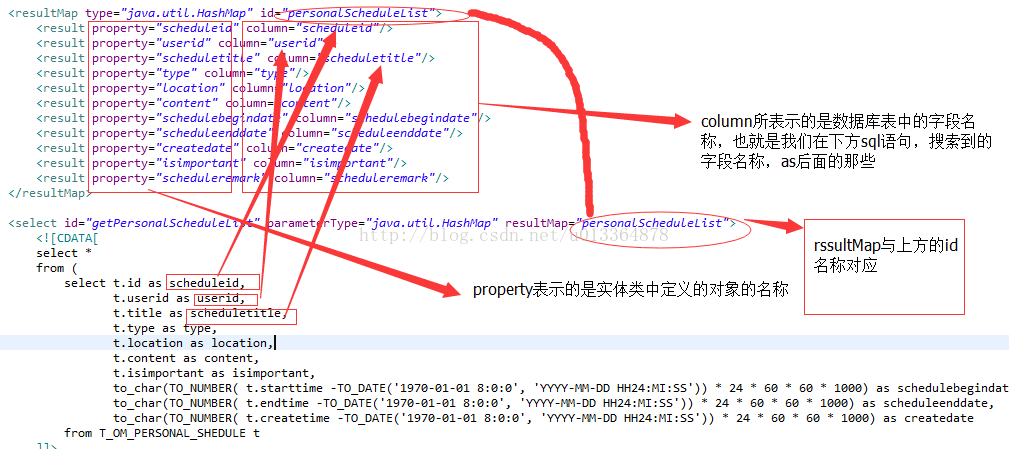资料、账号、信息
git 账号
1 | longsiyuan |
svn 账号
1 | longsiyuan |
代码地址
http://git.jieyisoft.com:11180/harbin/harbin-mobile-service.git
企业管理
http://oa.jieyisoft.com:31001/
95128 数据库
1 | 95128 数据库 IP:remote.hrbcst.com 端口:6721 数据库SID:zhdb 数据库用户:hrbtaxi 数据库密码:3VFjE628XpskLwQt |
95128 服务器
1 | 地址: remote.hrbcst.com:4222 |
修炼心得
9.20
编写接口
1.尝试编写这个接口
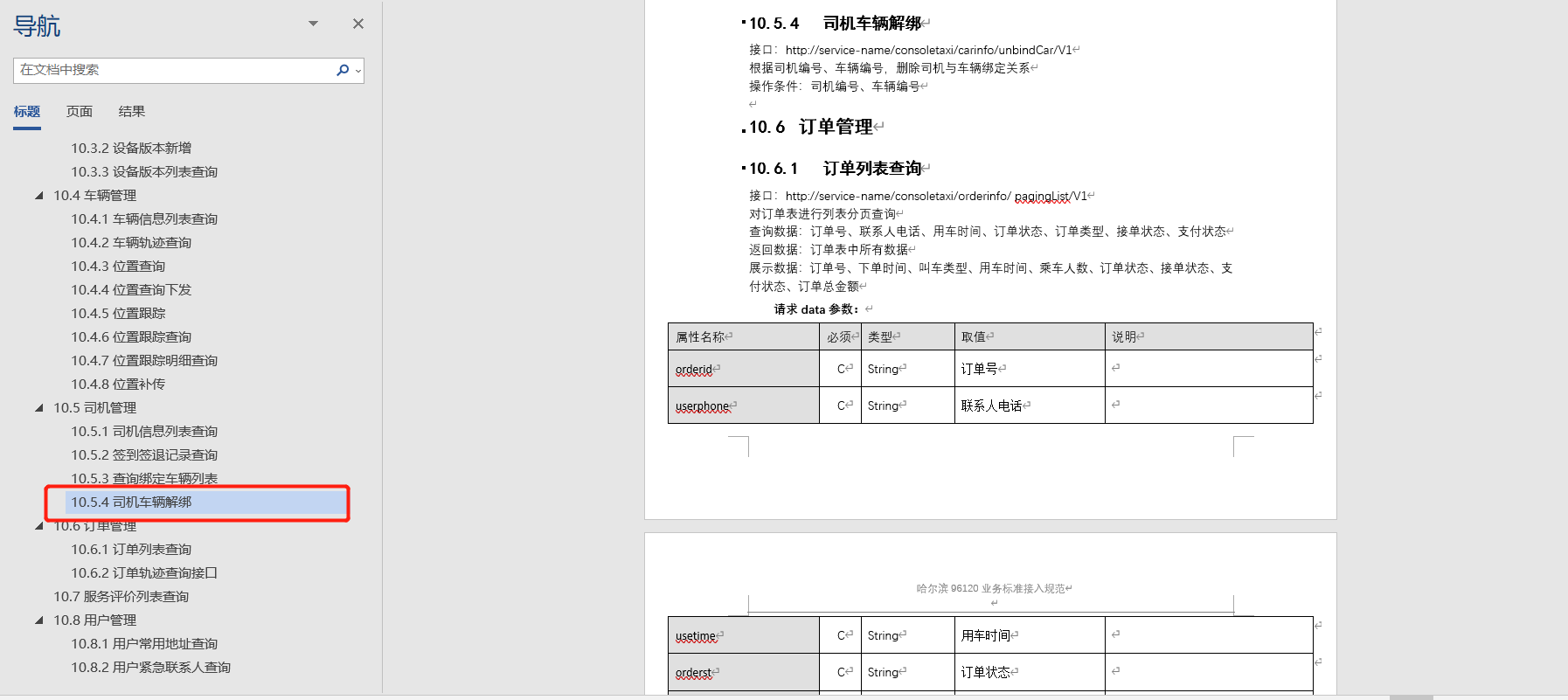
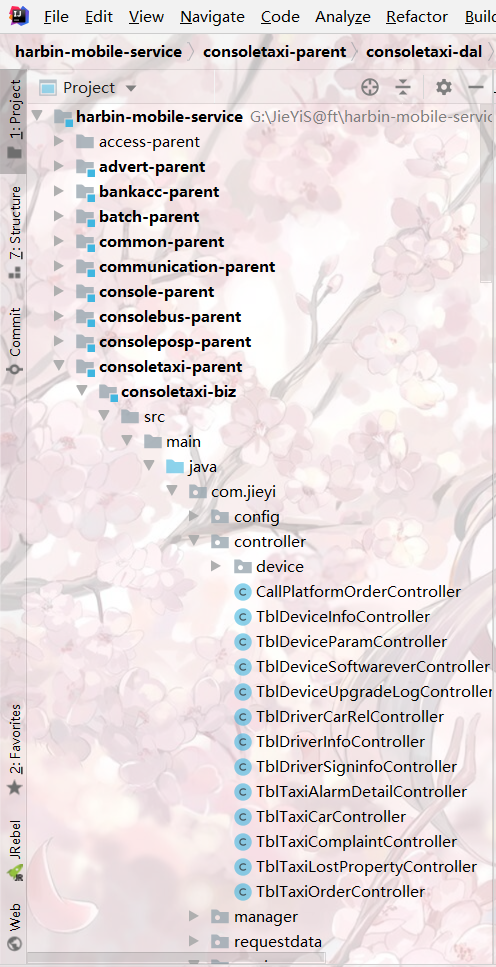
2.连接数据库
nacos位置
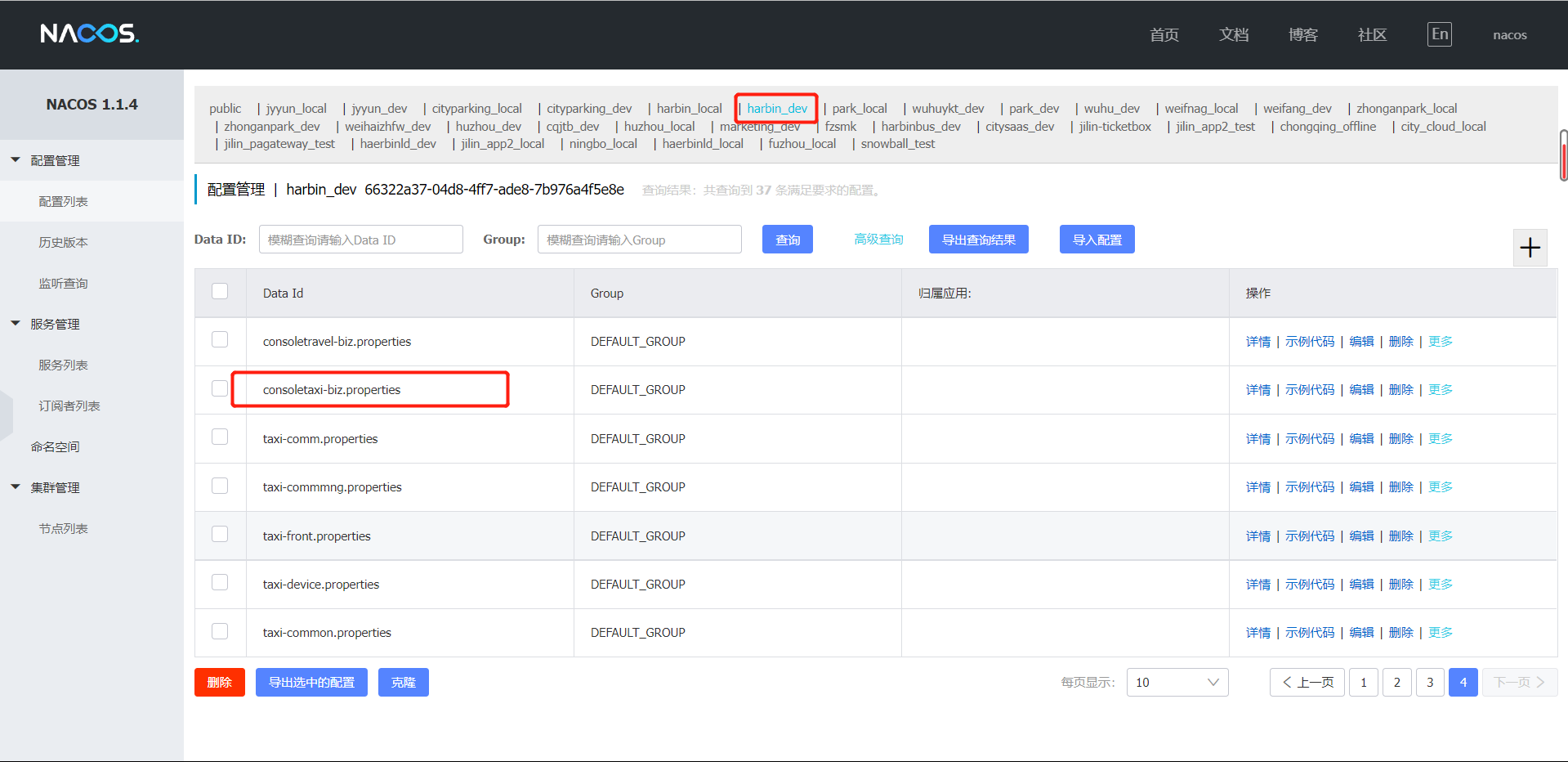
逻辑有误:
1 | //1、查询司机信息表,查看司机是否存在--司机表:TblDriverInfo,查询mapper:tblDriverInfoMapper |
查询主键不用list
9.22
查看日志
1 | ##先根据接口查找根据时间查看报错编号 |
idea查看clickhouse表结构
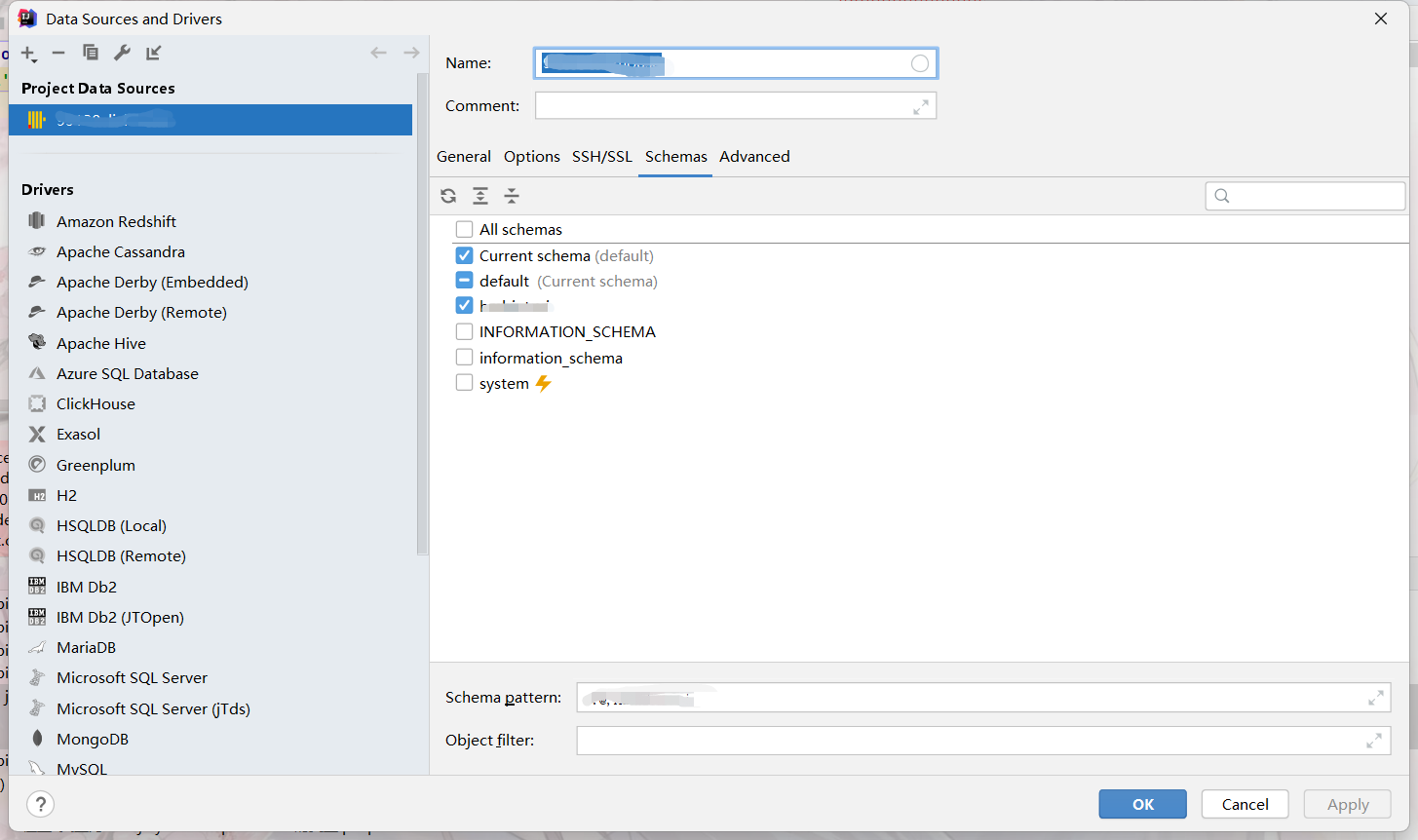
git push
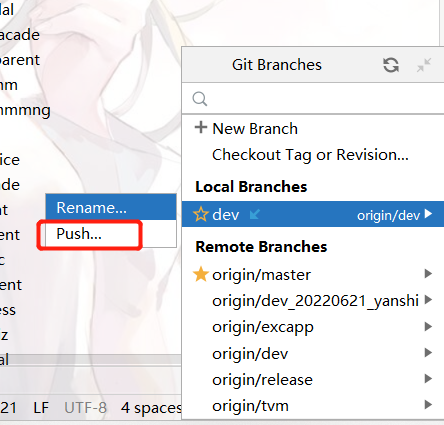
9.26
分页
TblDeviceInfoPagingListData
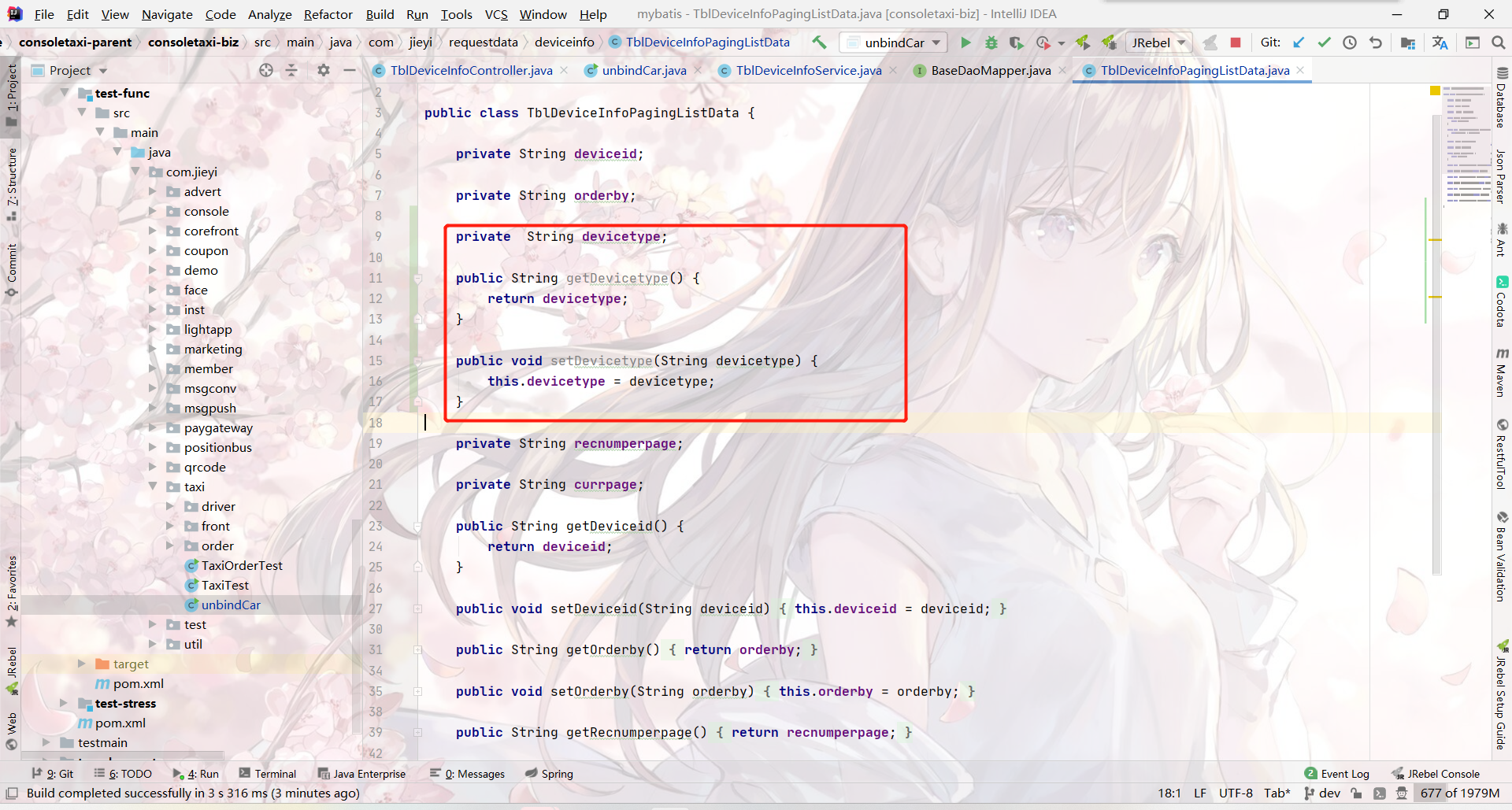
TblDeviceInfoService
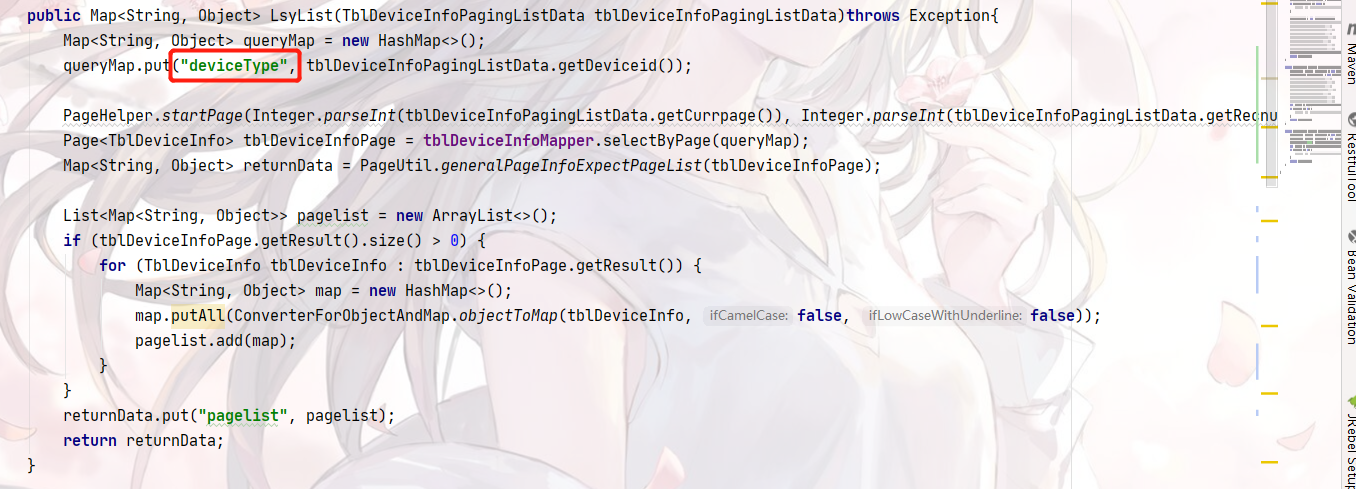
controller

unbindCar
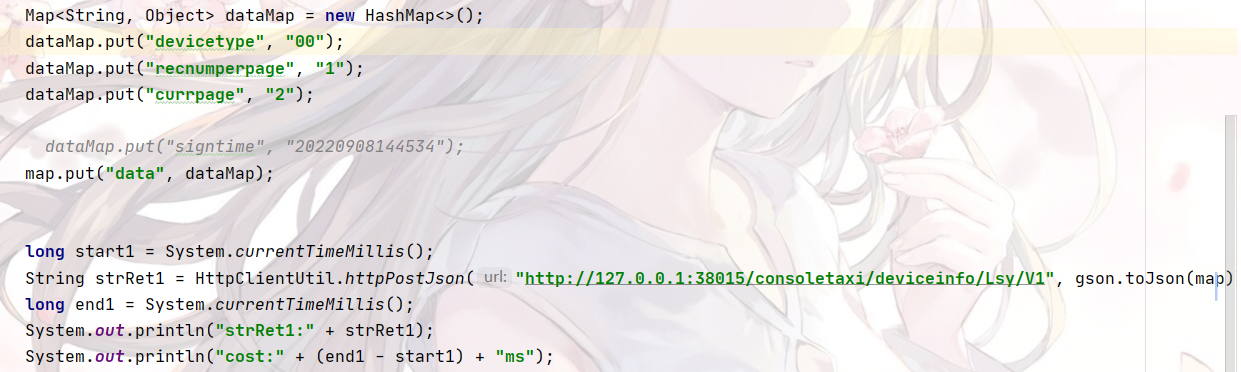
*注意:驼峰命名不影响测试类使用Data类的字段,mapper也需要写
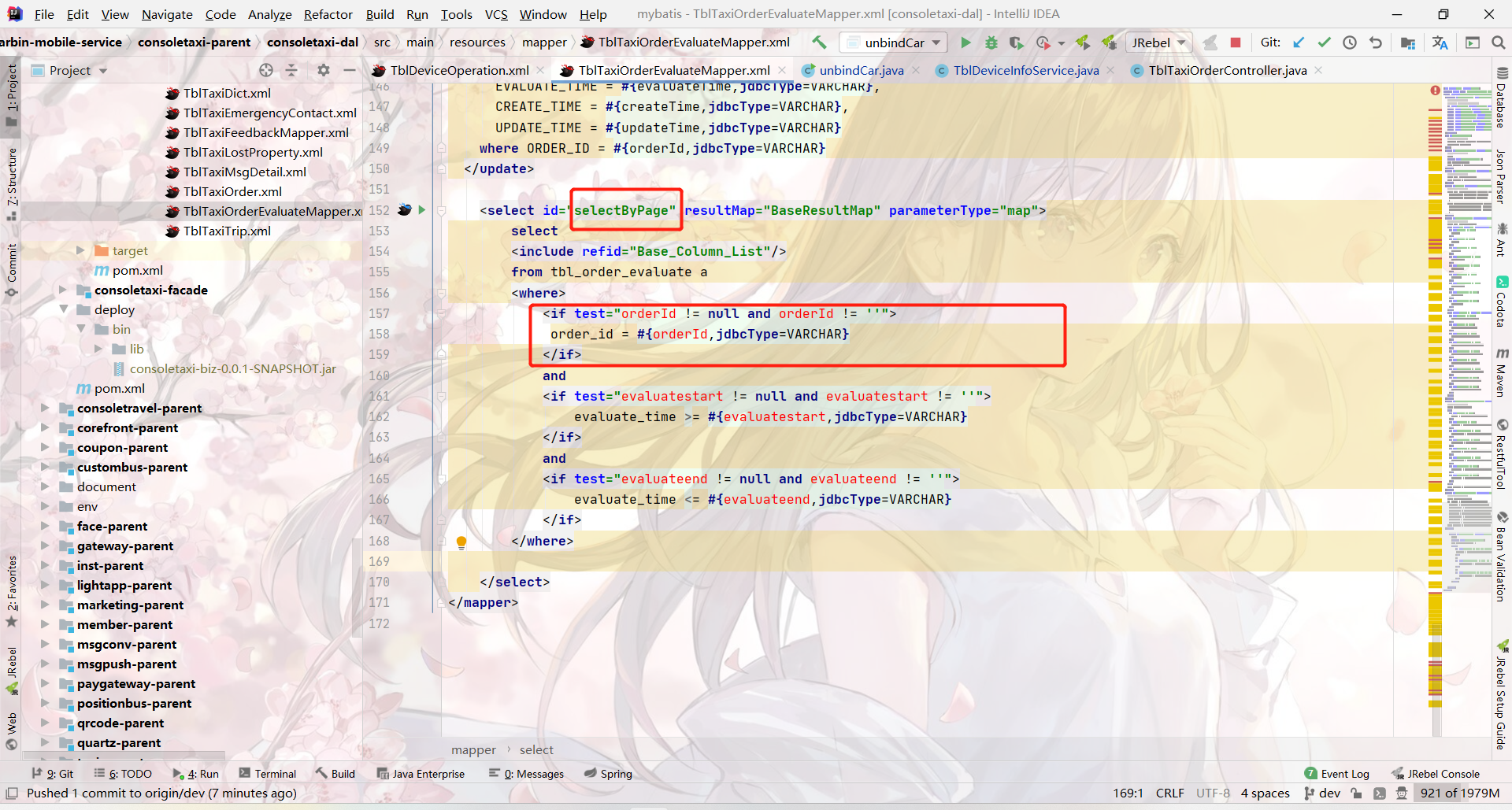
and应该放在if标签里面,不然会有逻辑问题,就不能单独查询id
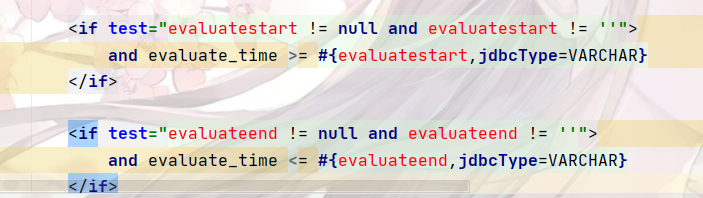
部署
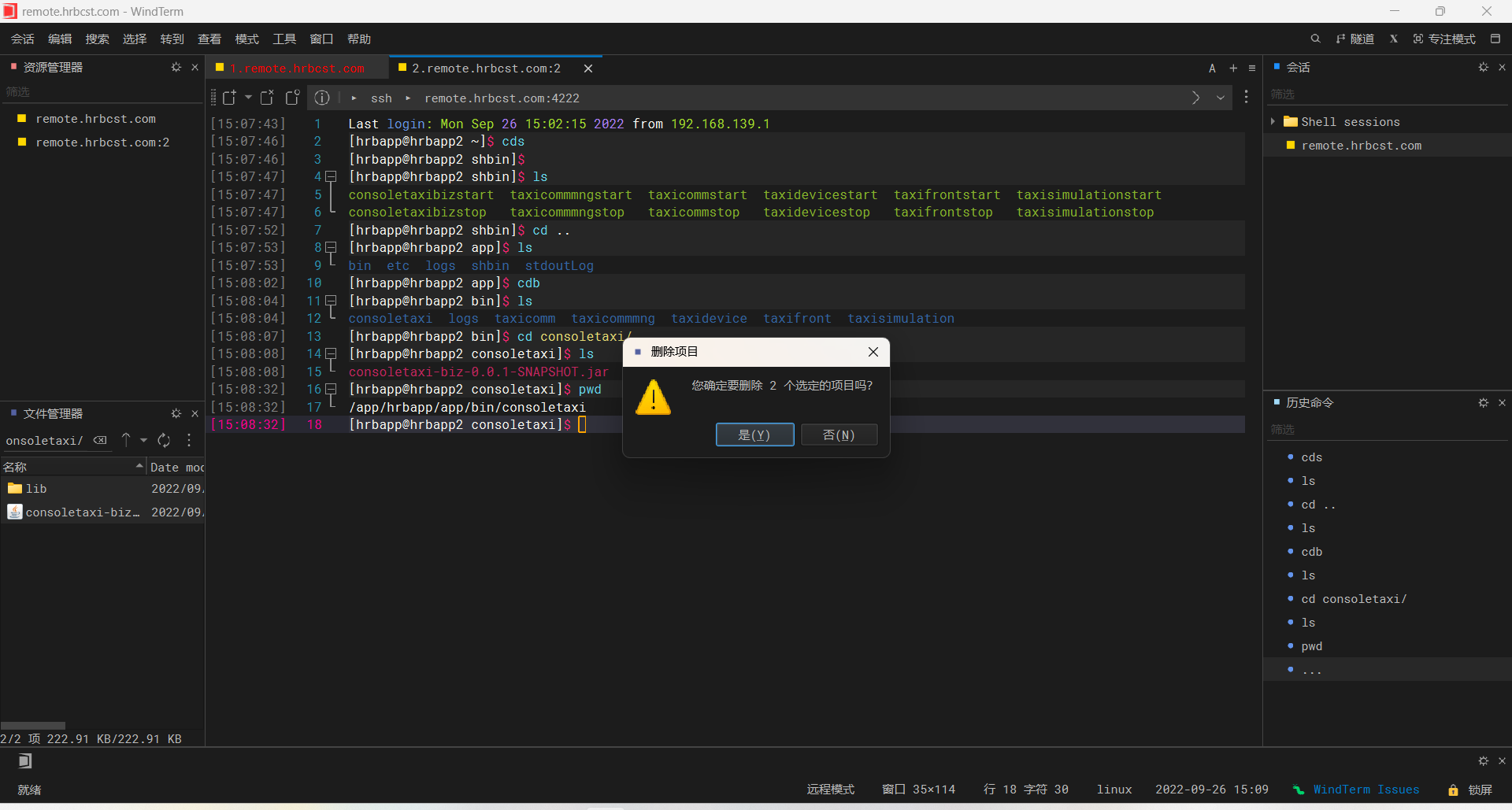
命令:
1 | sh |
学习Jenkins
使用Docker安装Jenkins
准备挂载目录
1
2cd home/
mkdir jenkins_home一定要赋予修改权限,不然挂载会失败,我们这里给最高权限。
1
chmod -R 777 jenkins_home
拉取Jenkins镜像
执行docker命令
1 | docker run -di --name=jenkins -p 8080:8080 -v /home/jenkins_home:/var/jenkins_home -v /usr/local/java/jdk:/usr/local/jdk1.8 -v /usr/local/java/apache-maven-3.8.5:/usr/local/apache-maven-3.8.5 -v $(which docker):/usr/bin/docker -v /var/run/docker.sock:/var/run/docker.sock jenkins/jenkins:lts |
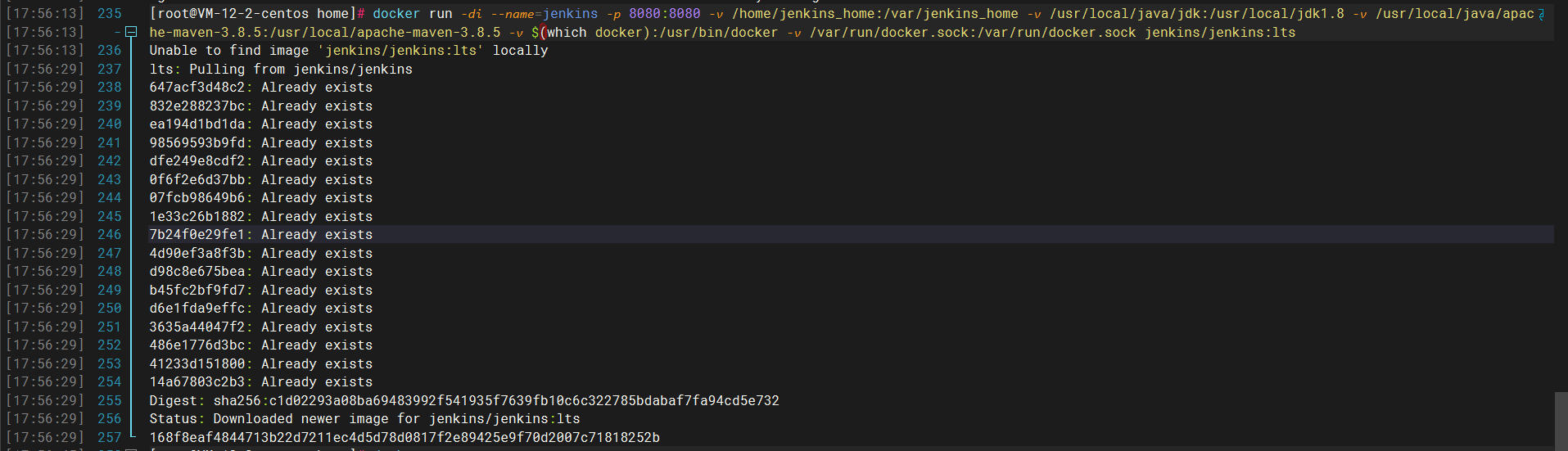
-v /home/jenkins_home:/var/jenkins_home:是对容器内存储Jenkins的一些配置信息的文件夹
-v /usr/local/java/jdk:/usr/local/jdk1.8:是把linux下的jdk和容器内的关联(配置Jenkins时使用)
-v /usr/local/java/apache-maven-3.8.5:/usr/local/apache-maven-3.8.5:是把linux下的maven和容器内的关联(配置Jenkins时使用)
-v $(which docker):/usr/bin/docker -v /var/run/docker.sock:/var/run/docker.sock:是可以在Jenkins容器里使用我们Linux下的docker。
运行Jenkins容器
输入:http://127.0.0.1:8080/(ip+端口号)
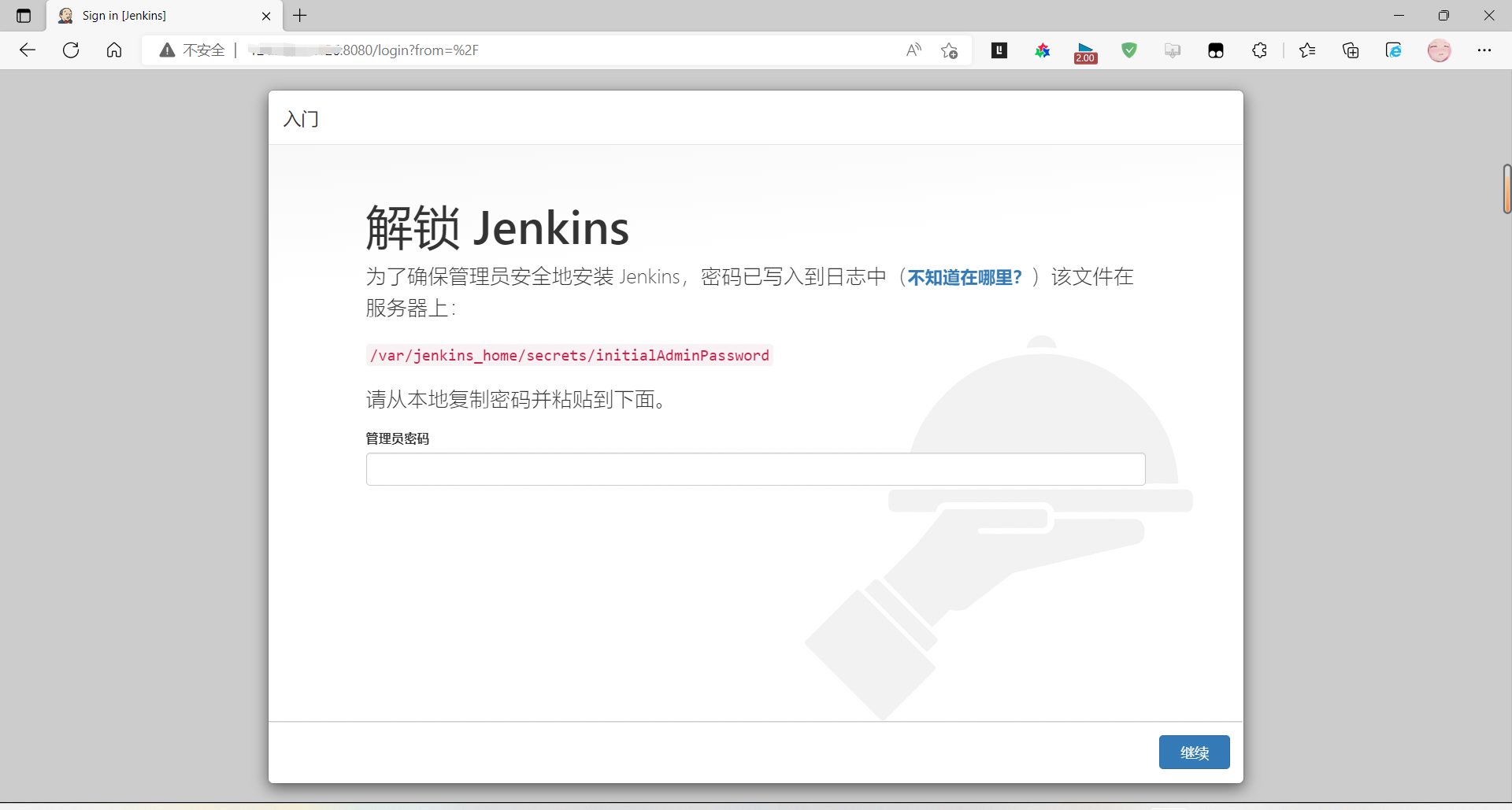

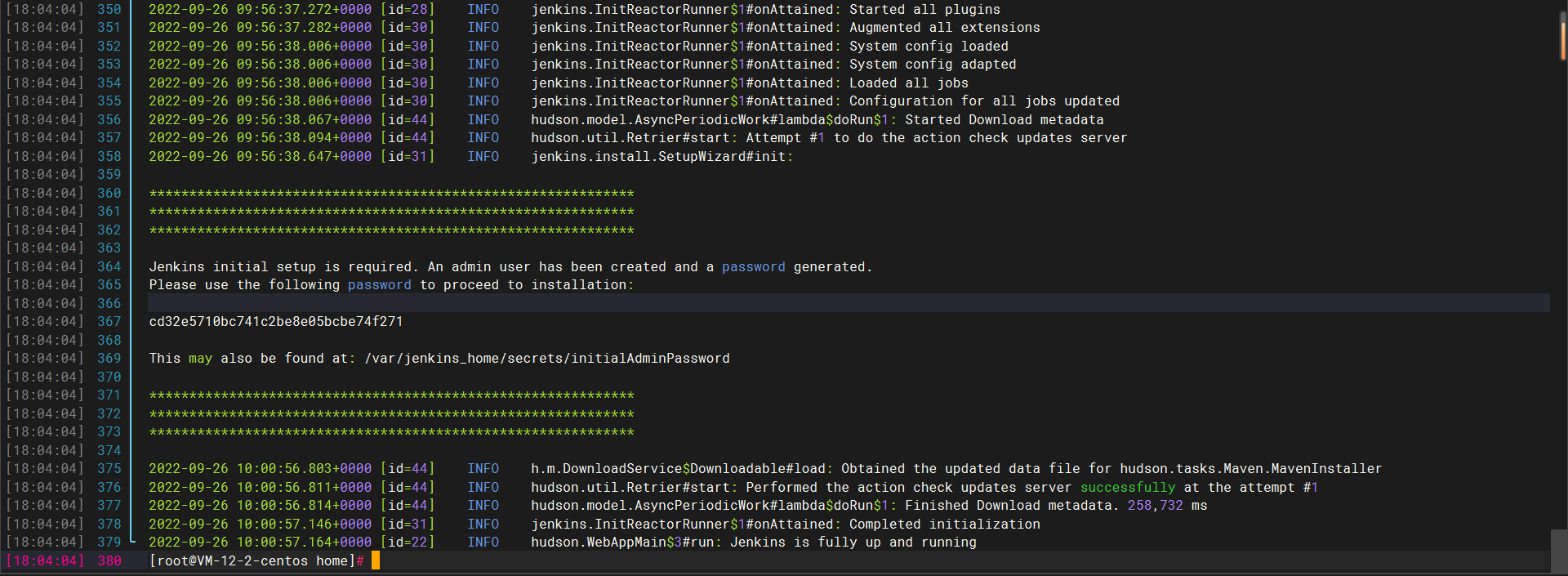
中间那一串就是密码
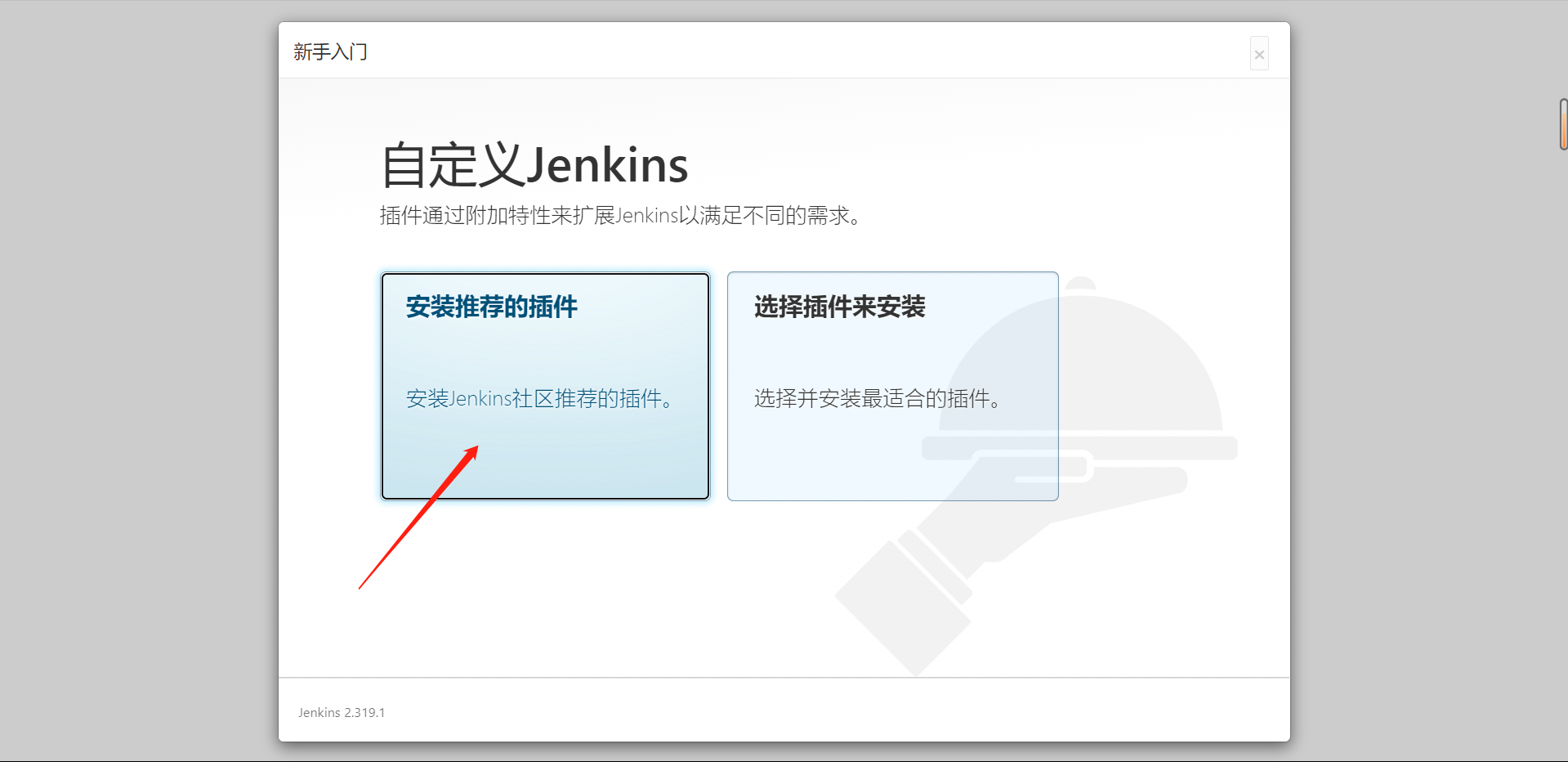
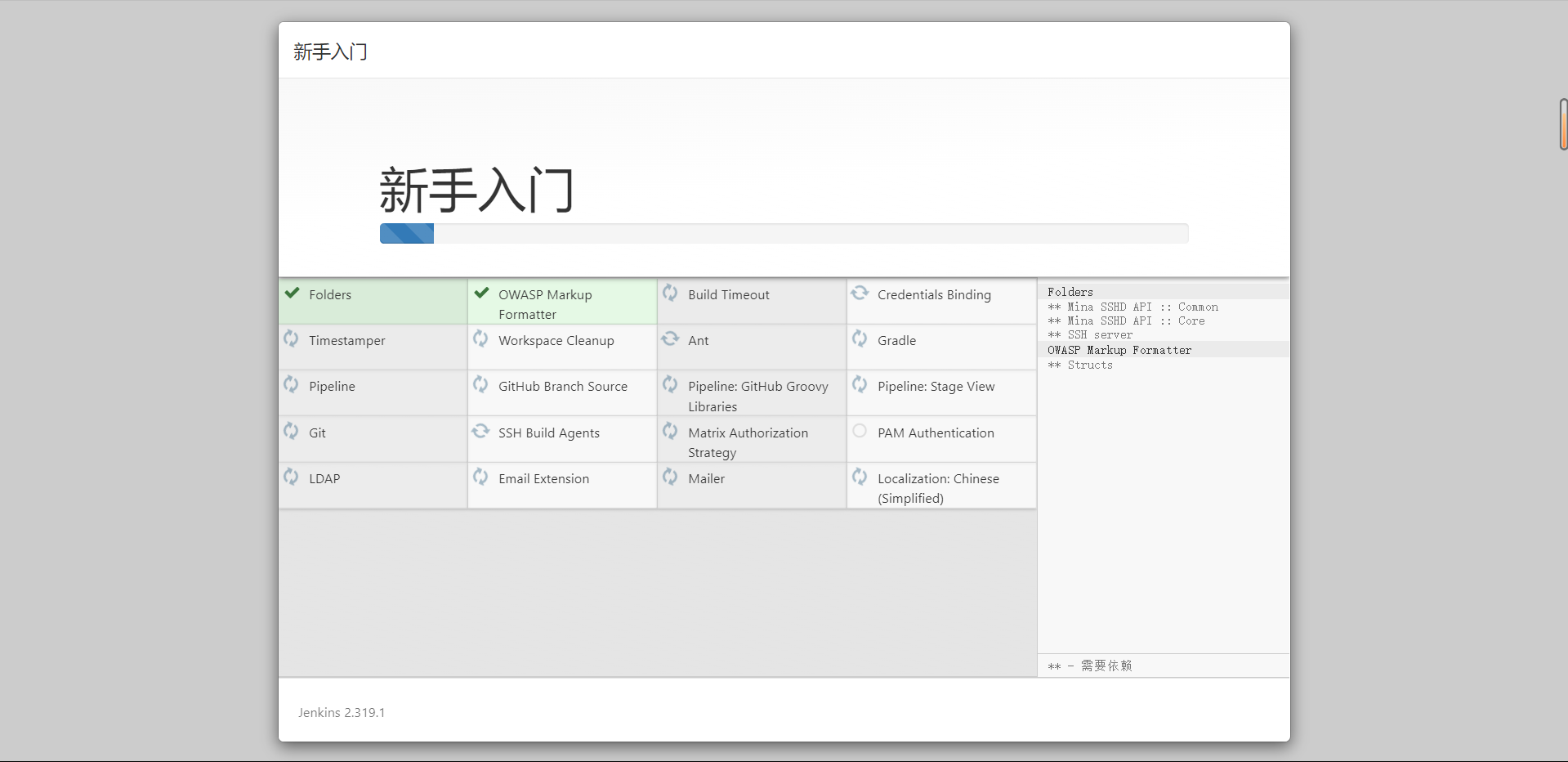
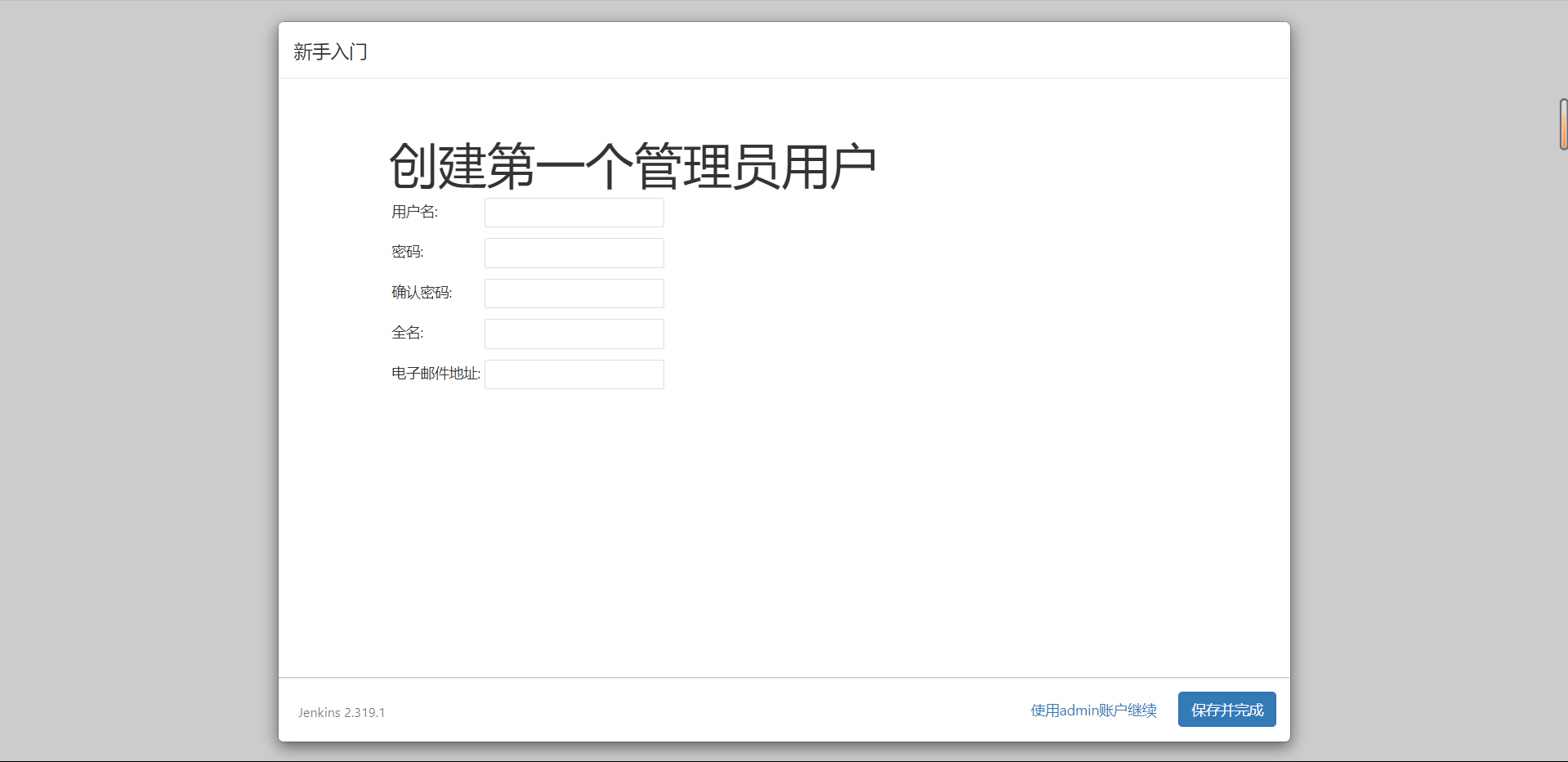
保存配置地址
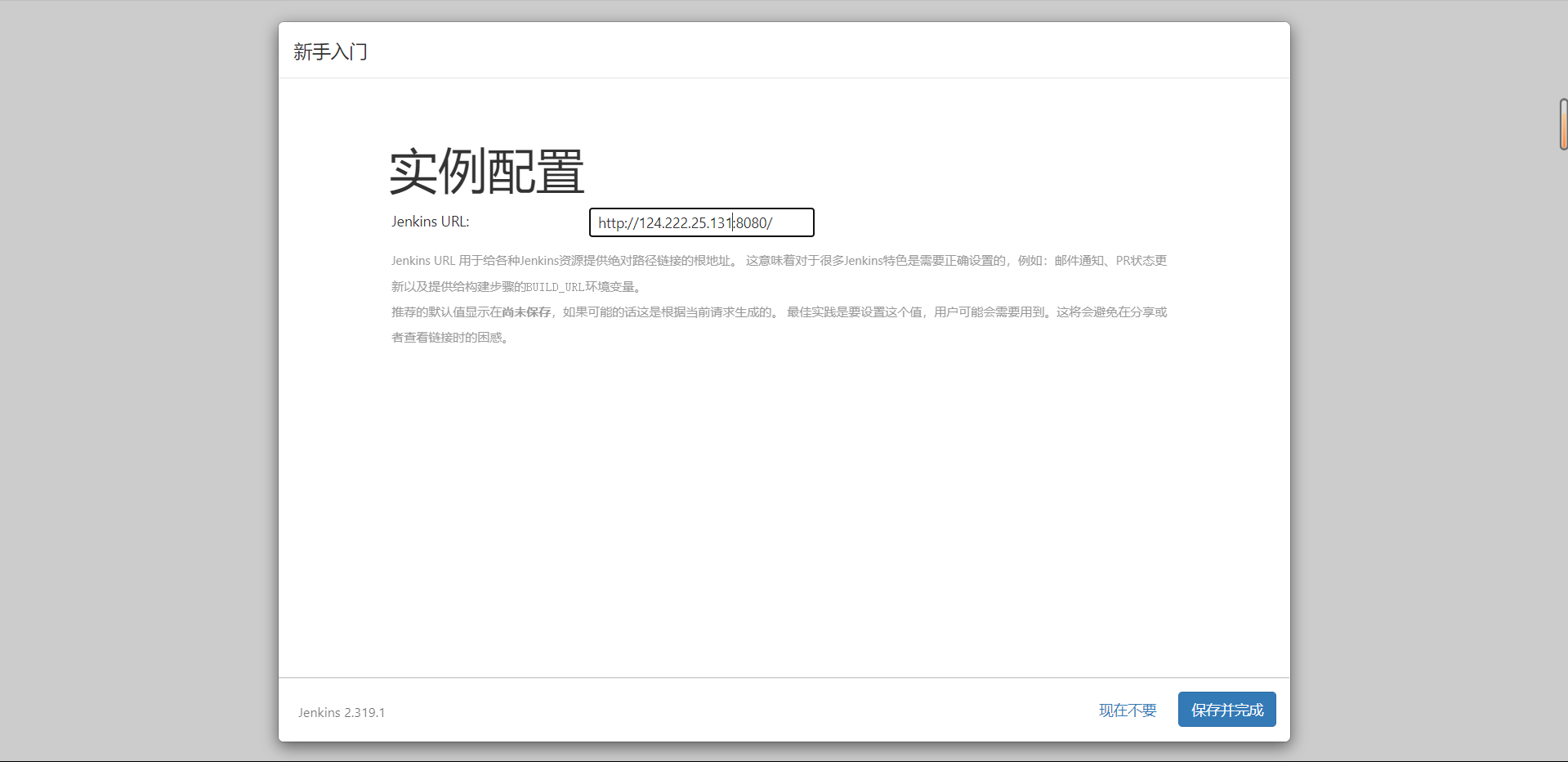
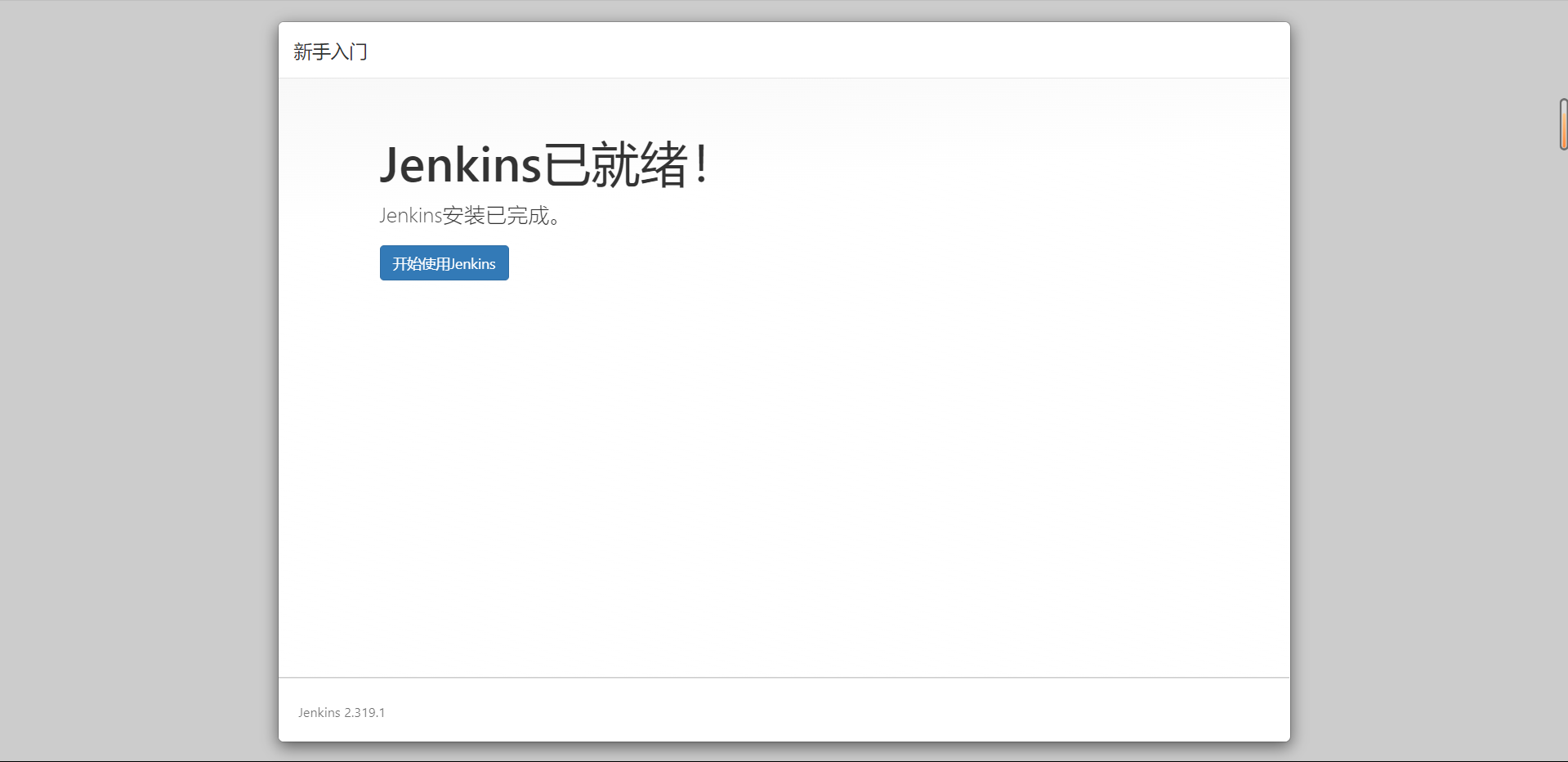
配置插件镜像
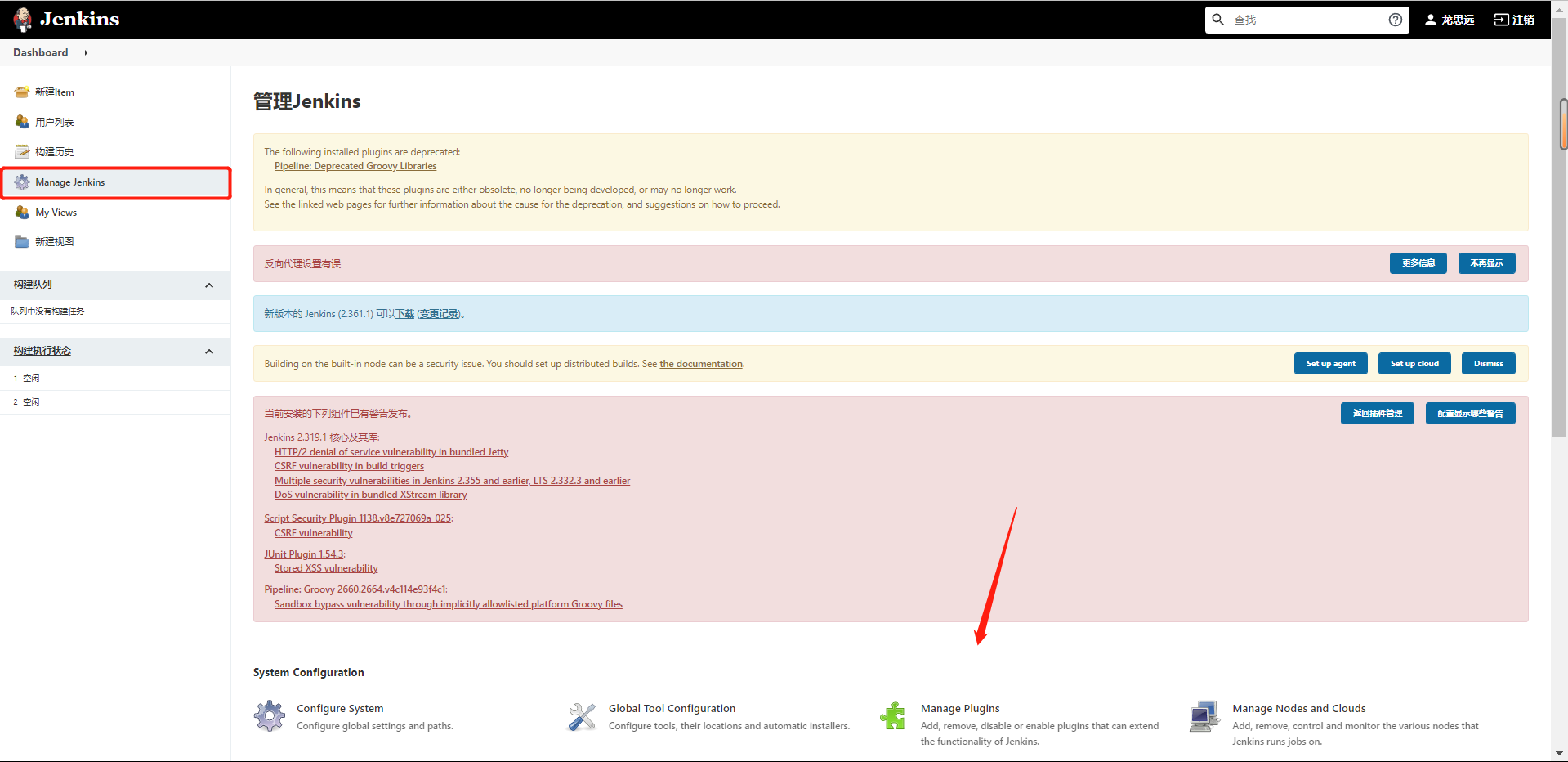
输入:https://mirrors.tuna.tsinghua.edu.cn/jenkins/updates/update-center.json
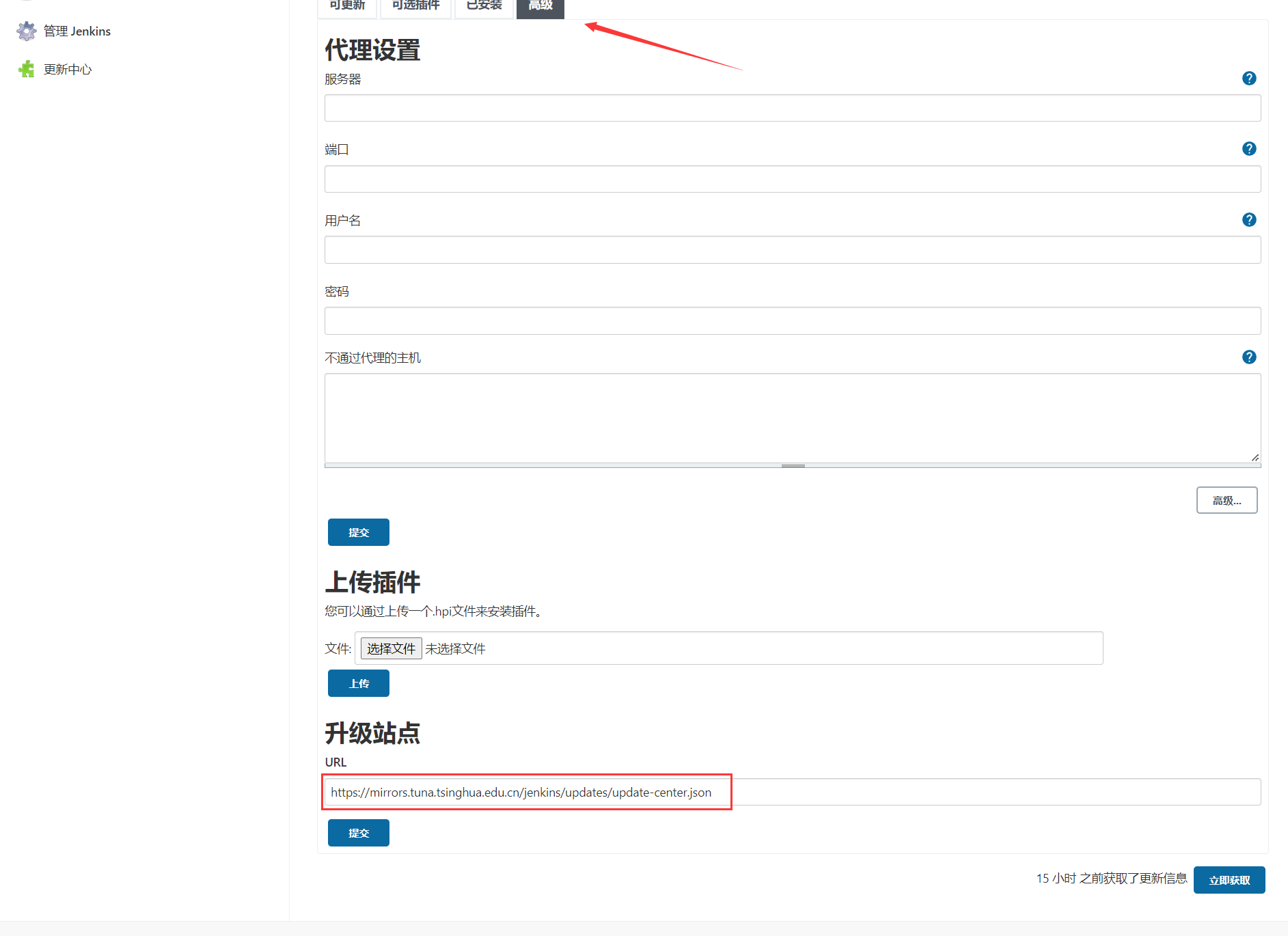
点击提交
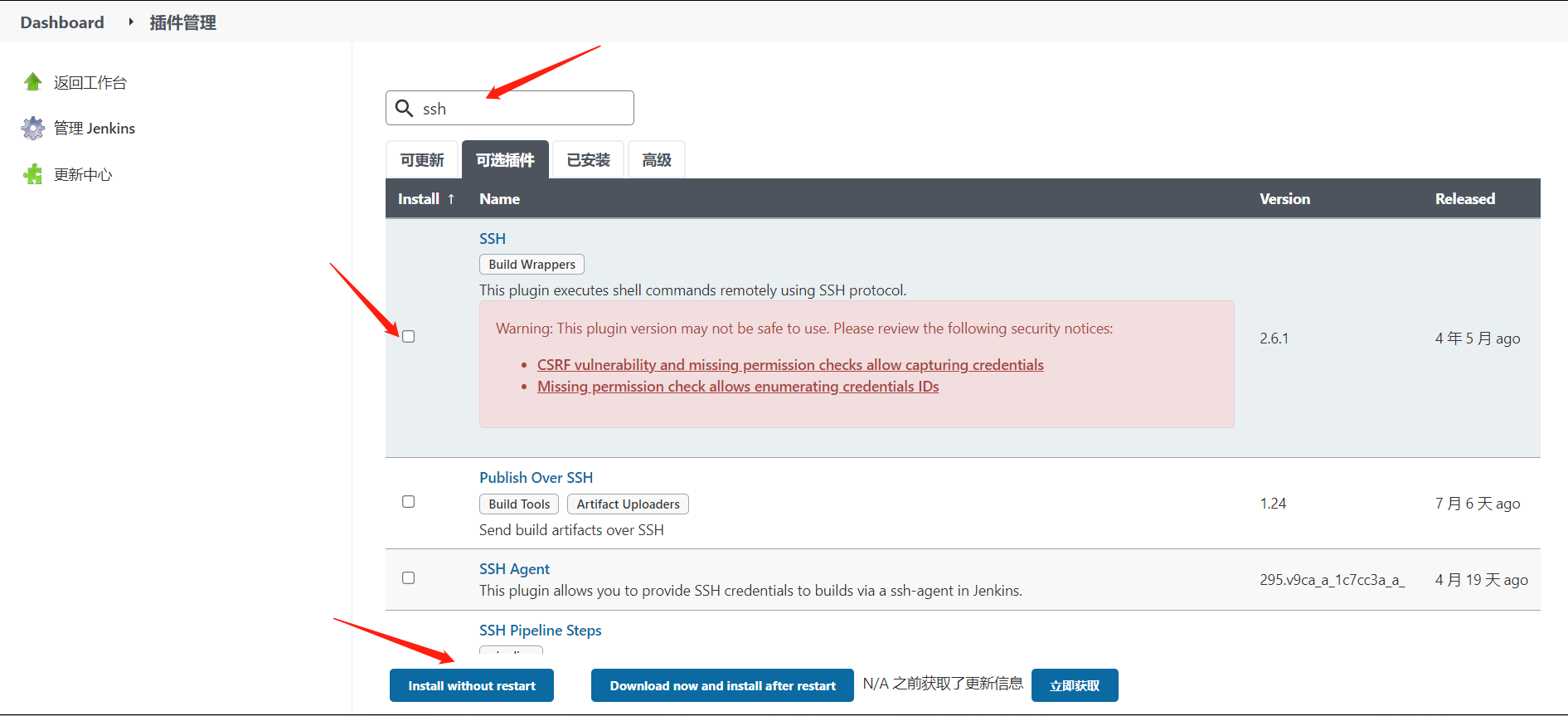
安装ssh插件
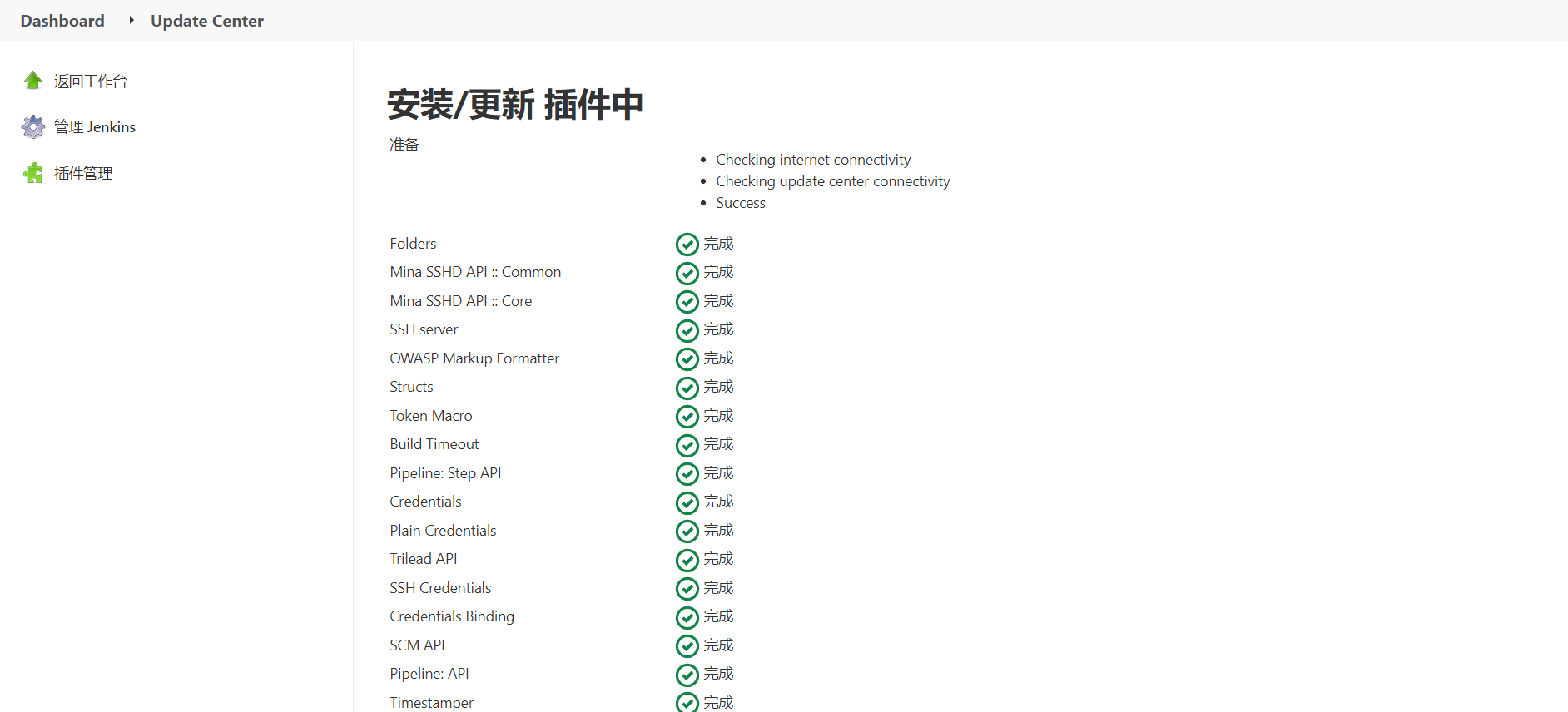
==安装完成重启一下Jenkins,翻到最下面有重启选项,不是重启docker容器==
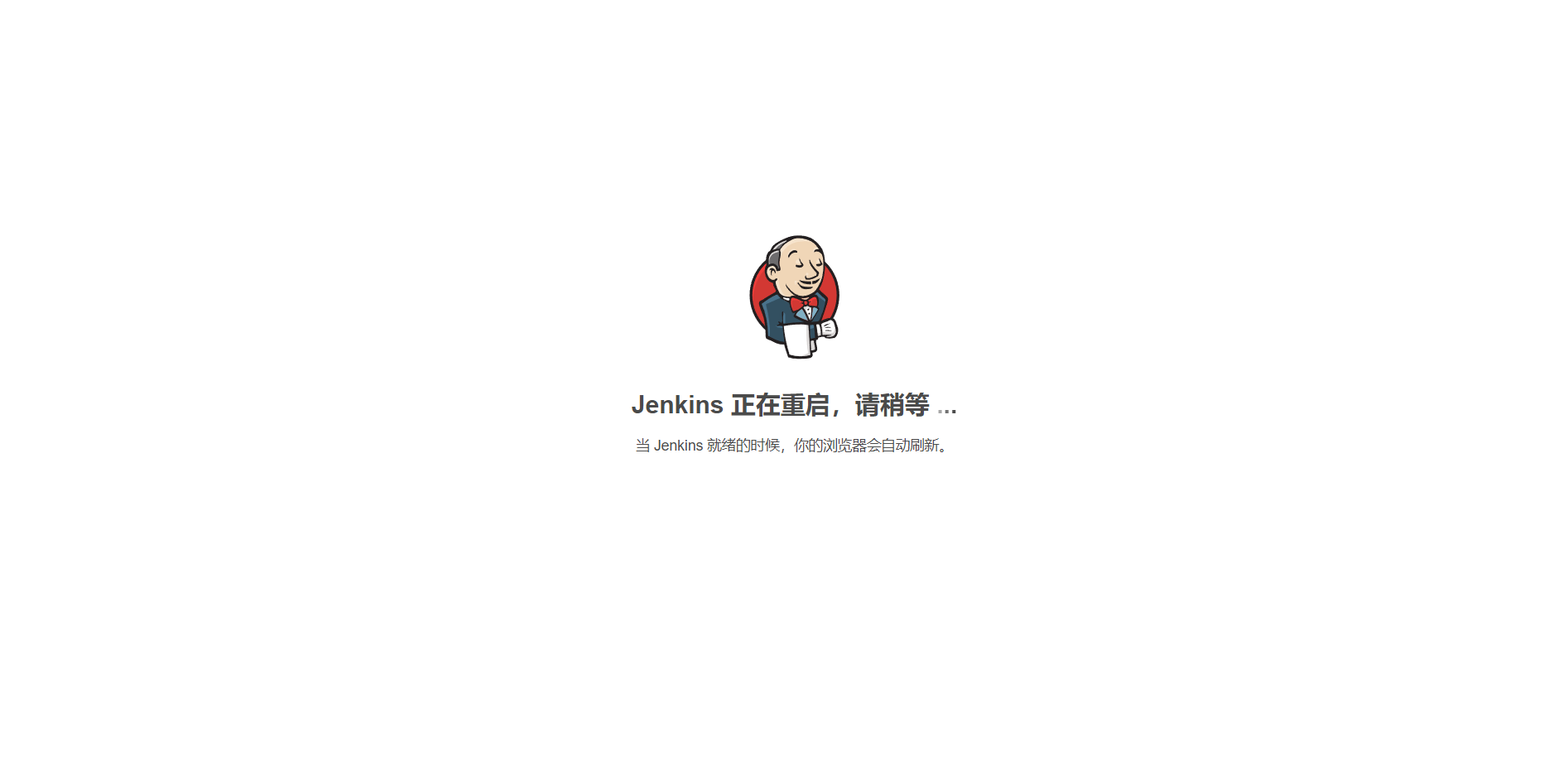
==重启了好长时间…不知道为什么==
添加ssh登录账号凭据
点击系统管理,找到下图点击
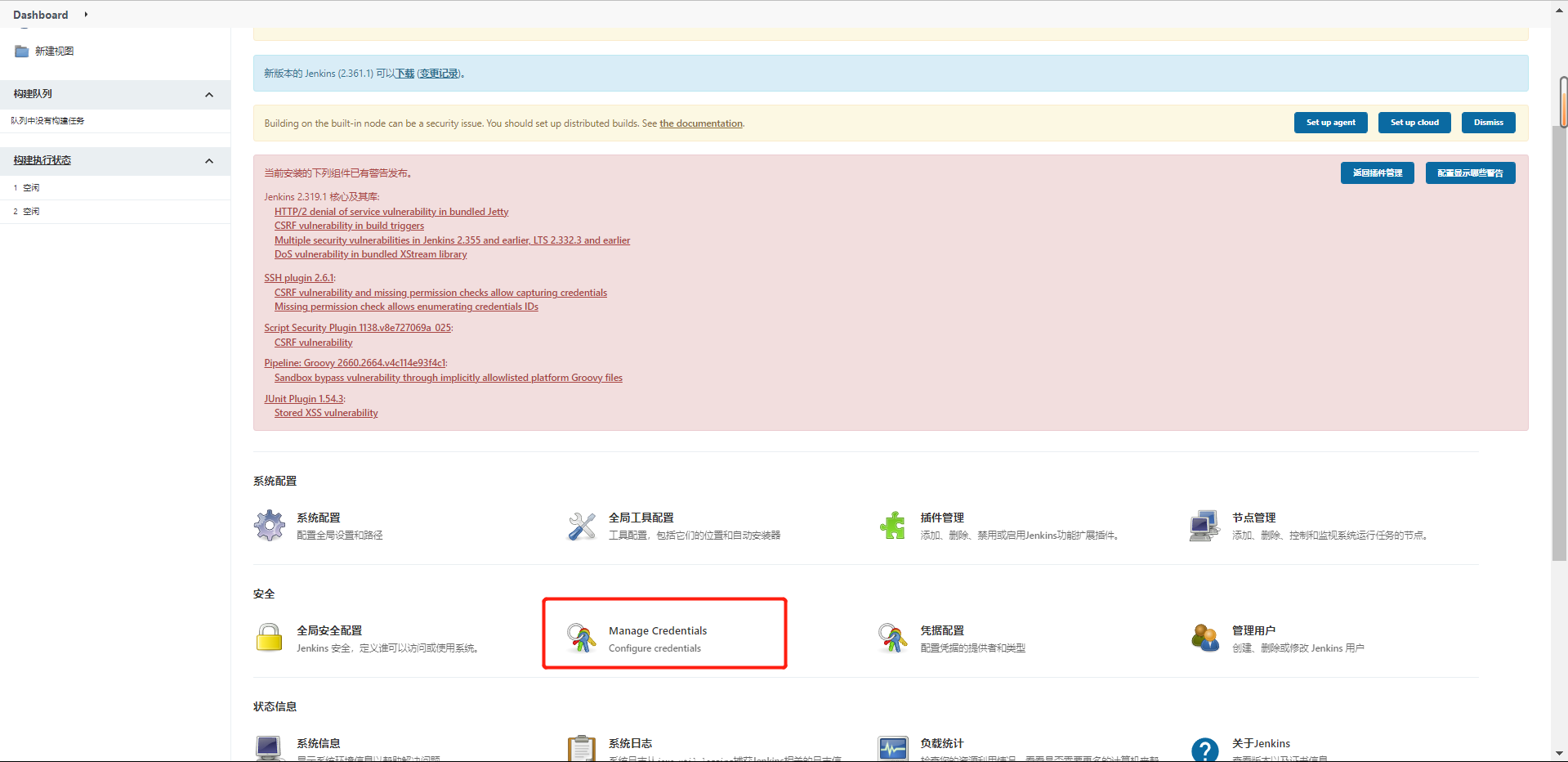
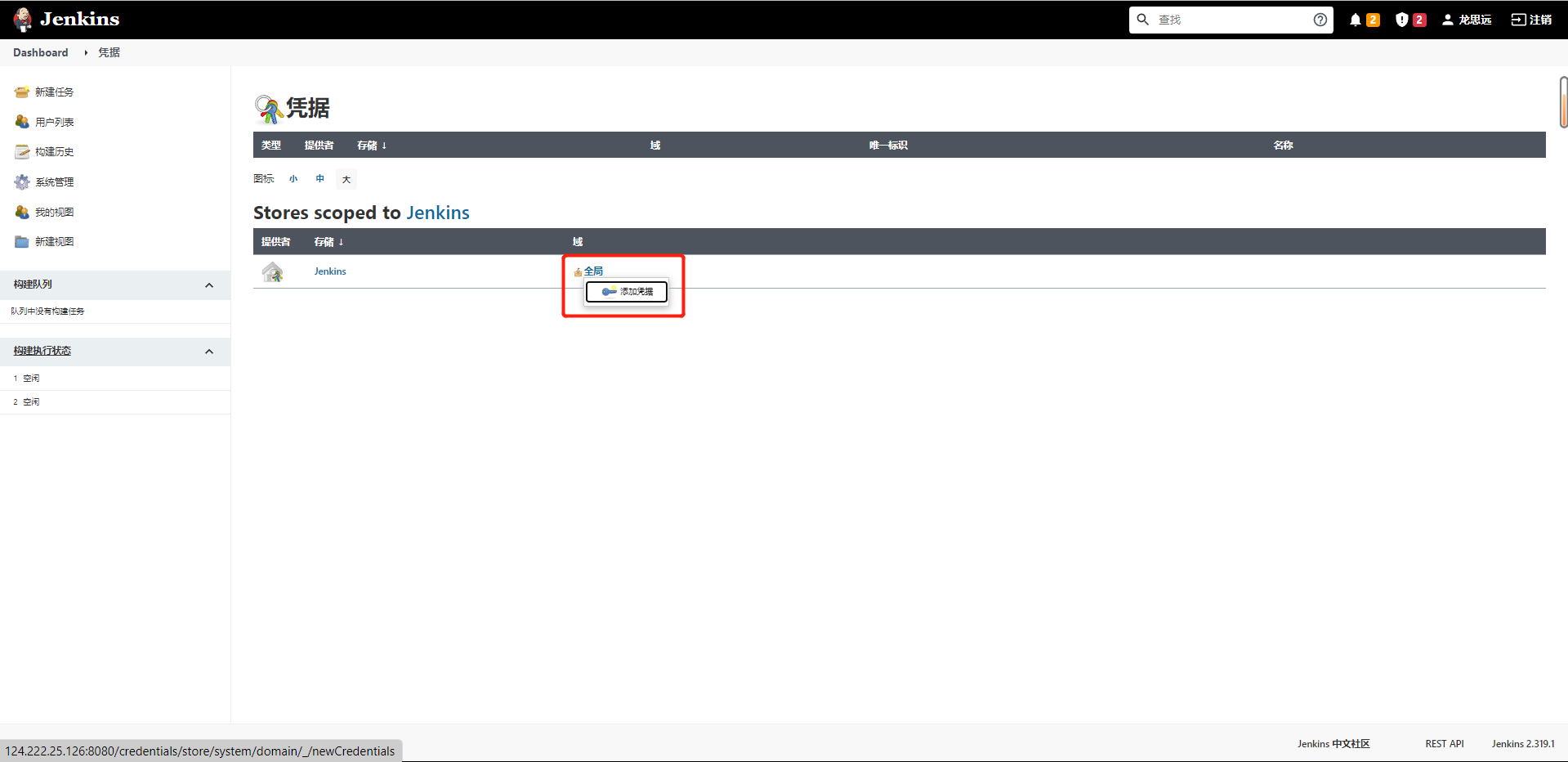
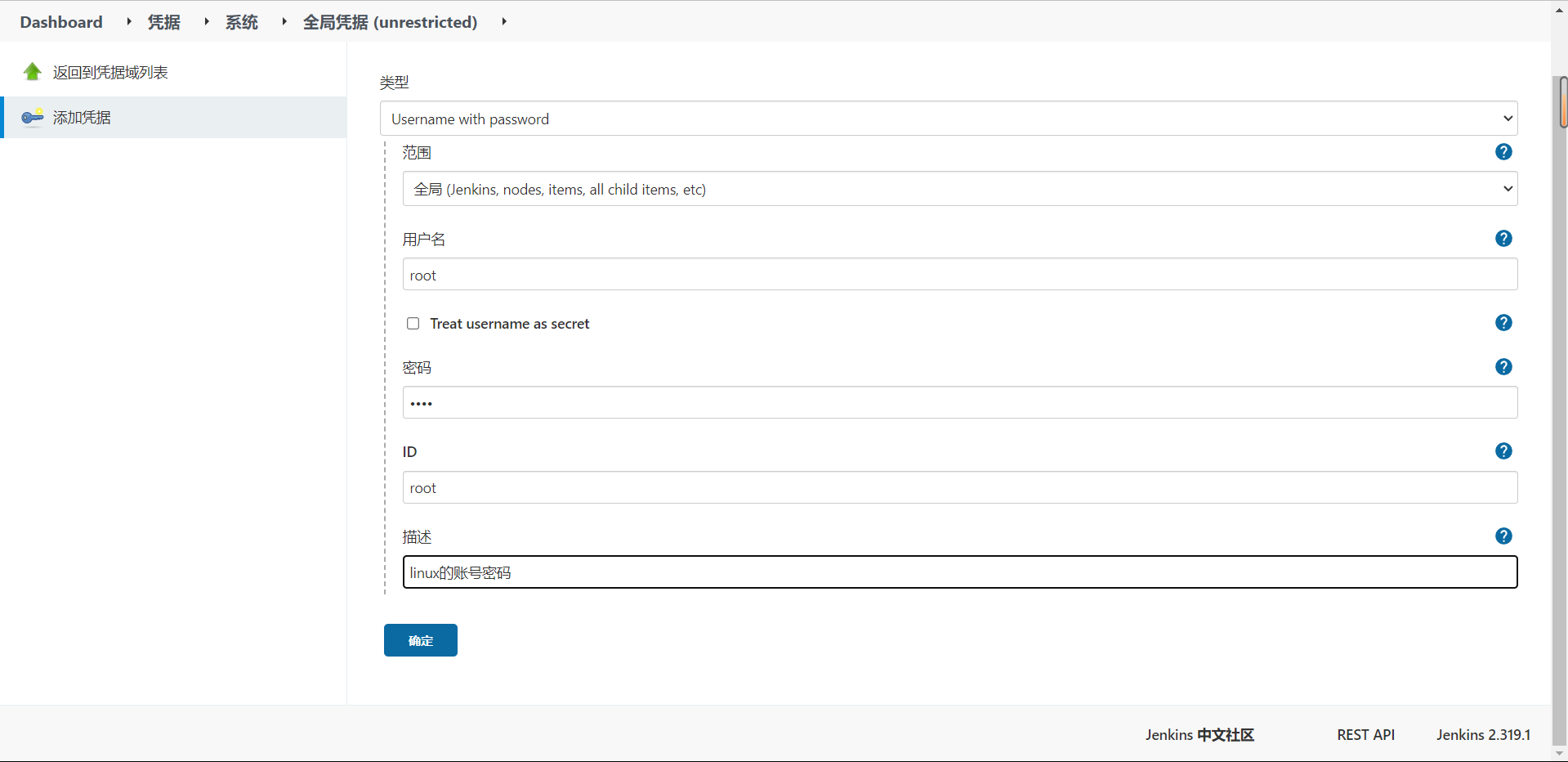
配置全局ssh
点击系统管理,找到系统配置
点击新增:
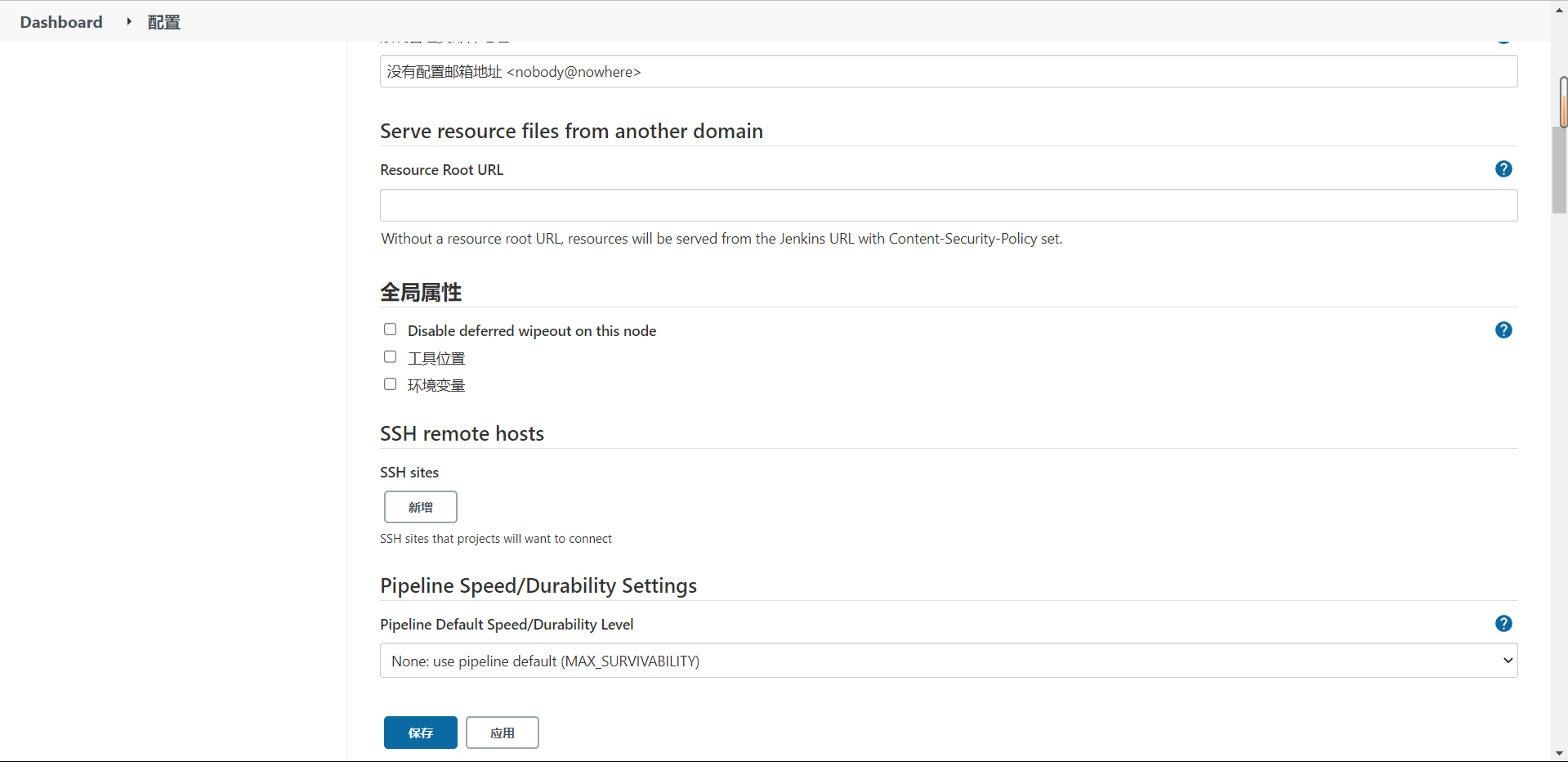
点击保存:

配置jdk和maven
点击系统管理,找到全局工具配置:
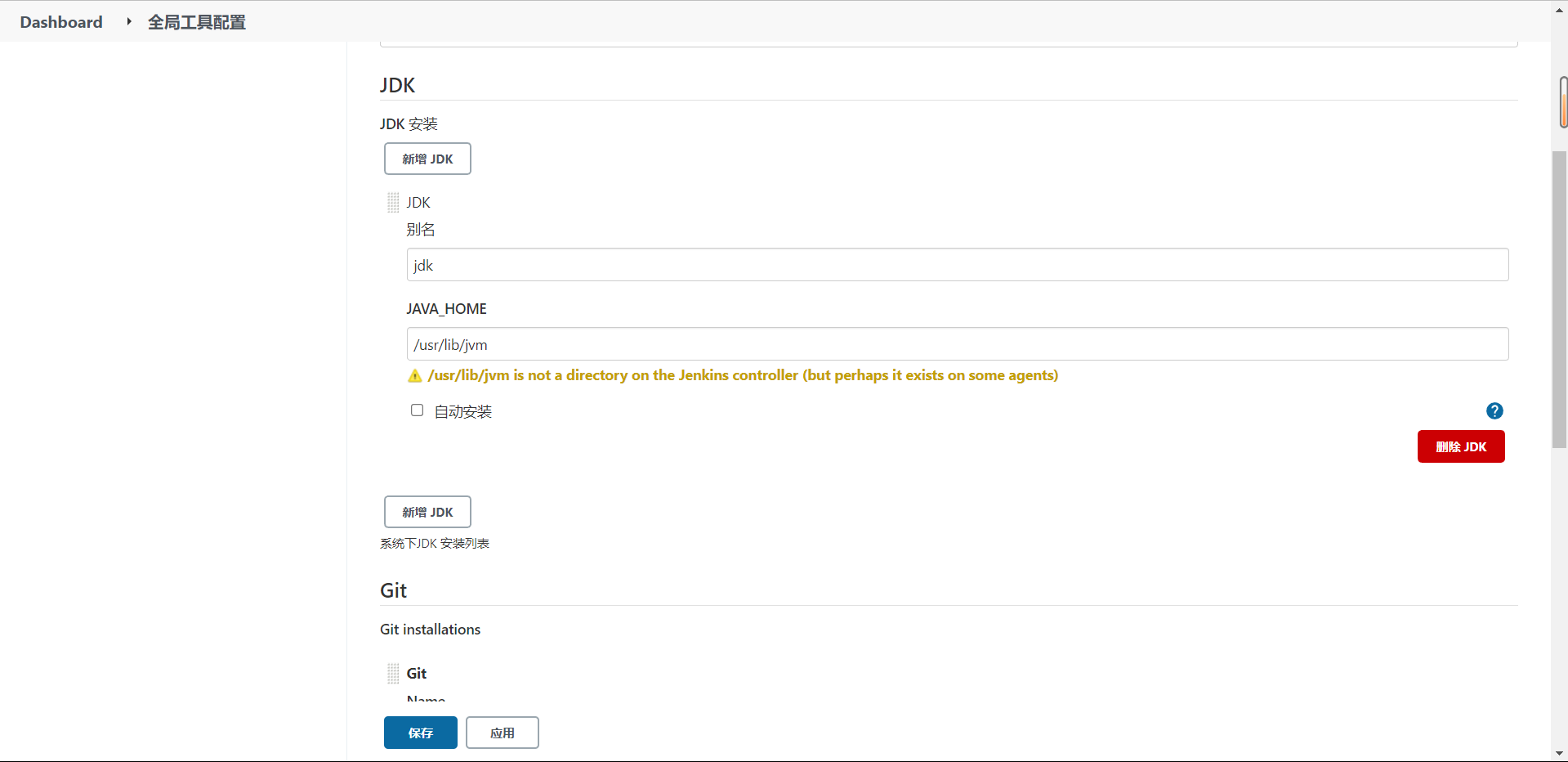
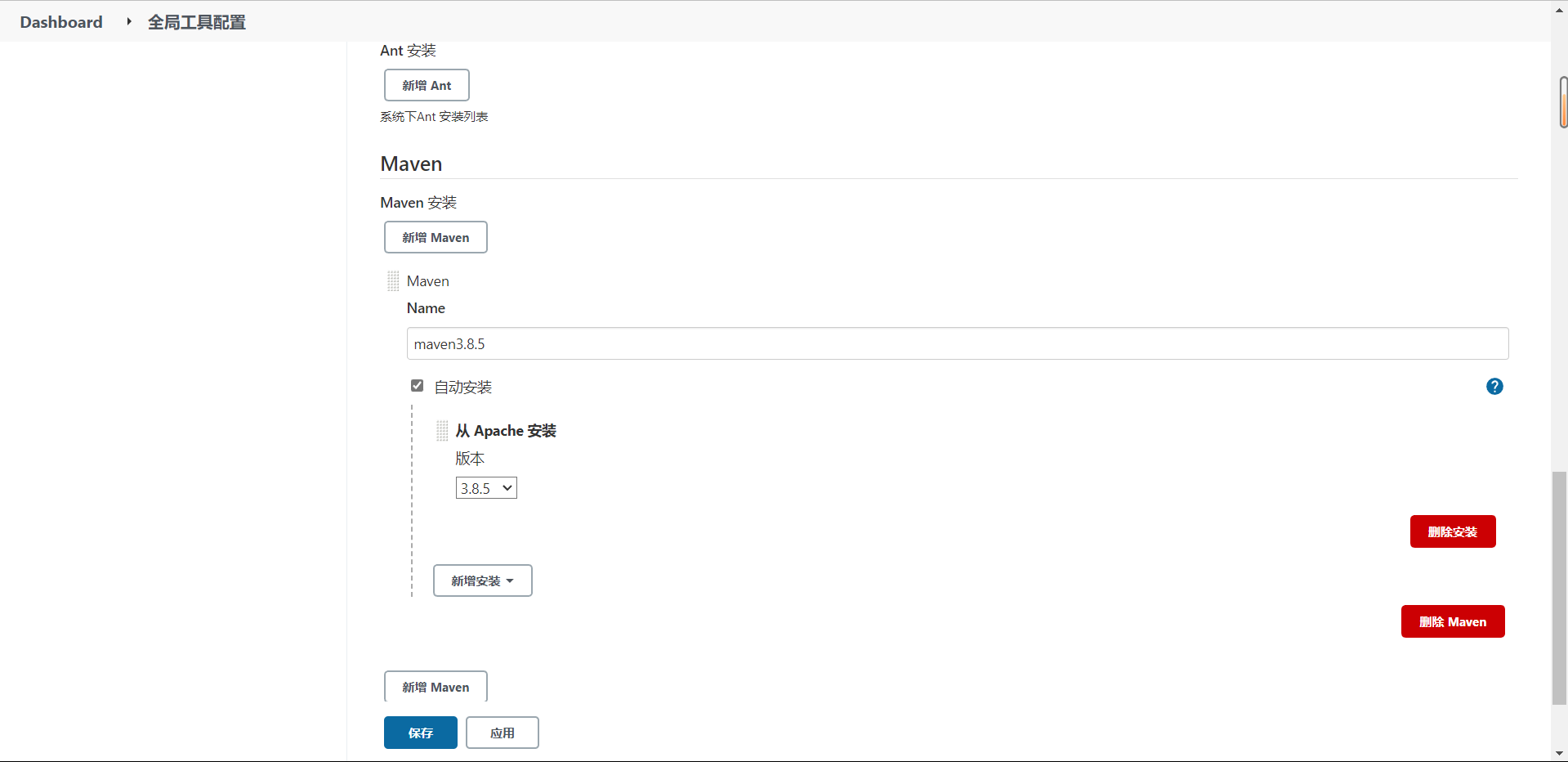
我linux里面没有maven
准备Springboot项目到git
有一个能请求打印的项目即可,
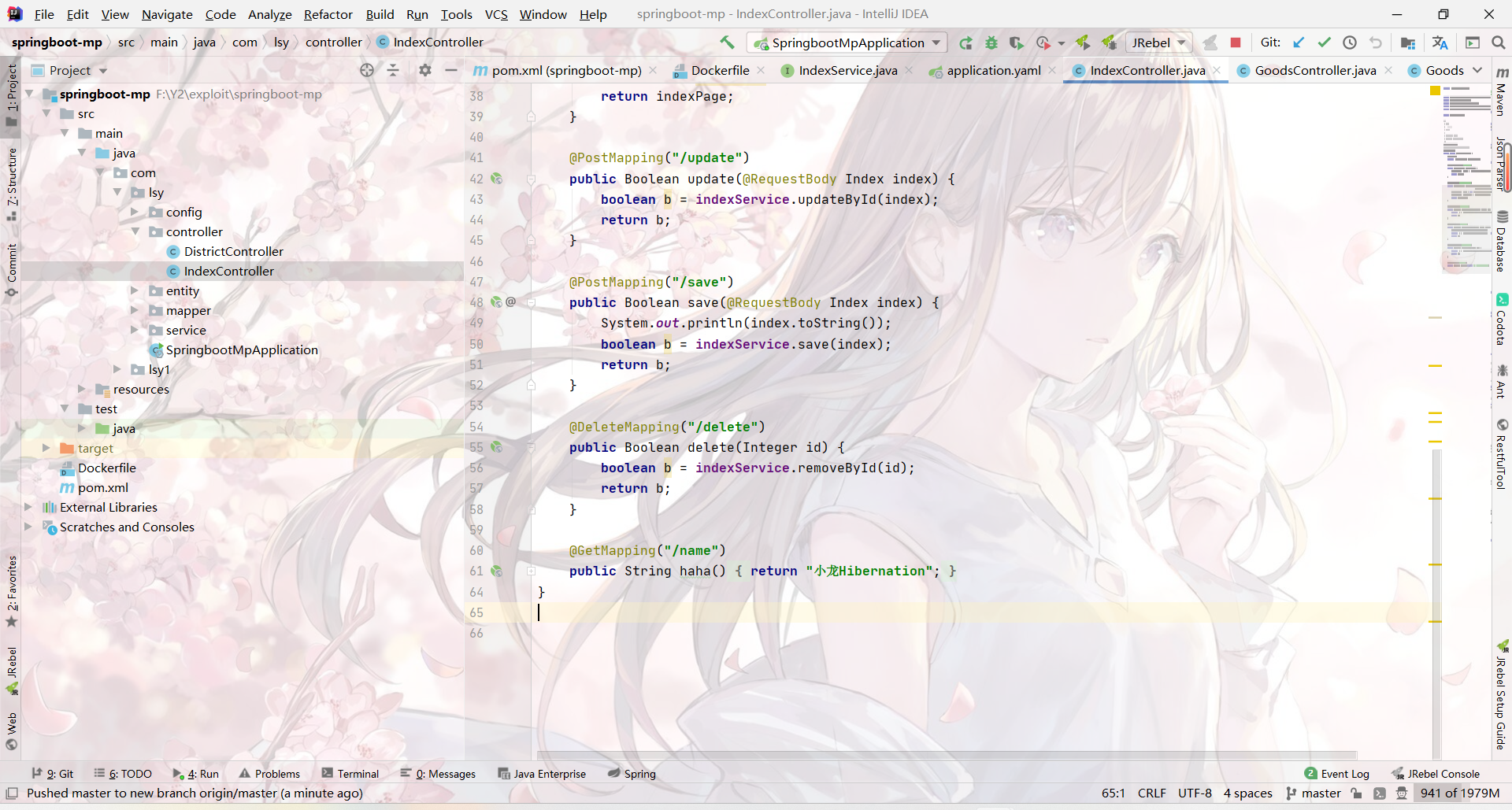
Dockerfile
1 | FROM java:8 |
新建git仓库,绑定项目的git地址,上传即可
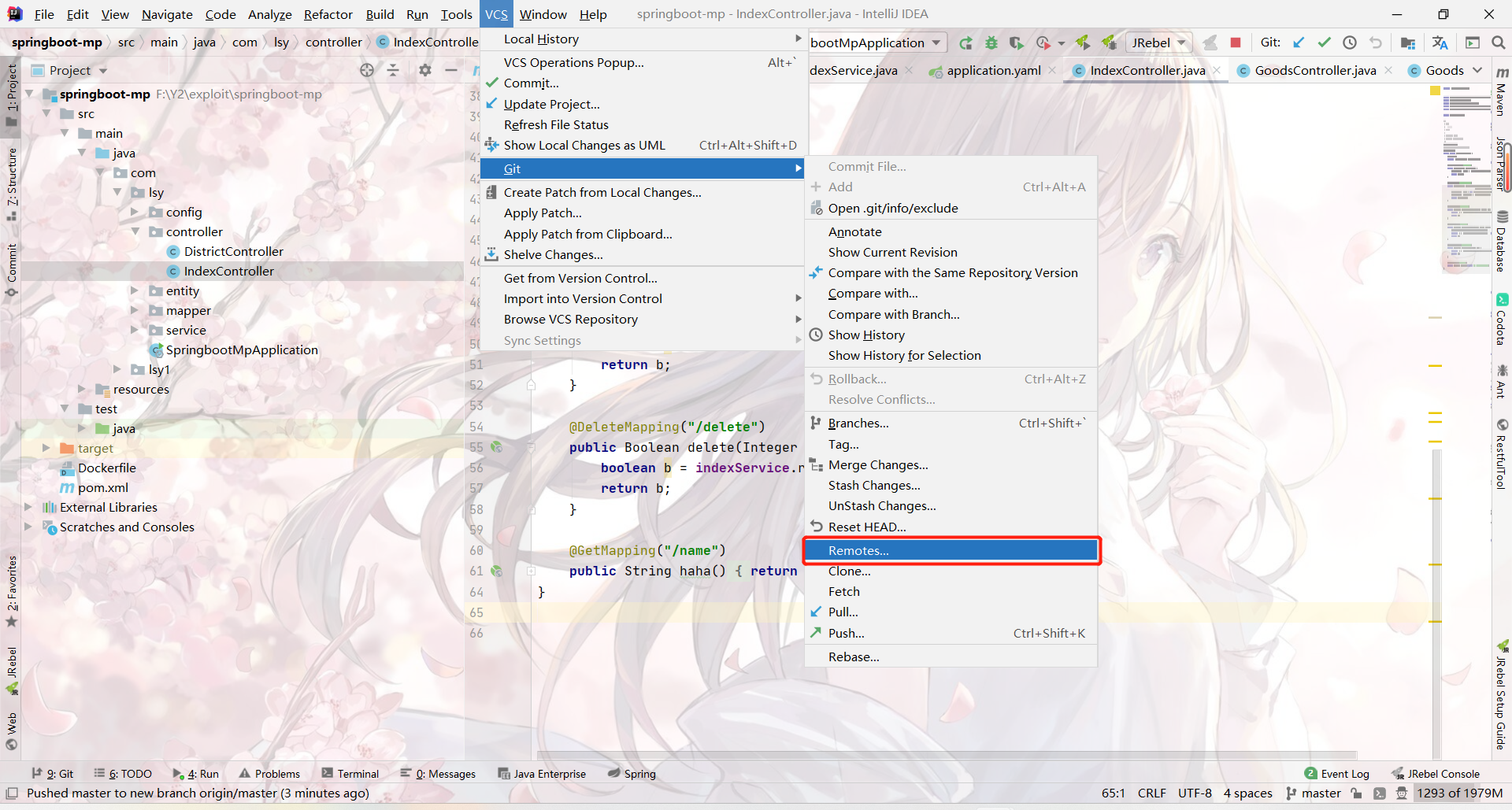
使用Jenkins部署项目
1、新建任务
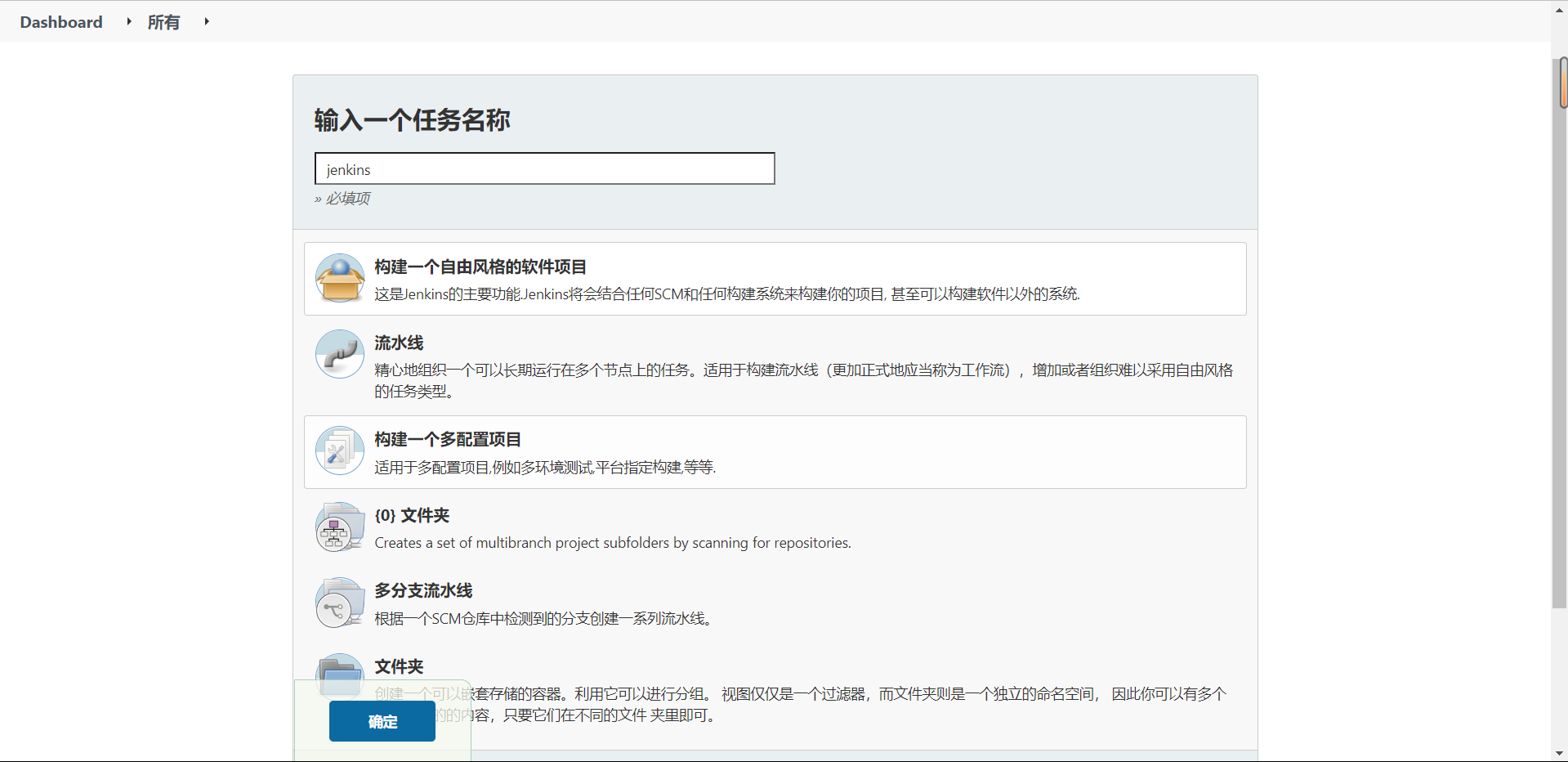
2、添加git凭据
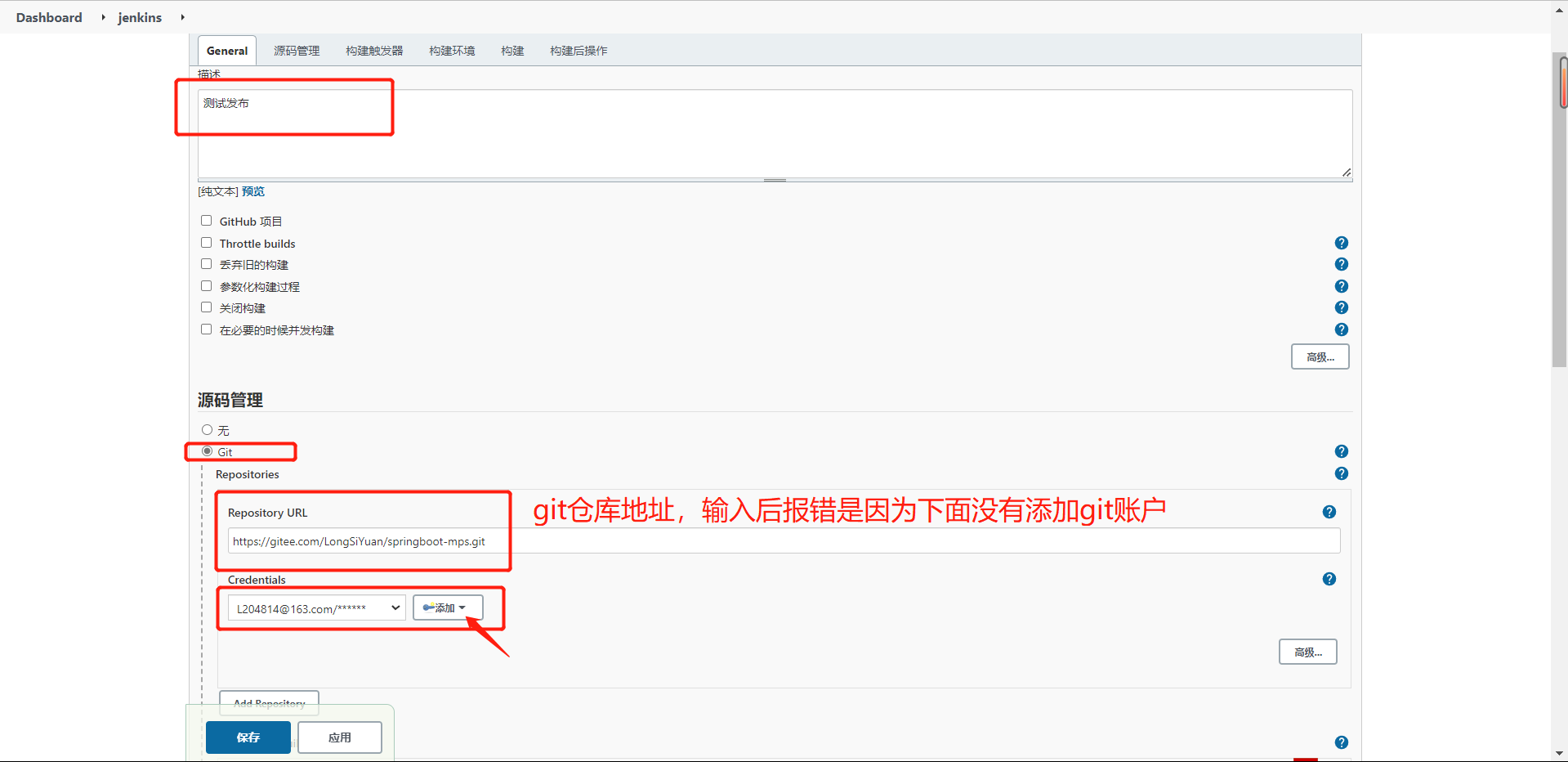
3、添加maven构建
==点击高级出现pom==
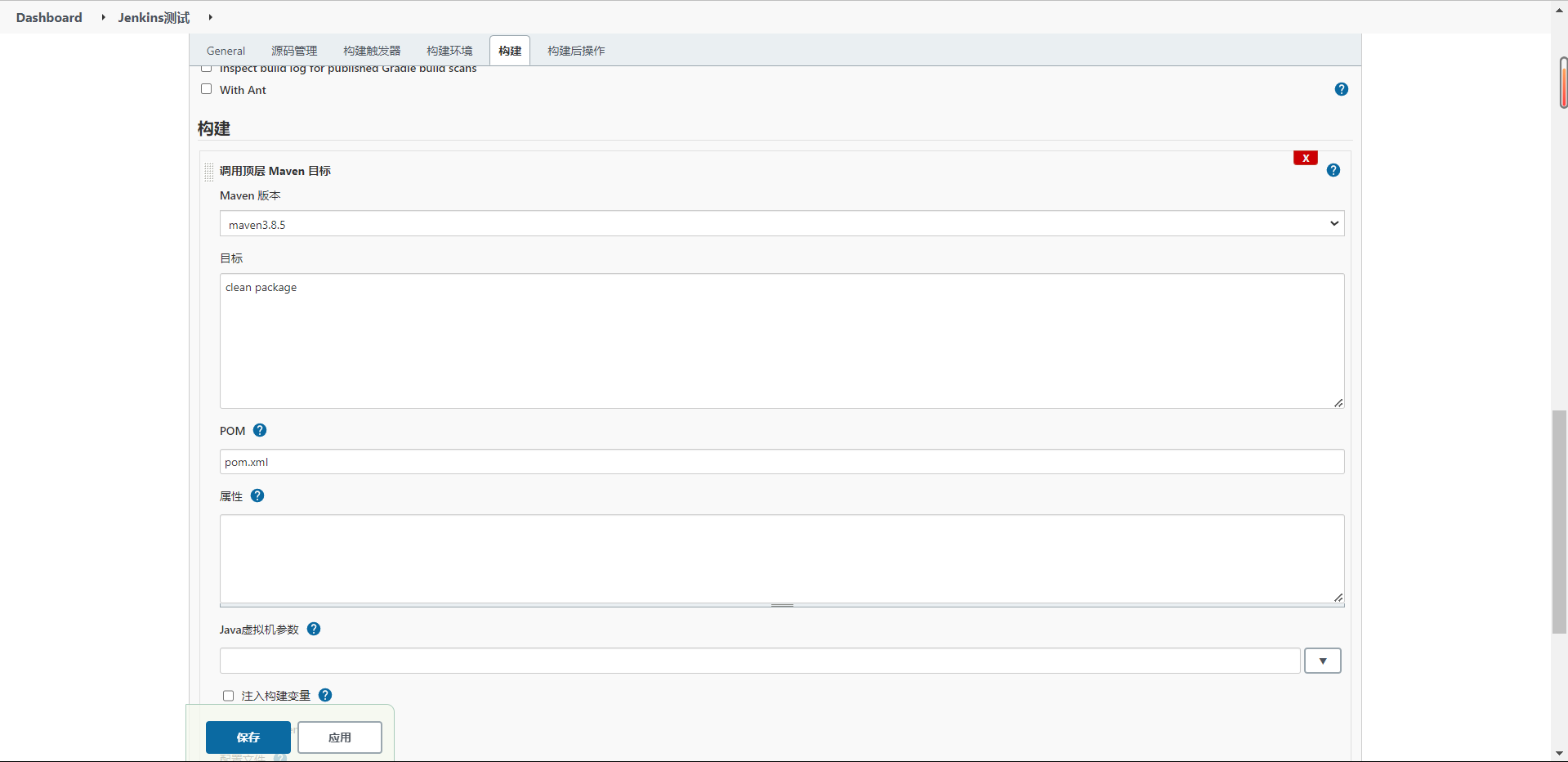
4、增加构建执行shell
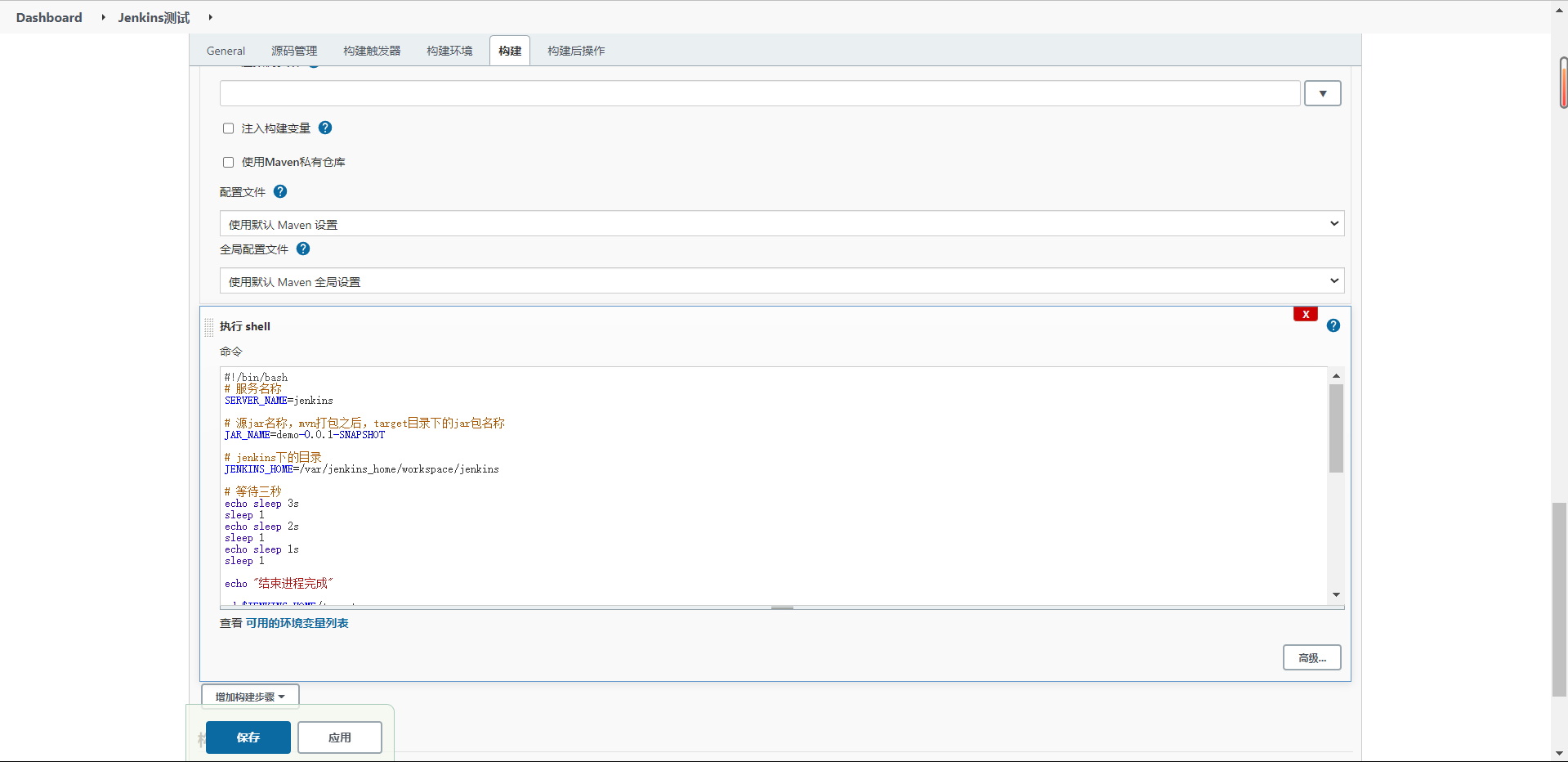
shell脚本:
1 | #!/bin/bash |
==最后保存==
5、立即构建
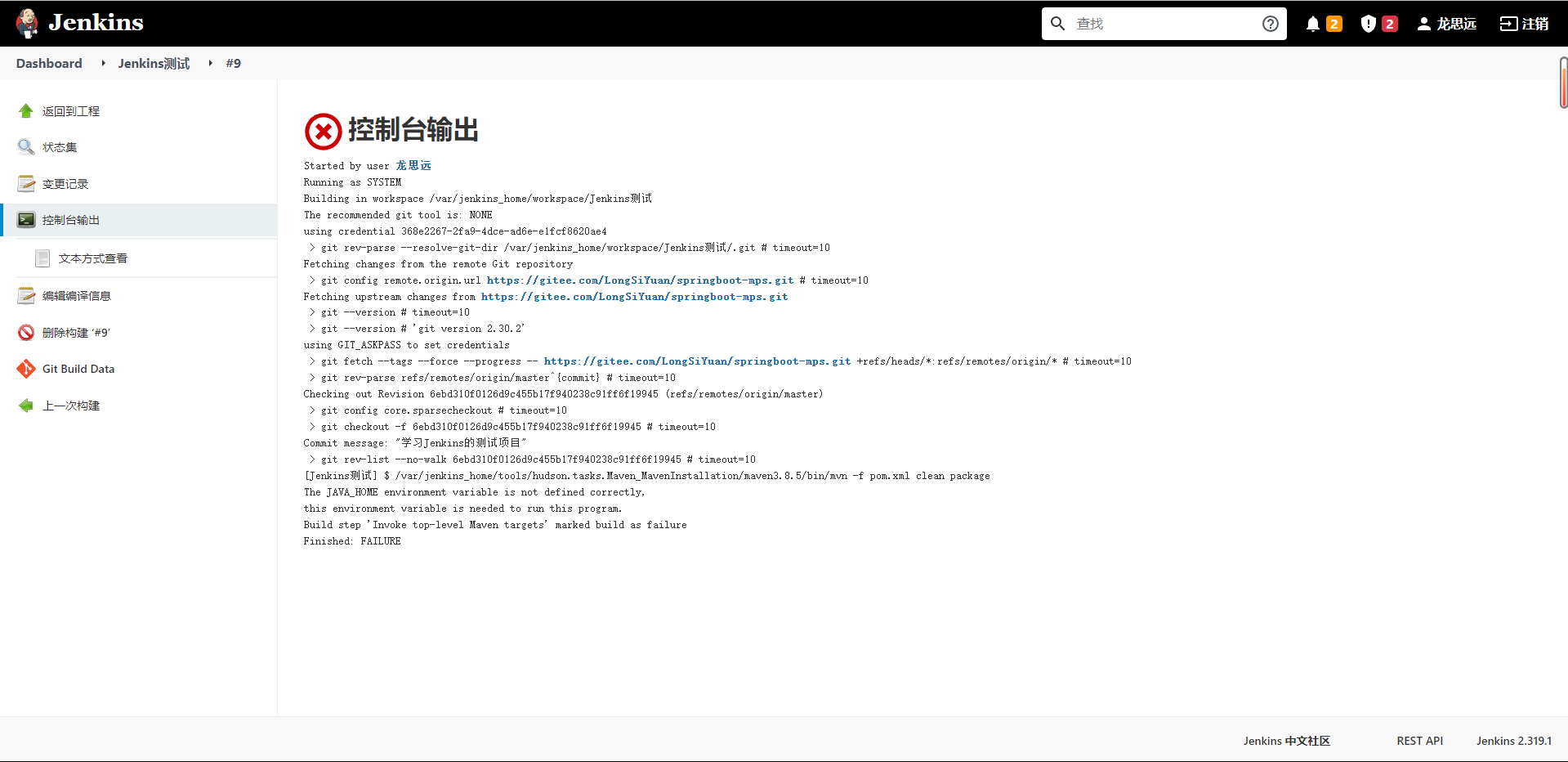
9.27
Docker离线安装部署
https://blog.csdn.net/qq_54928486/article/details/127069180
9.28
多表查询
多选
传值字符串要分割

脑子抽抽了,服了。没搞清楚#$的区别
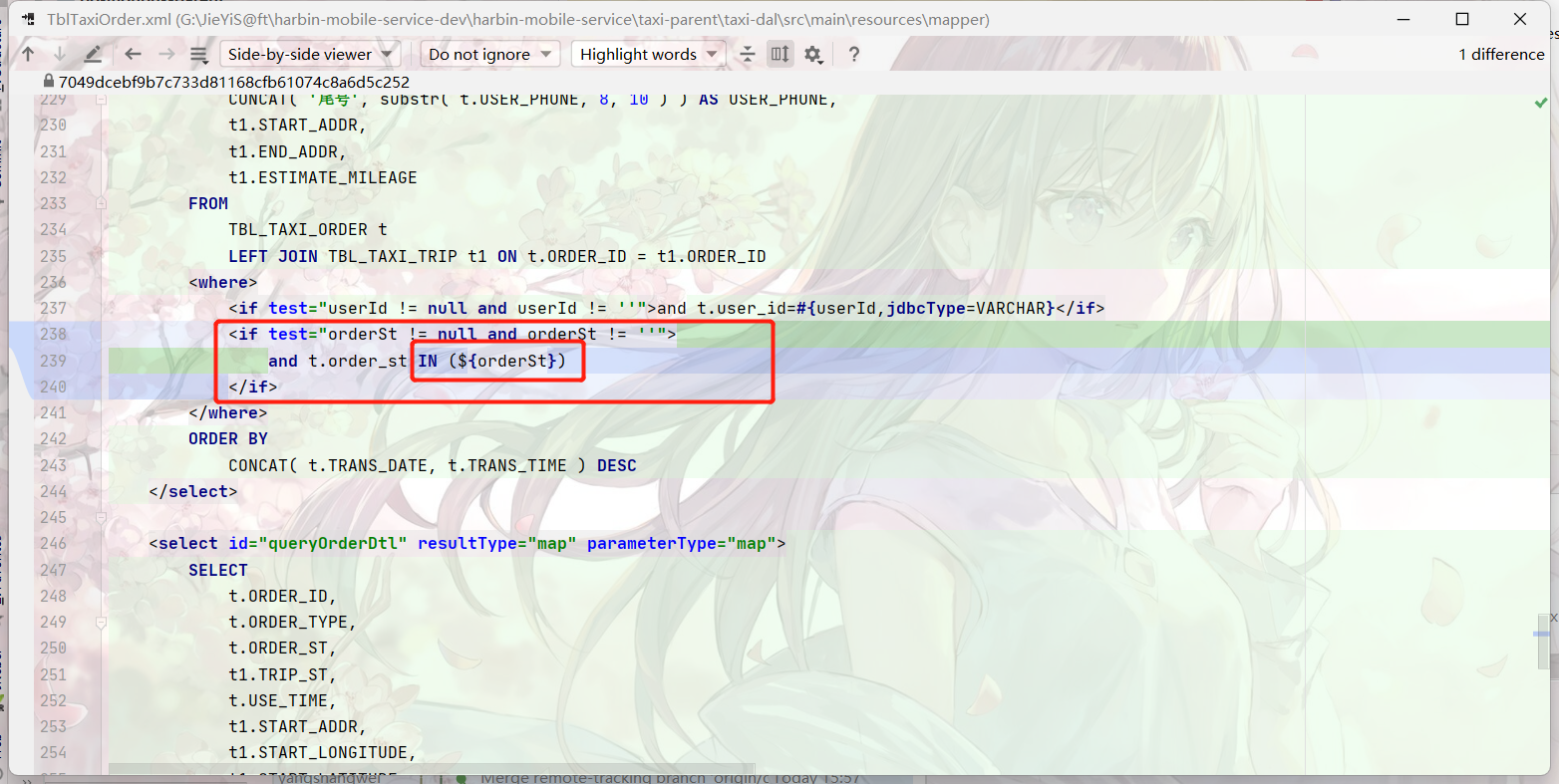
nacos
10.8
gitlab直接拉取代码到idea
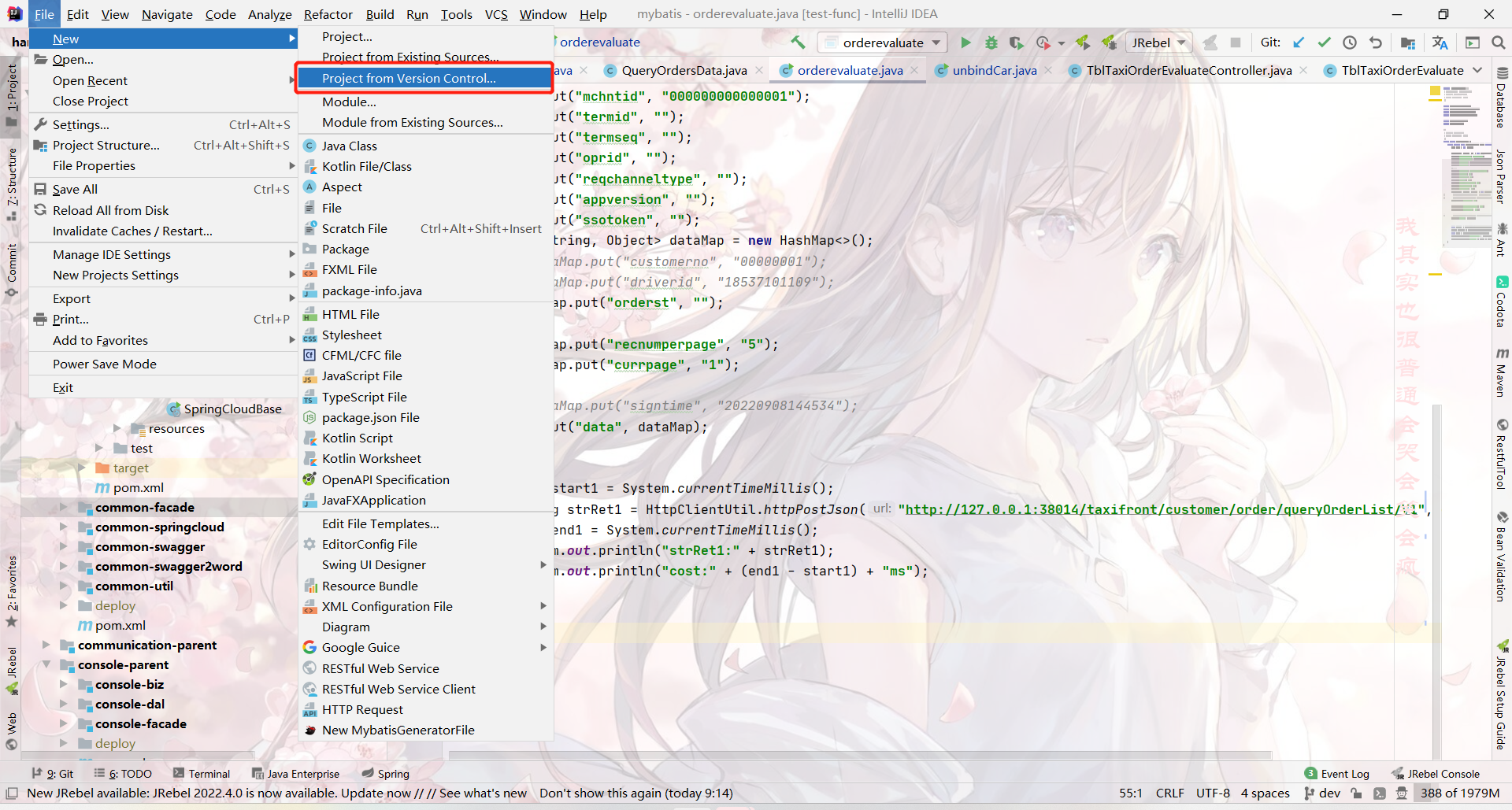
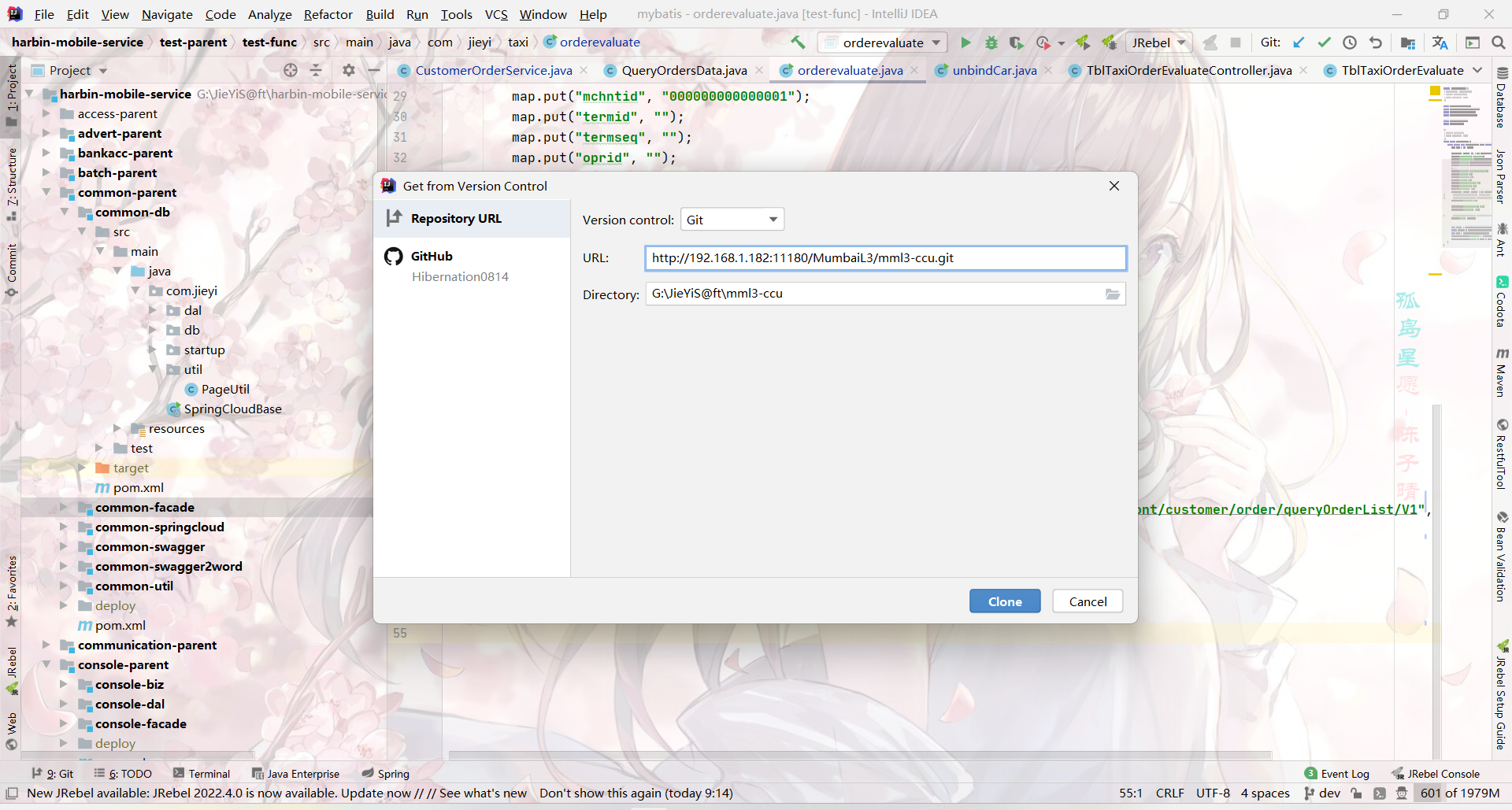
svn拉取文件
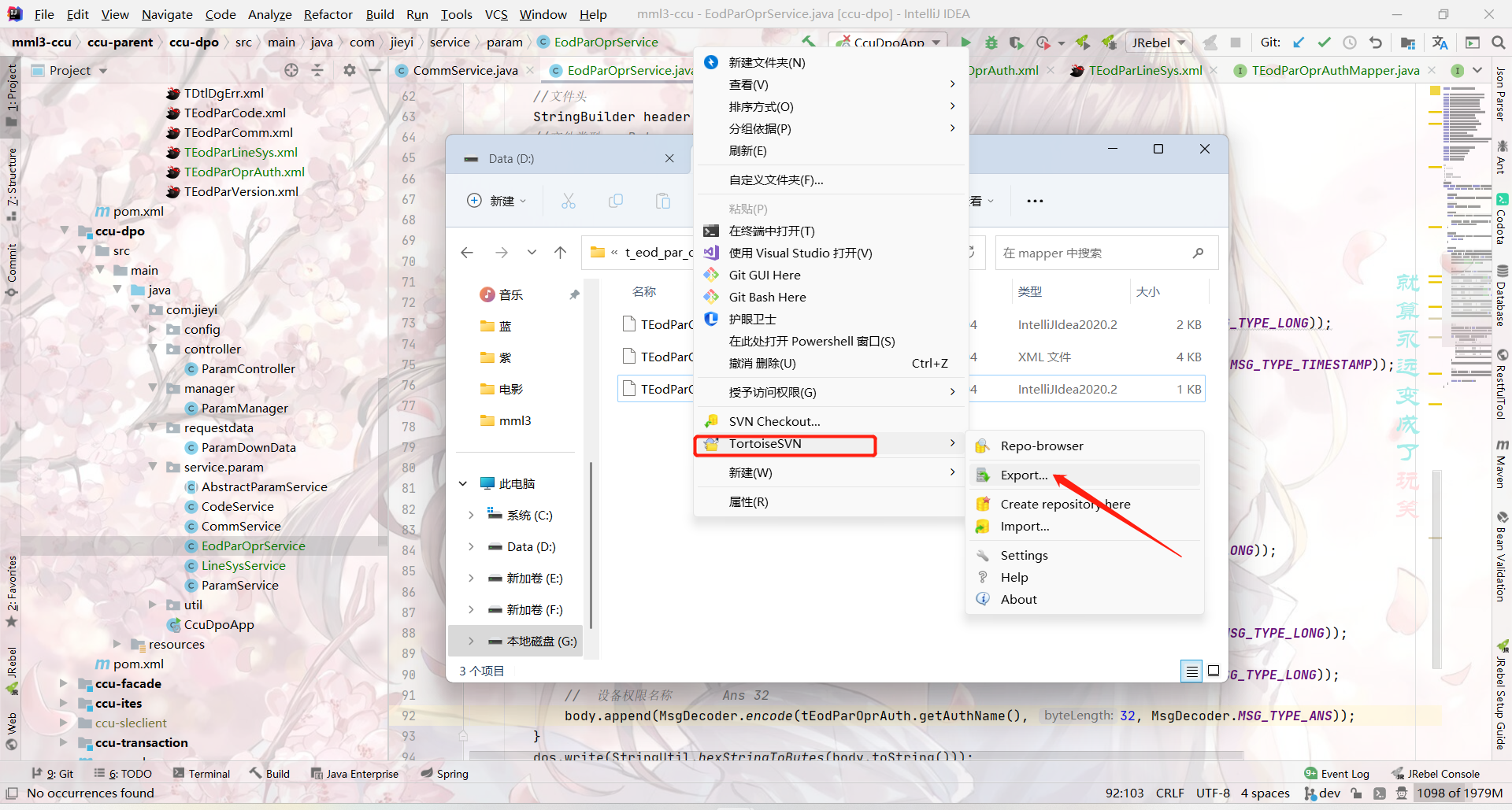
代码生成器使用方法
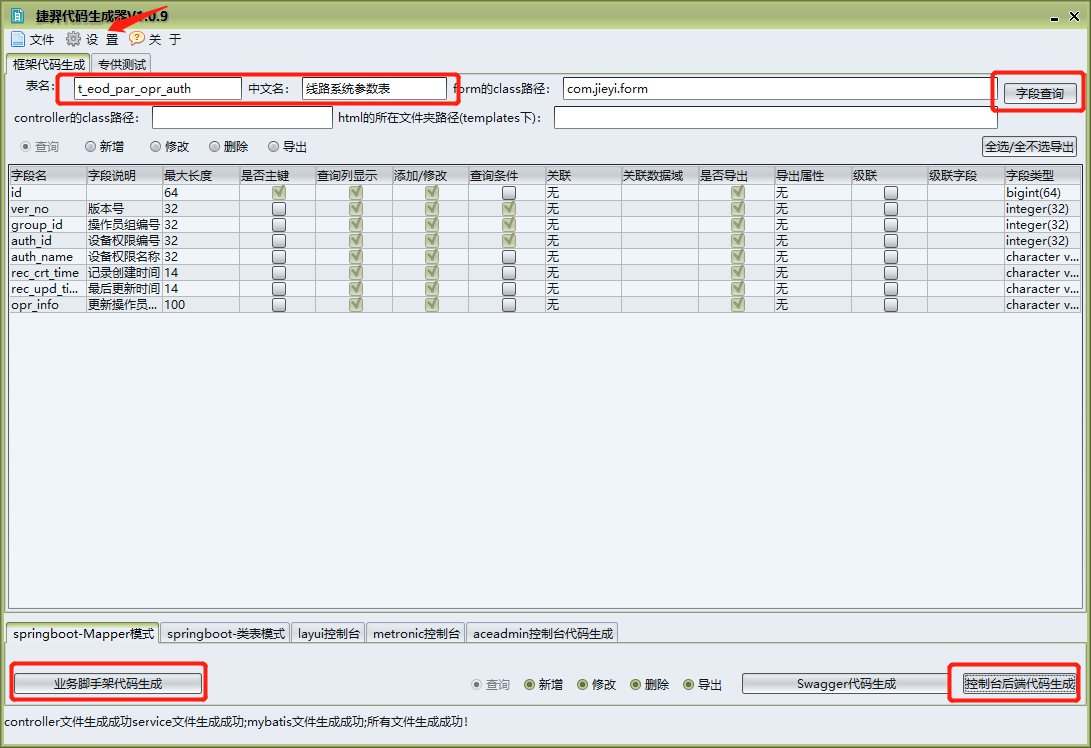
10.11
仿真html文件出错
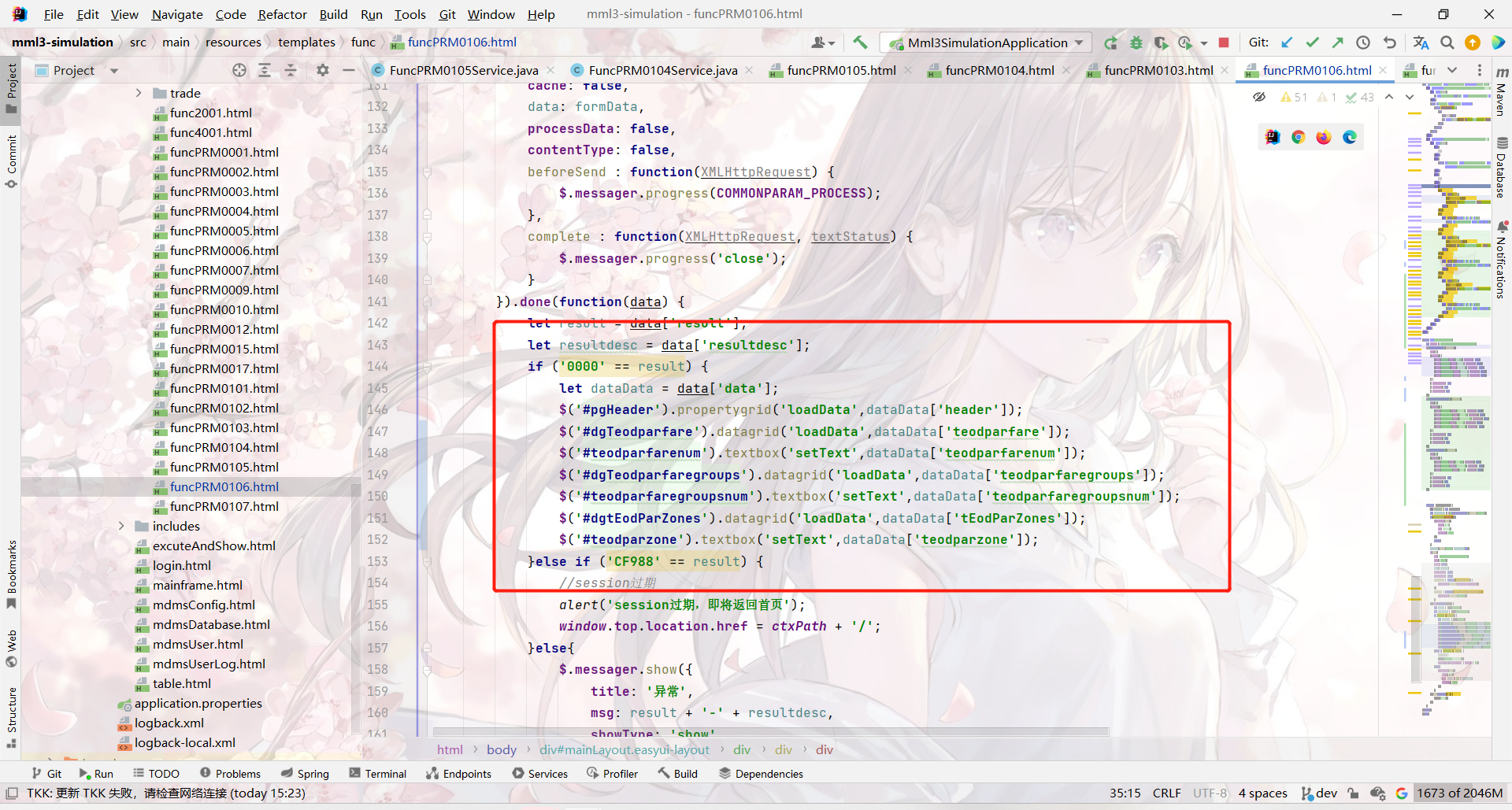
Text9000测试
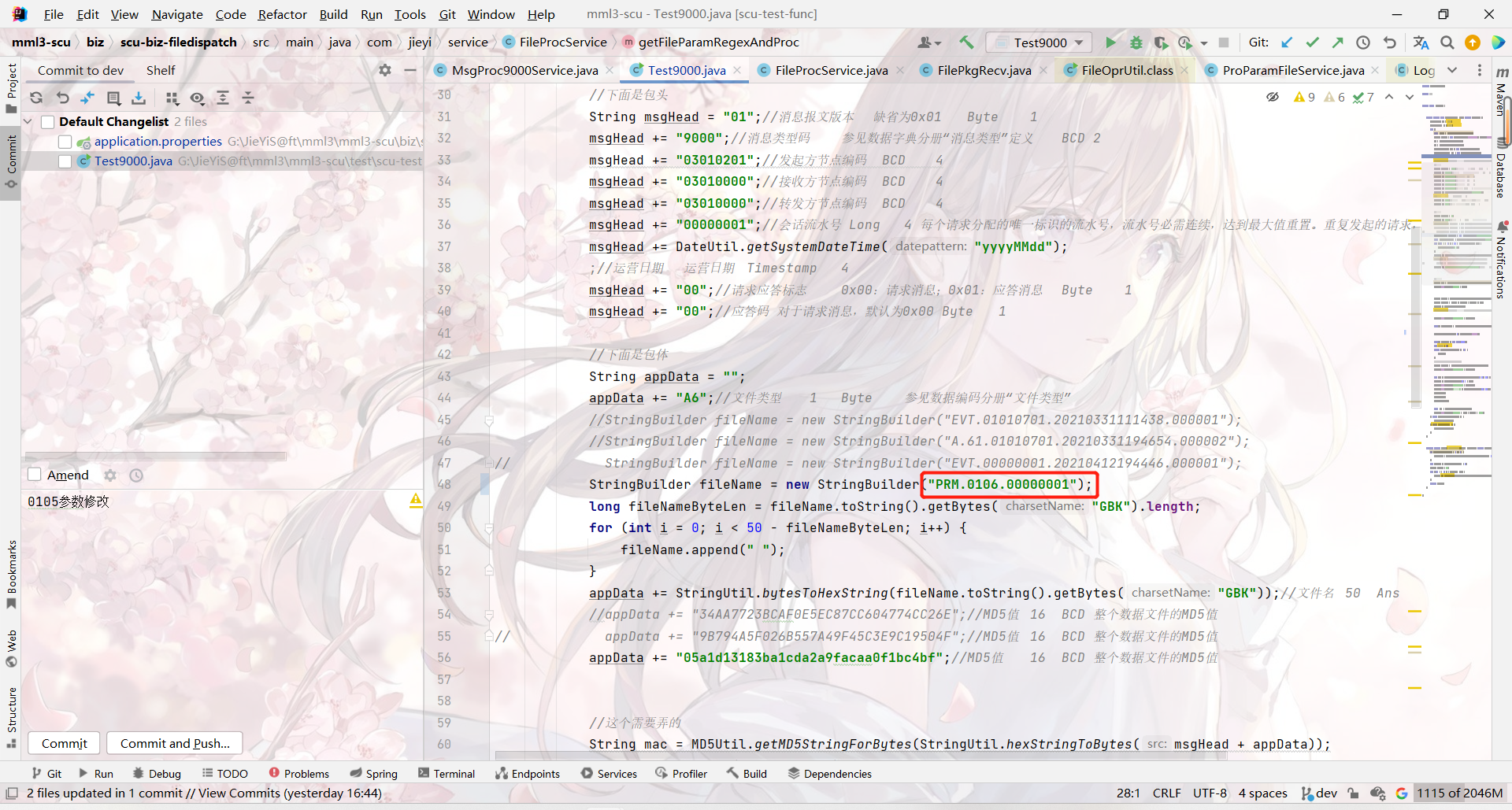
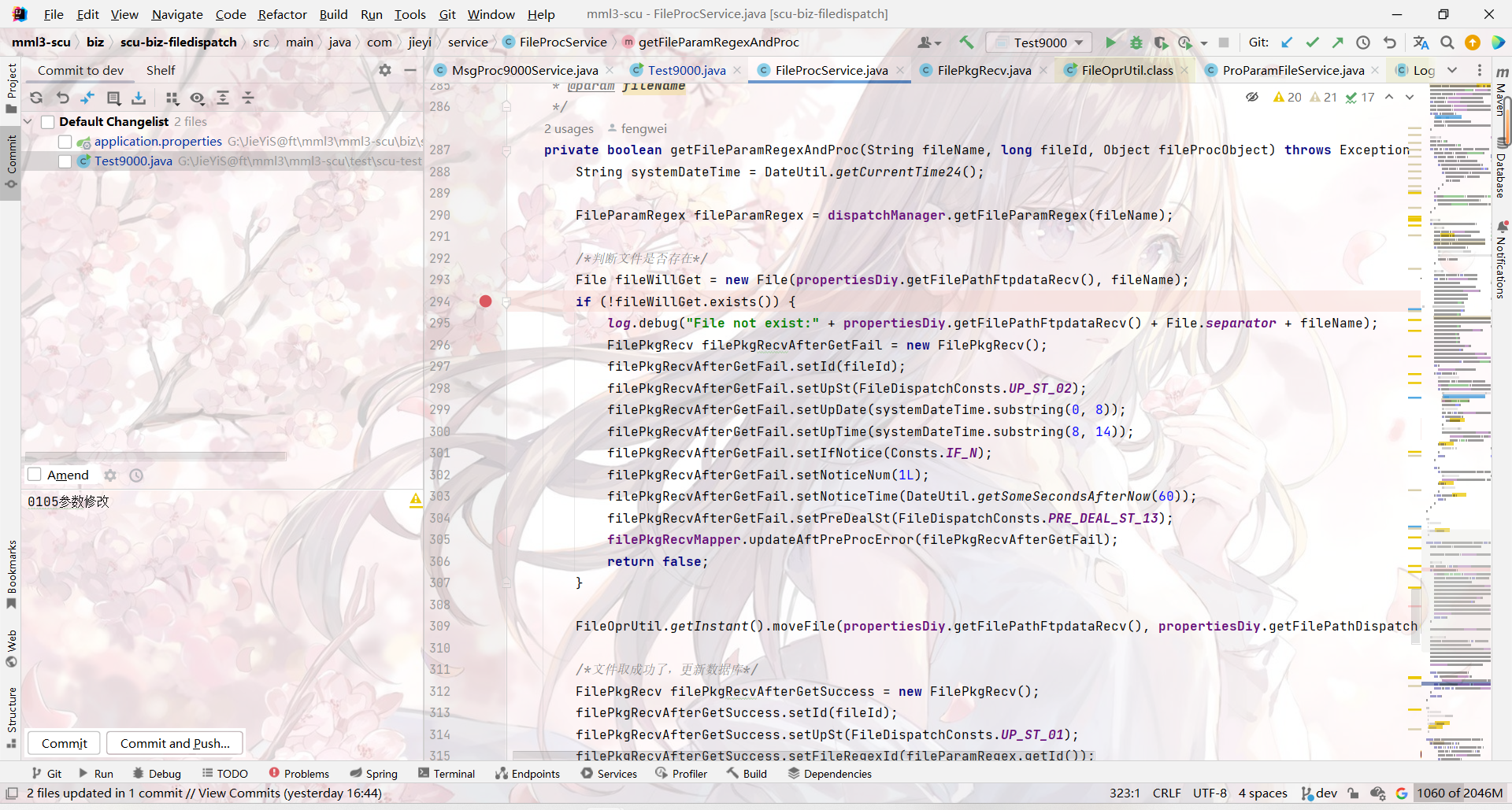
==调试F6 下一步==
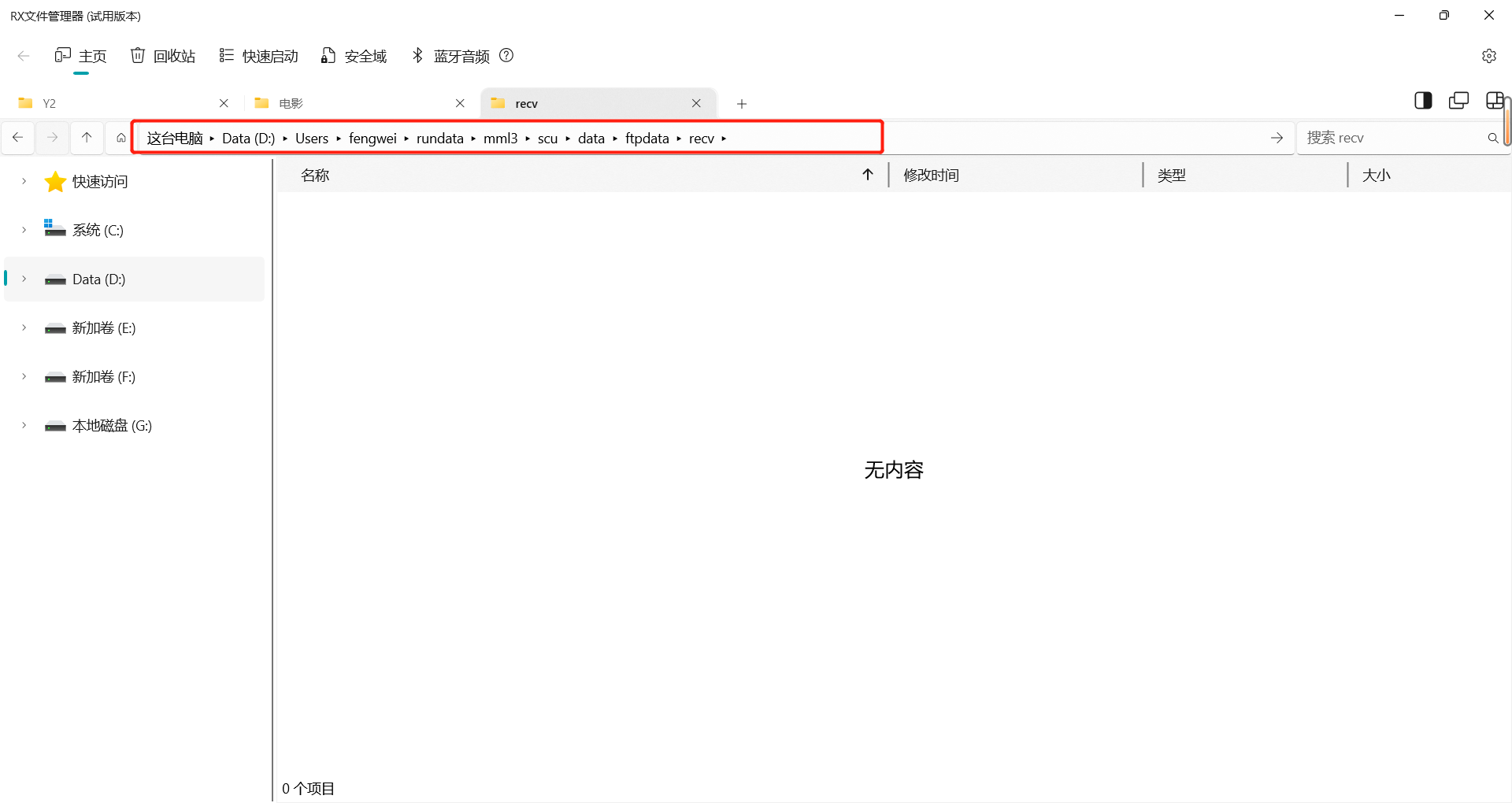
==C盘没有权限==
10.28
ccu控制台接口开发,车票的分页查询,车票的字典的增加,数据库里中英文的切换
了解业务,都不知道在干嘛
10.31
总结
这周要把自己做了哪些事情记一下,到时候周五开会的时候好说下
对自己做的事情有什么不理解的,跟我说下
比如说,这周联调了控制台的哪些页面,这些页面属于哪一类业务
这个工作任务到时候也可以说下
联调了哪些页面,页面大致是干什么用
工作任务,以及作用
10.31
增加车票的字典,作用是为了后台页面的中英文翻译
11.1
补充新增的票种交易手续费参数的统计文件,ccu,仿真,scu 0018H-票种交易手续费参数
11.3
编写…的分页查询接口
| app用户信息 分页查询 |
|---|
| app用户历史信息 分页查询 |
| 会员卡片绑定 分页查询 |
| 会员信息 分页查询 |
| 会员历史信息 分页查询 |
以及还有一些表的改动,我控制台也同步改了一下
联调页面,以及作用
车票接口的字典增加
路网拓扑参数 版本控制 查询
1 | /home/mml3/app/console/logs |
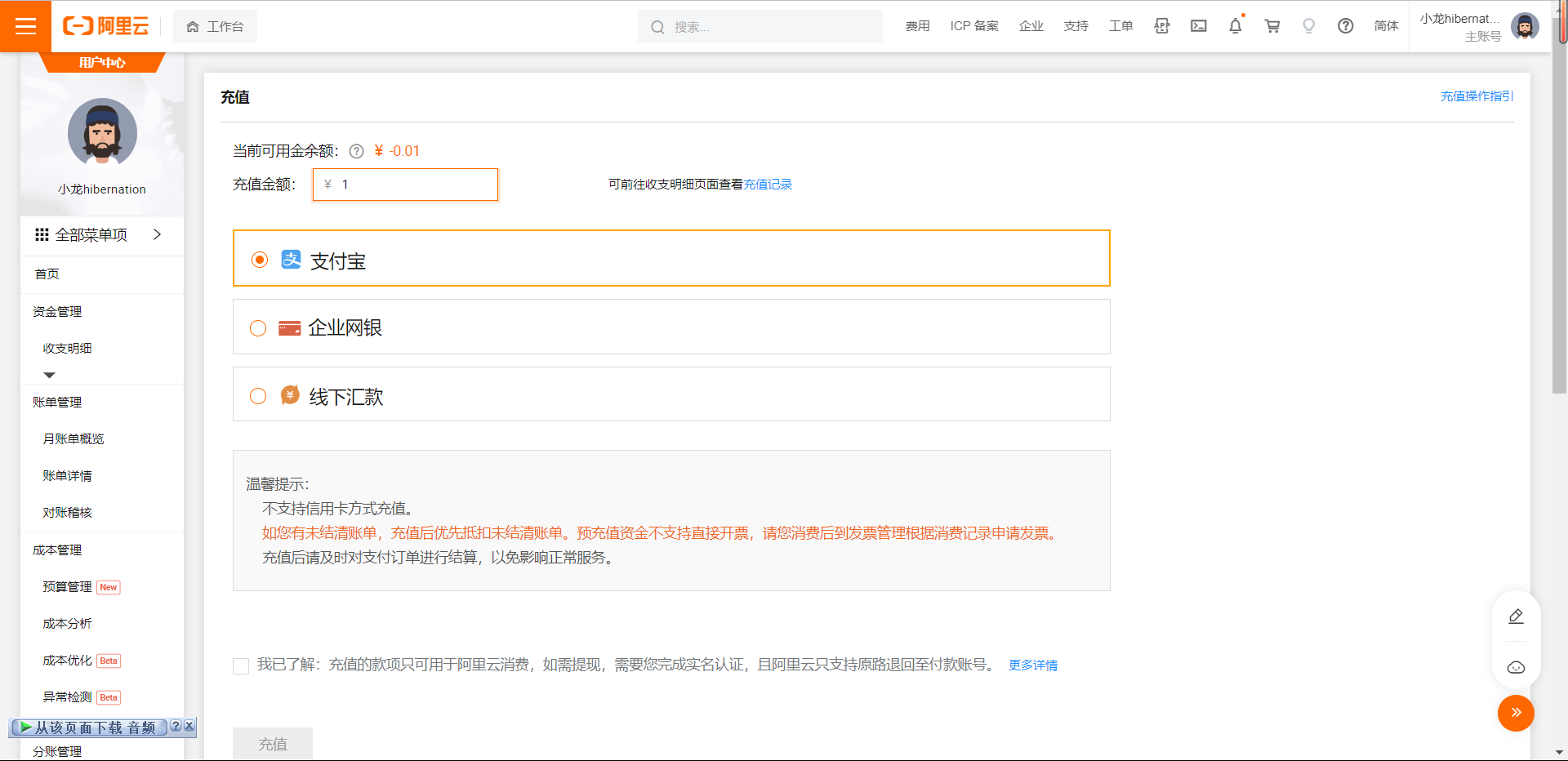
11.4
学习
本地搭建svn服务器及TortoiseSVN的基本使用
一、首先准备三个软件:
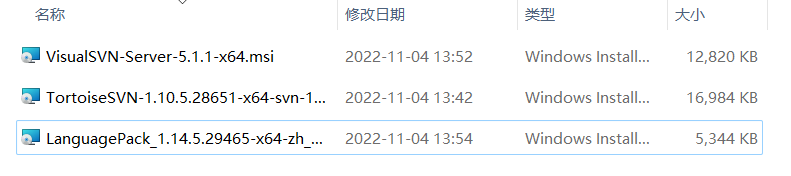
注意:TortoiseSVN汉化包的版本需要跟TortoiseSVN的版本一致,这里我下错了,找不到相对应的版本就先不用管,我下面有说明
我这里的汉化包版本应该是LanguagePack_1.10.5.28651-x64-zh_CN
软件下载地址:http://subversion.apache.org/packages.html
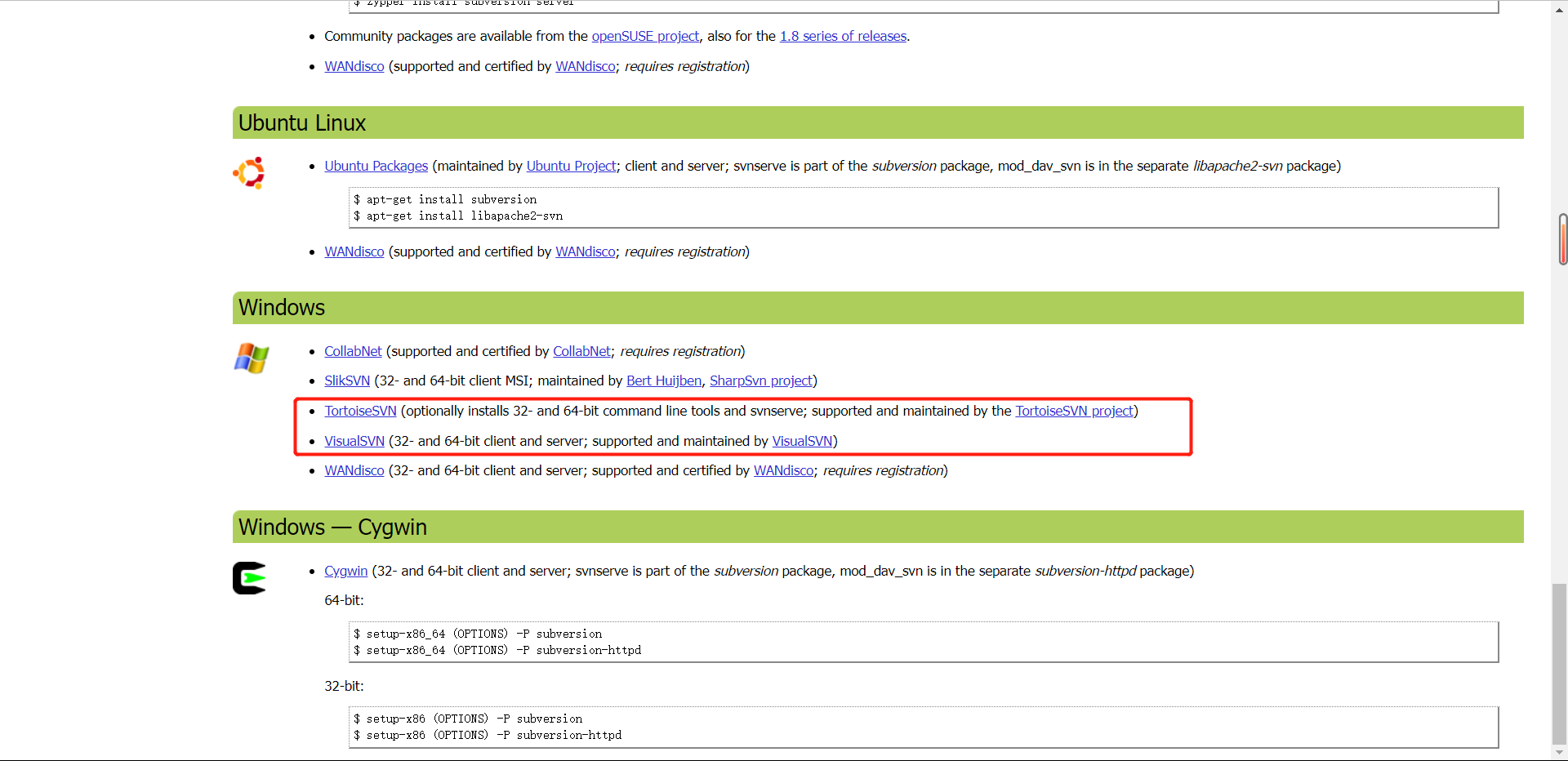
TortoiseSVN汉化包,跟TortoiseSVN同一个页面,往下翻
二、安装及使用
安装顺序:
1.VisualSVN-Server-5.1.1-x64.msi(svn服务端)
2.TortoiseSVN-1.10.5.28651-x64-svn-1.10.6.msi(svn客户端)
3.LanguagePack_1.10.5.28651-x64-zh_CN.msi(TortoiseSVN 的汉化包)
1.VisualSVN-Server-5.1.1-x64.msi(svn服务端)
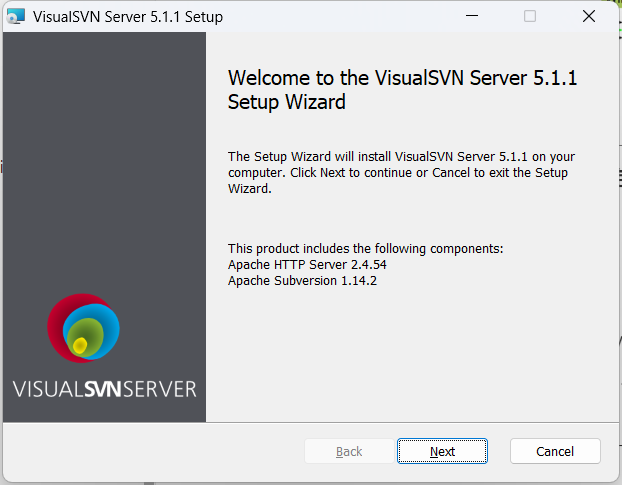
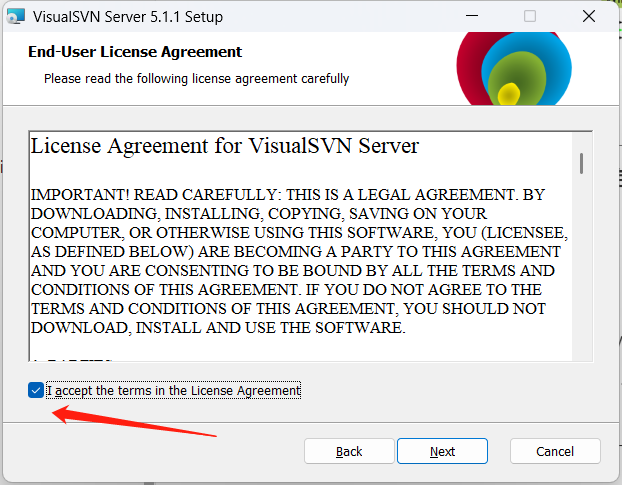
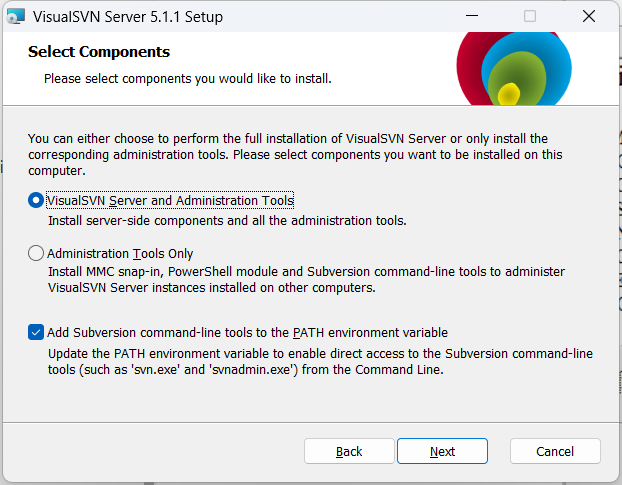
==根据自己的情况修改配置,不建议勾选https==
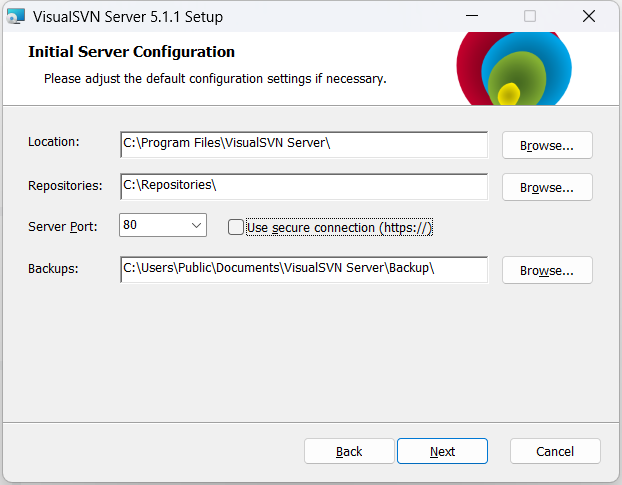
刚学的同学可以不用管这个,下一步就是了
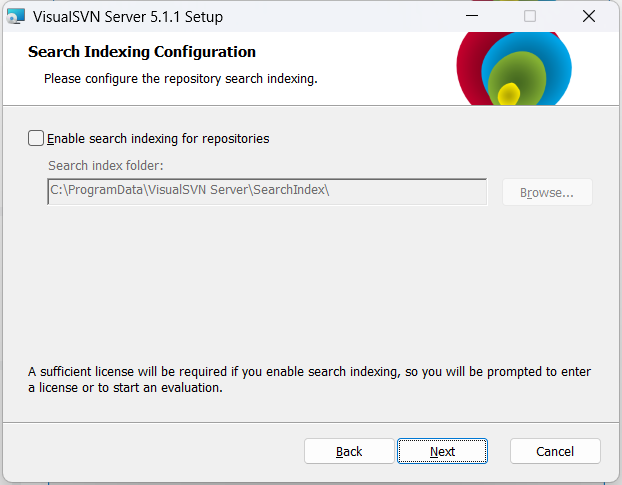
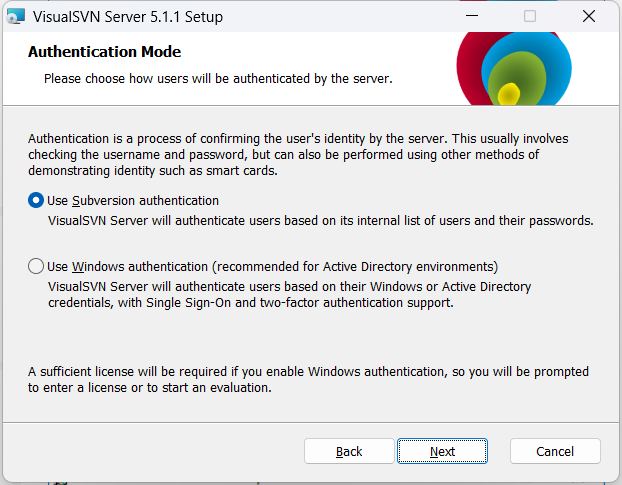
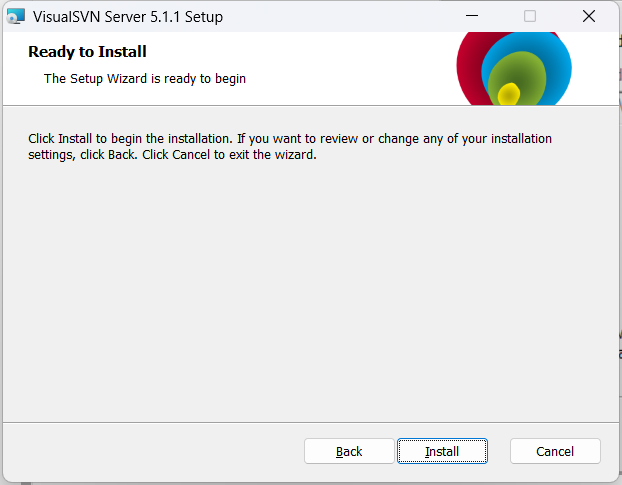

基本上下一步一步走完就行
一、创建新的存储库
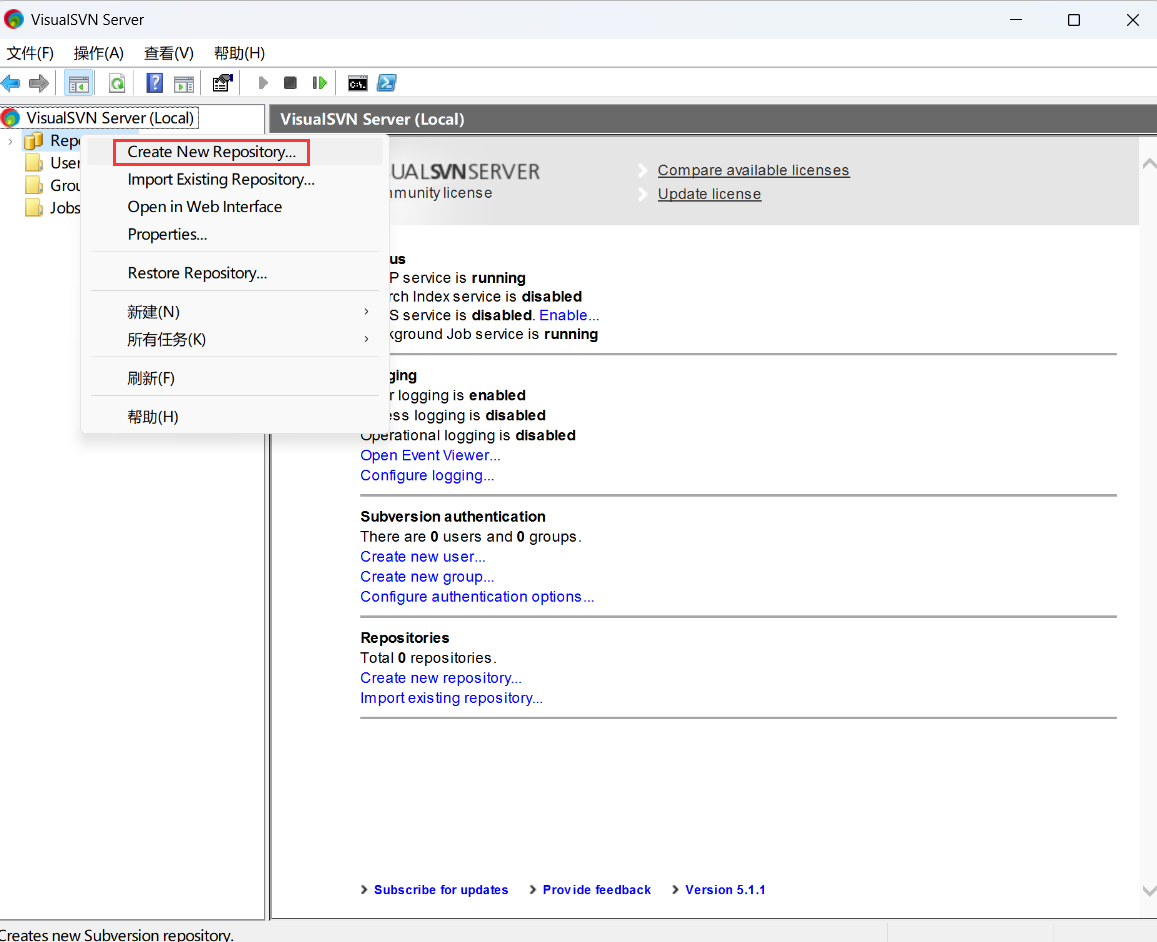
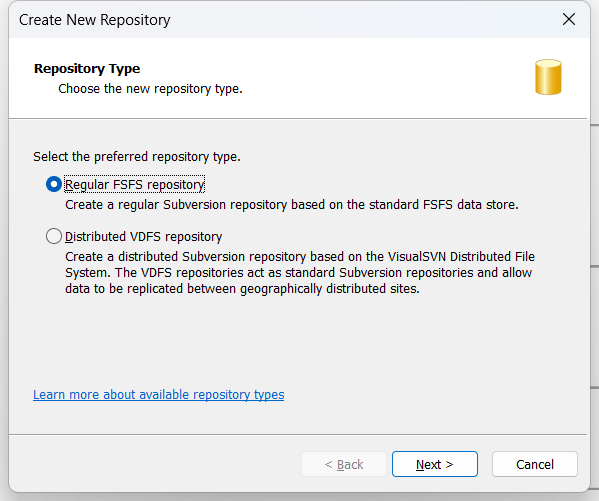
新的存储库名称
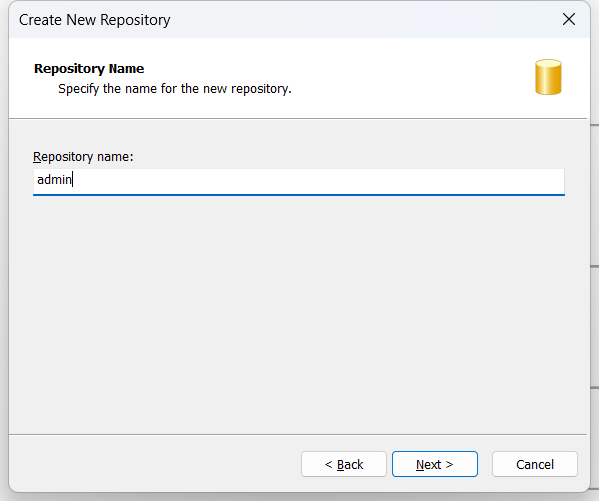
创建一个空的存储库
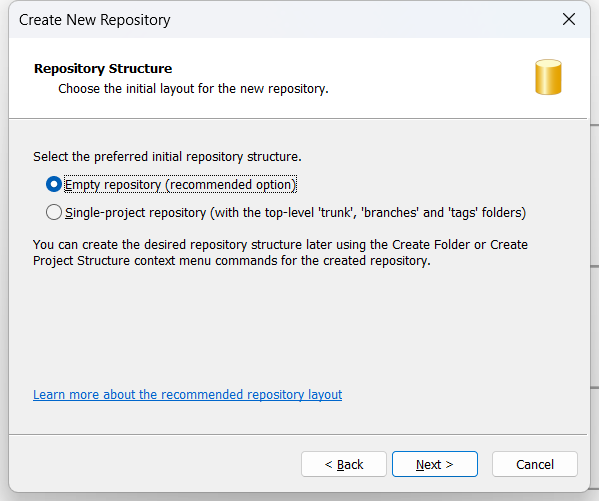
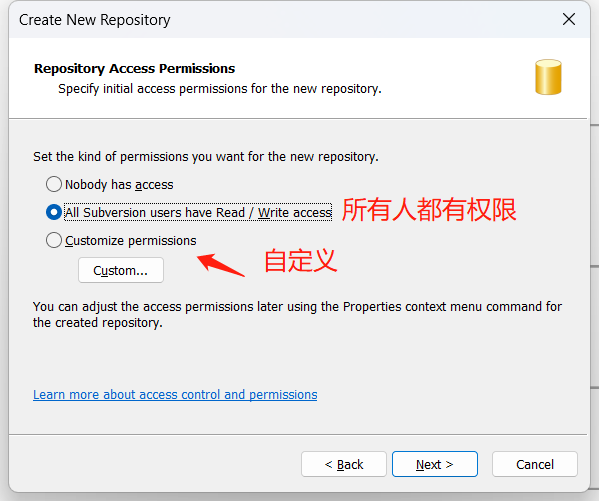
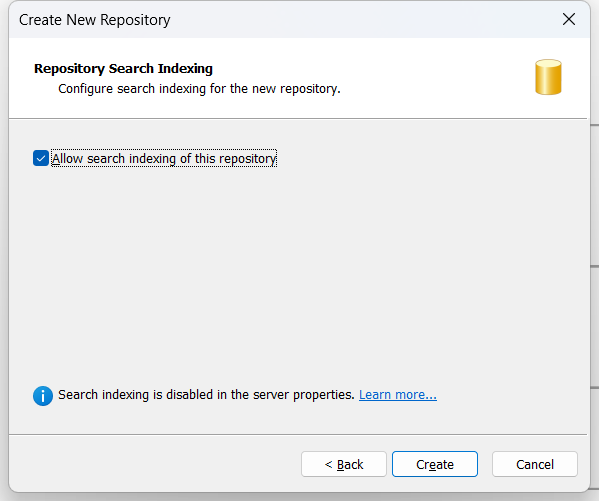
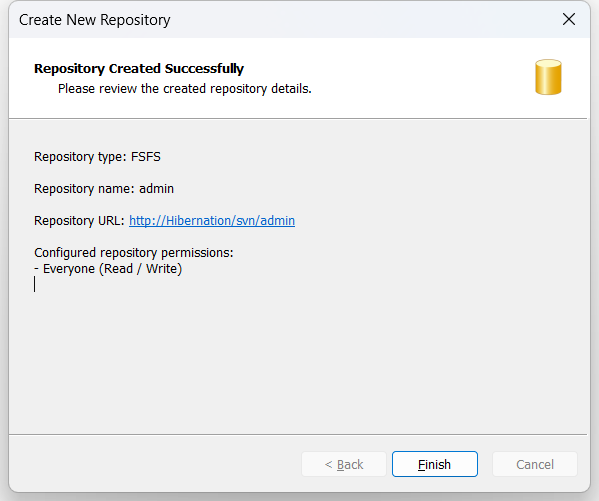
没有看到东西,那是我们还没设置账号和密码
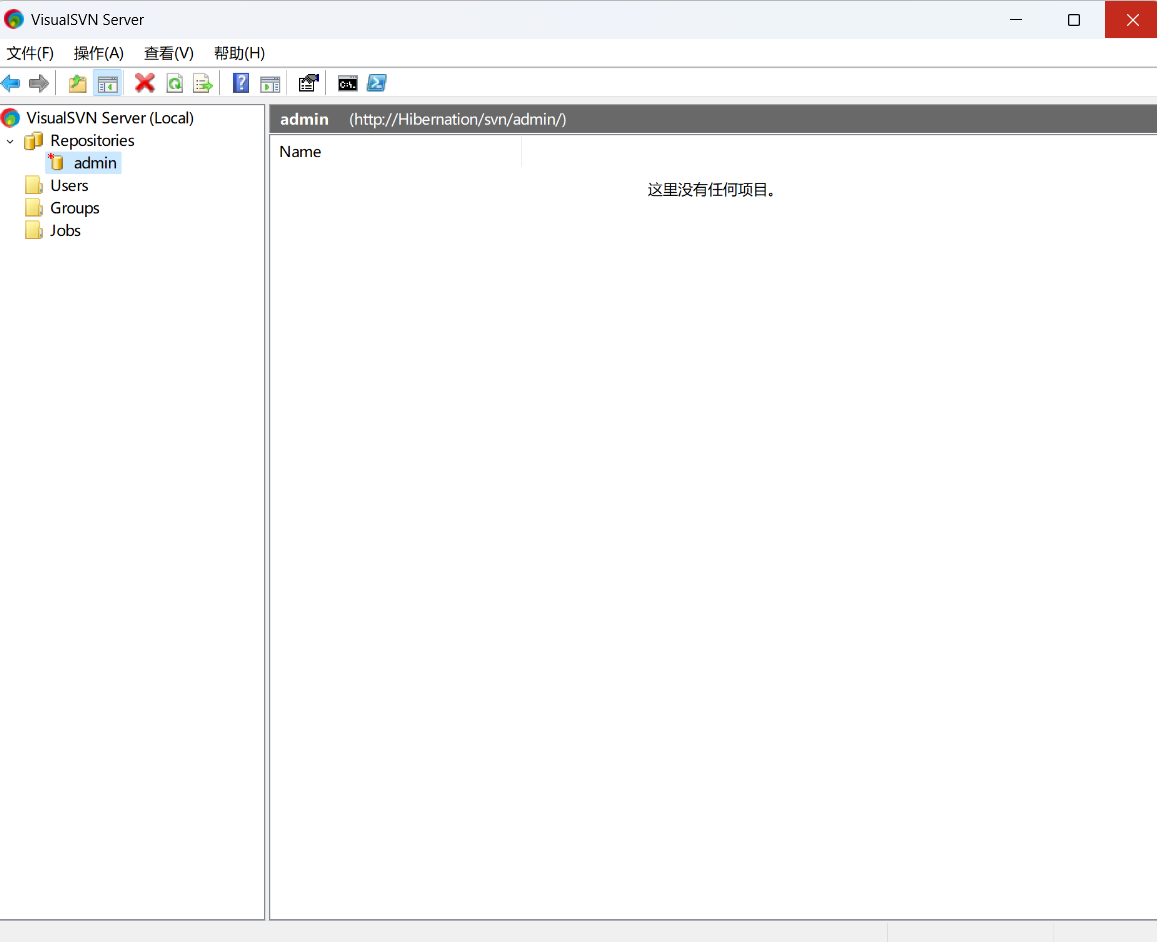
二、创建用户Users
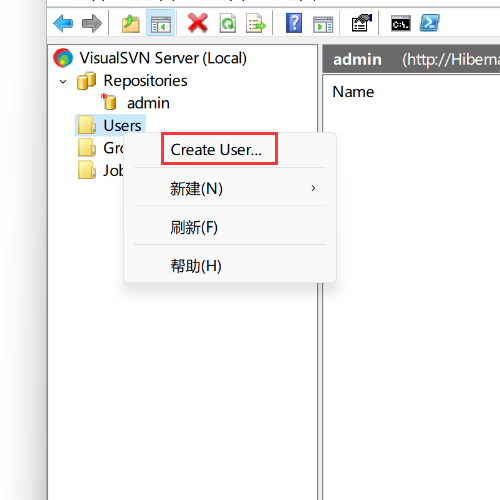
用户,密码,重复密码……
三、添加一个组—groups
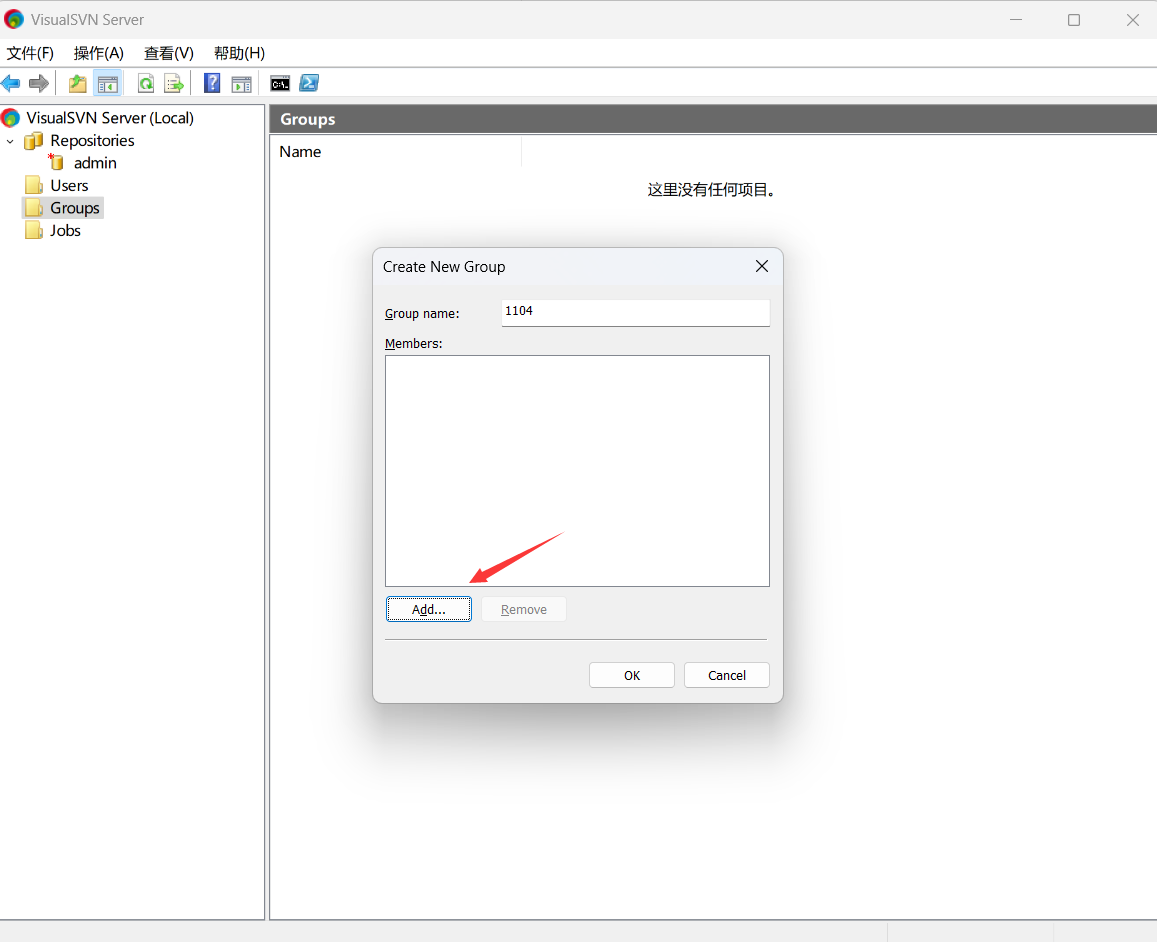
选择刚刚添加的users就好
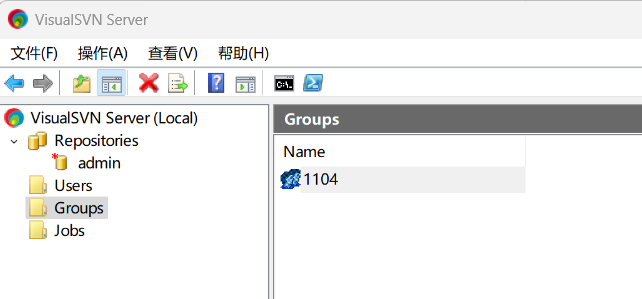
四、修改一下项目的配置文件
\Repositories\这个文件地址在安装时配置过
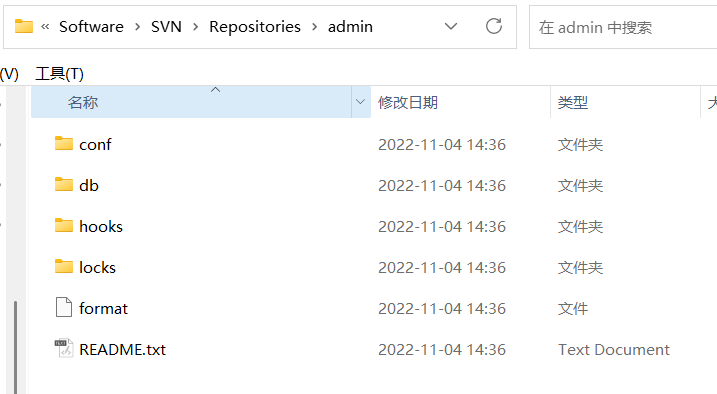
配置文件在conf下
用记事本打开svnserve.conf
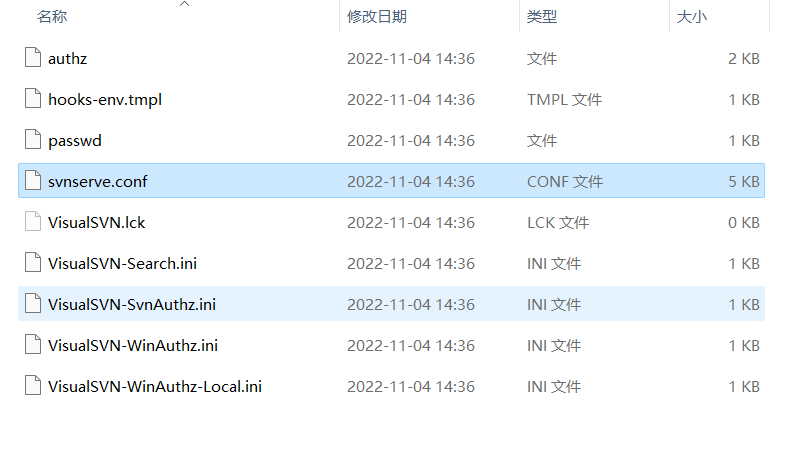
去掉#号和空格
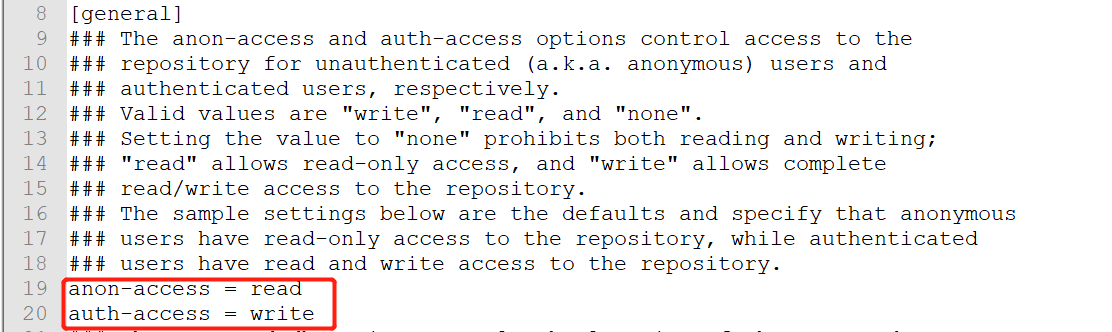
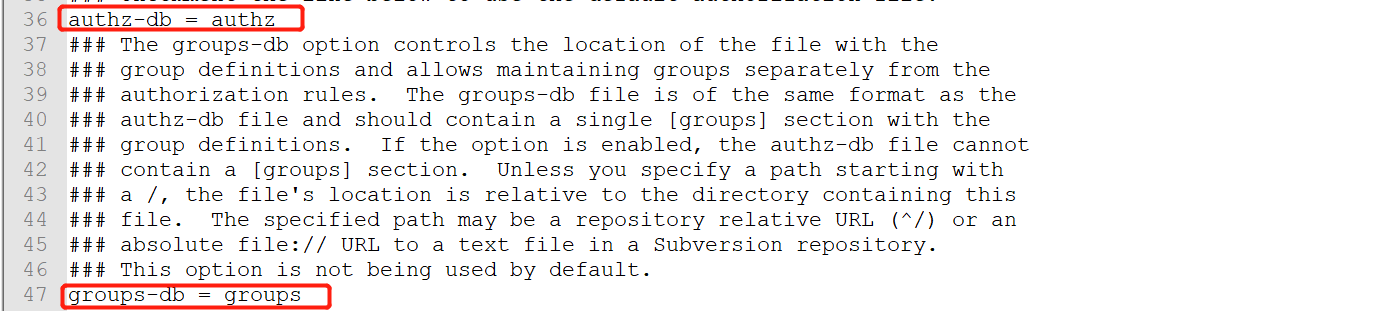
用记事本打开passwd,如下图所示输入,保存
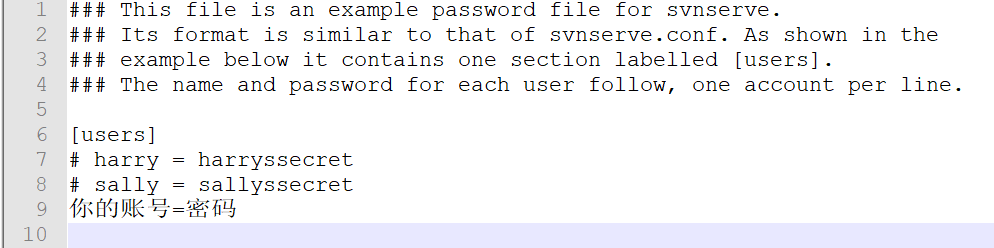
最后配置authz
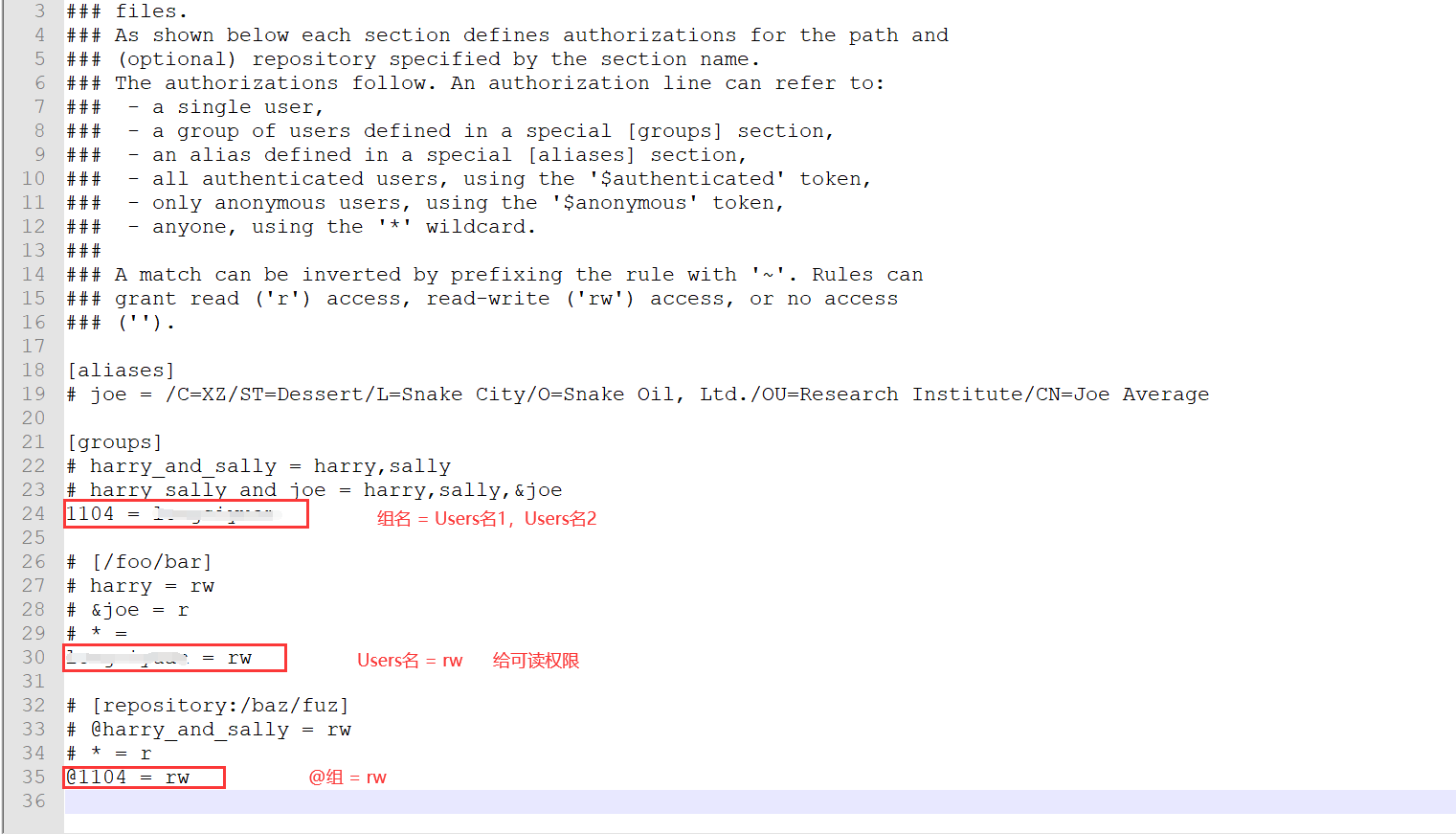
五、本地访问
复制admin的项目的URL到浏览器打开
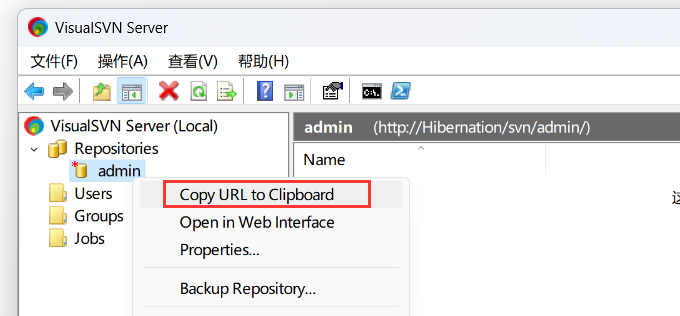
之前设置过的,需要授权一下

就好了
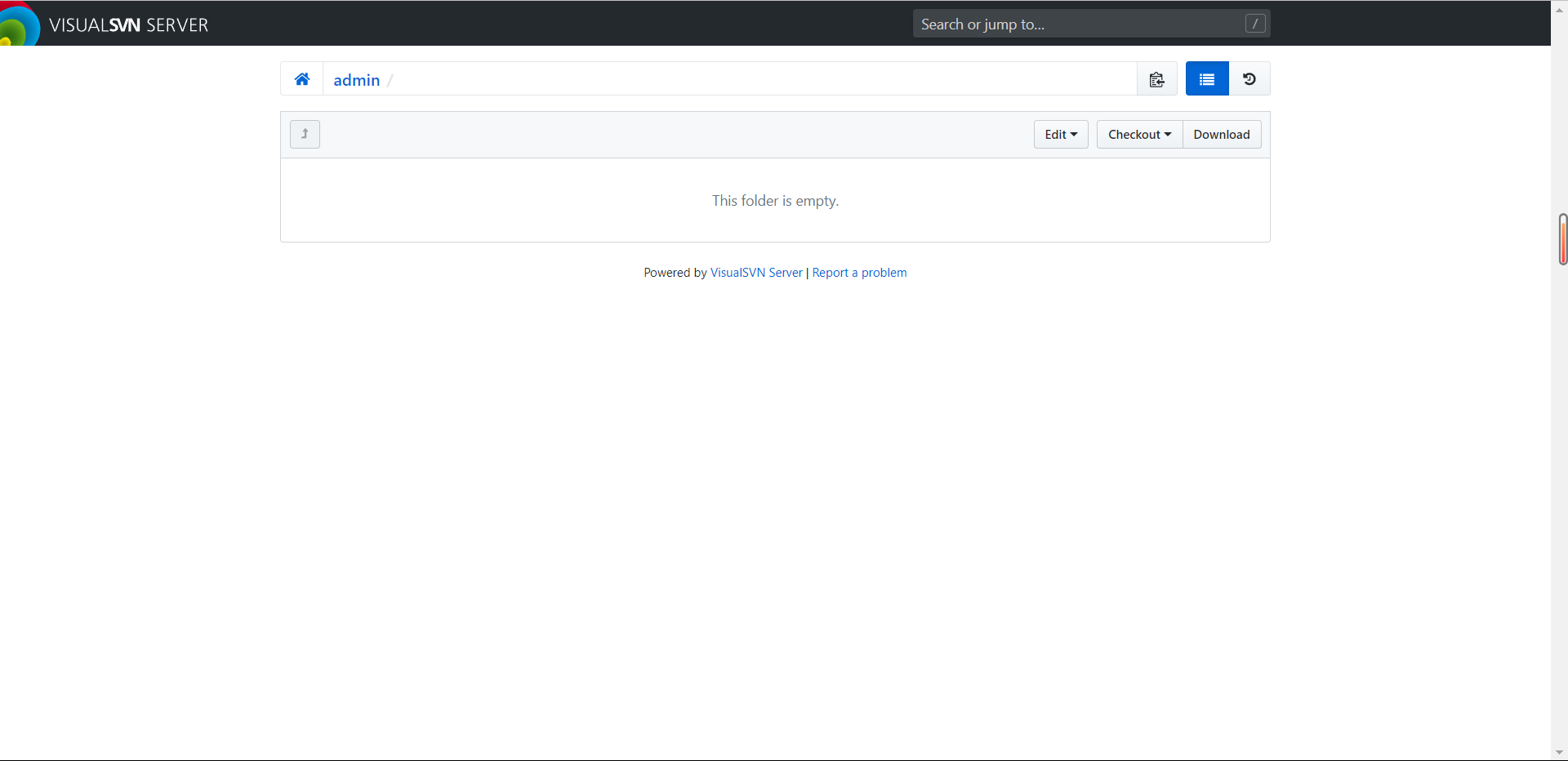
以上就是svn服务器安装
2. TortoiseSVN-1.10.5.28651-x64-svn-1.10.6.msi
这个就没什么好说的了,一直next 就行
安装完右键有这两个玩意就行
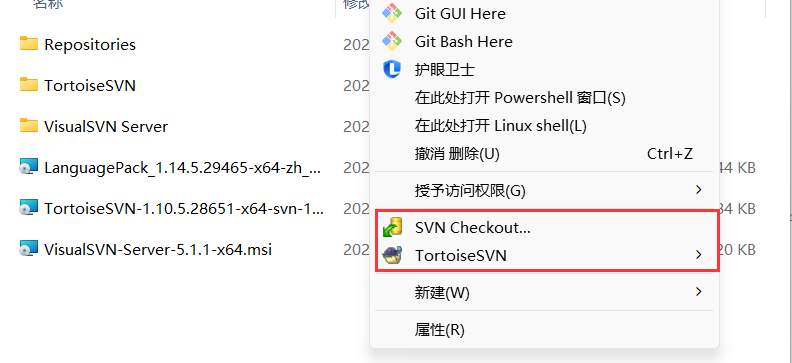
使用说明:
一、检出
首先创建一个空文件夹。在空文件夹内右键,选择SVN检出。
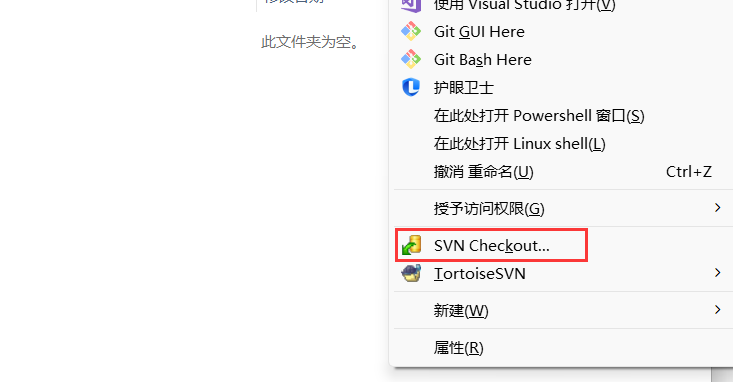
还是复制admin的项目的URL,这里只是举个例子,也可以使用其他的项目
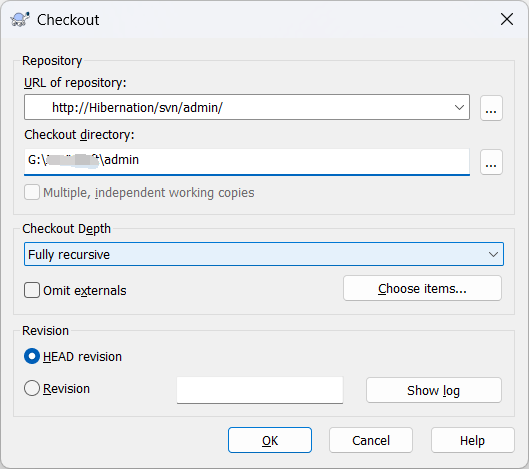
之前创建的账户,密码……
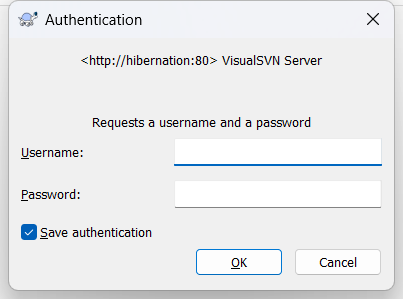
完成
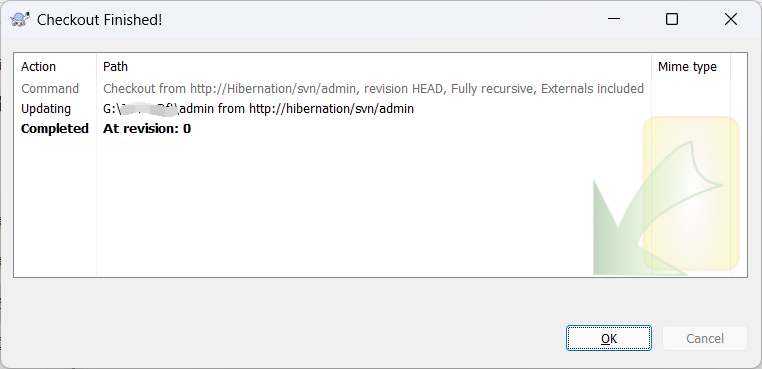
这里去看会发现多了一个==.svn==的隐藏文件,我这里没有其他多余文件,因为我也没有新建任何文件,这里我们可以再试着新建一个文件夹,然后再update一下
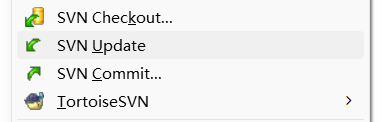
这里我们简单做个示范:
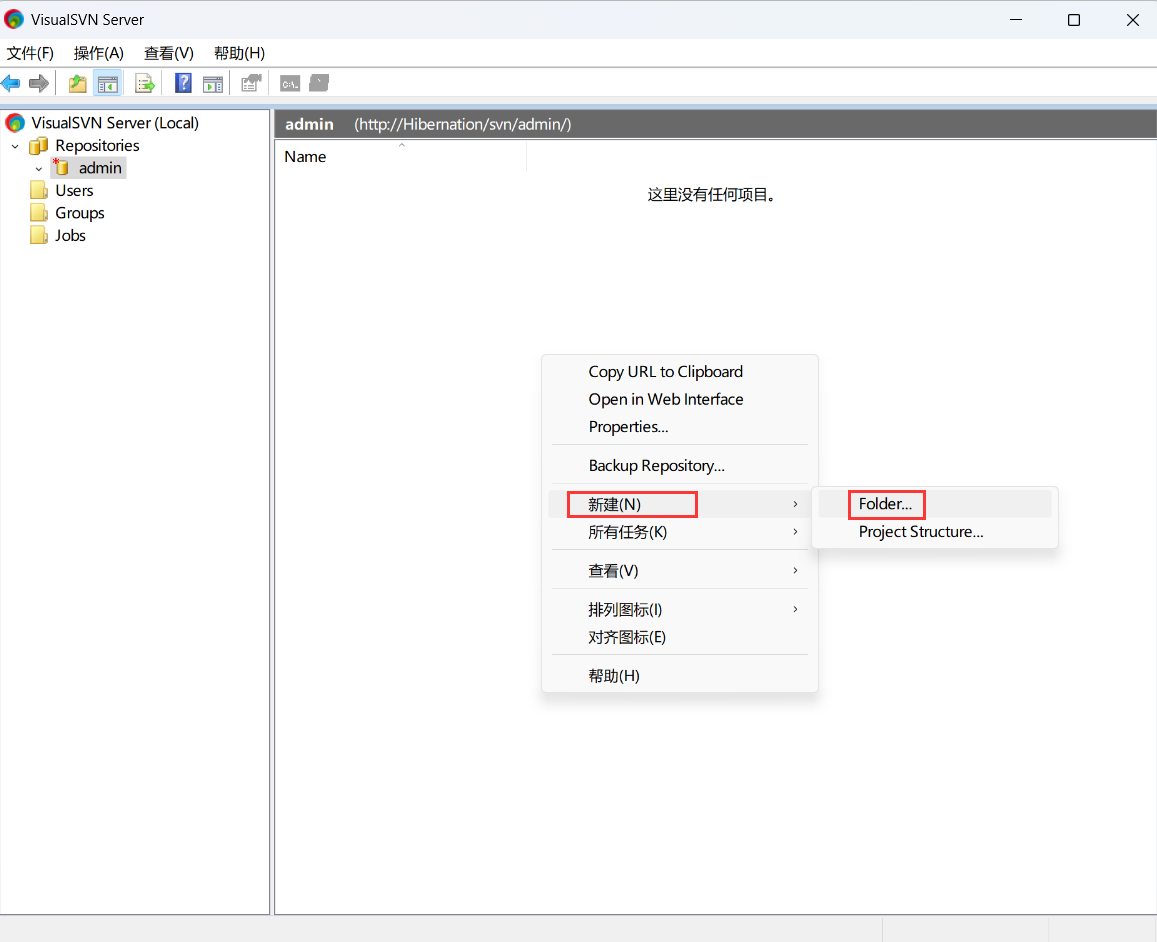
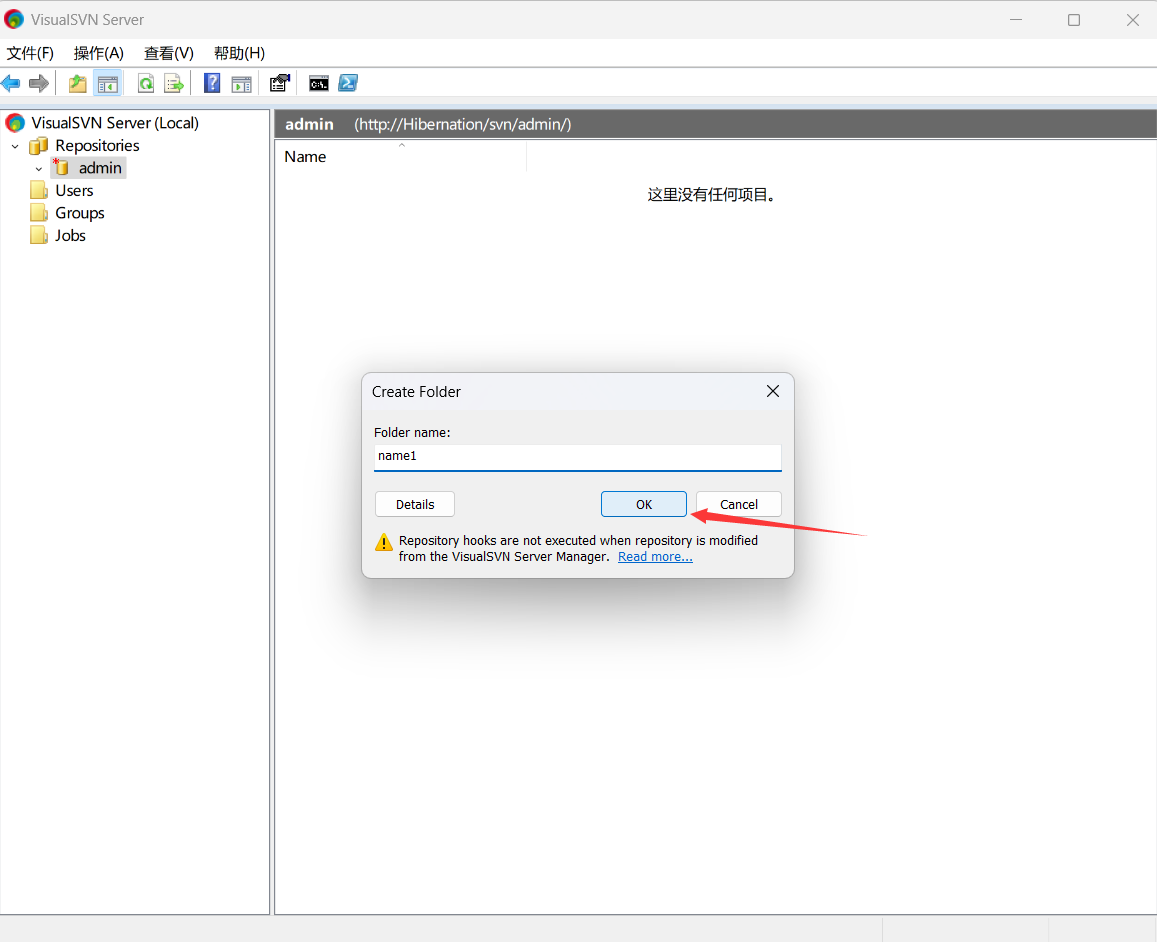
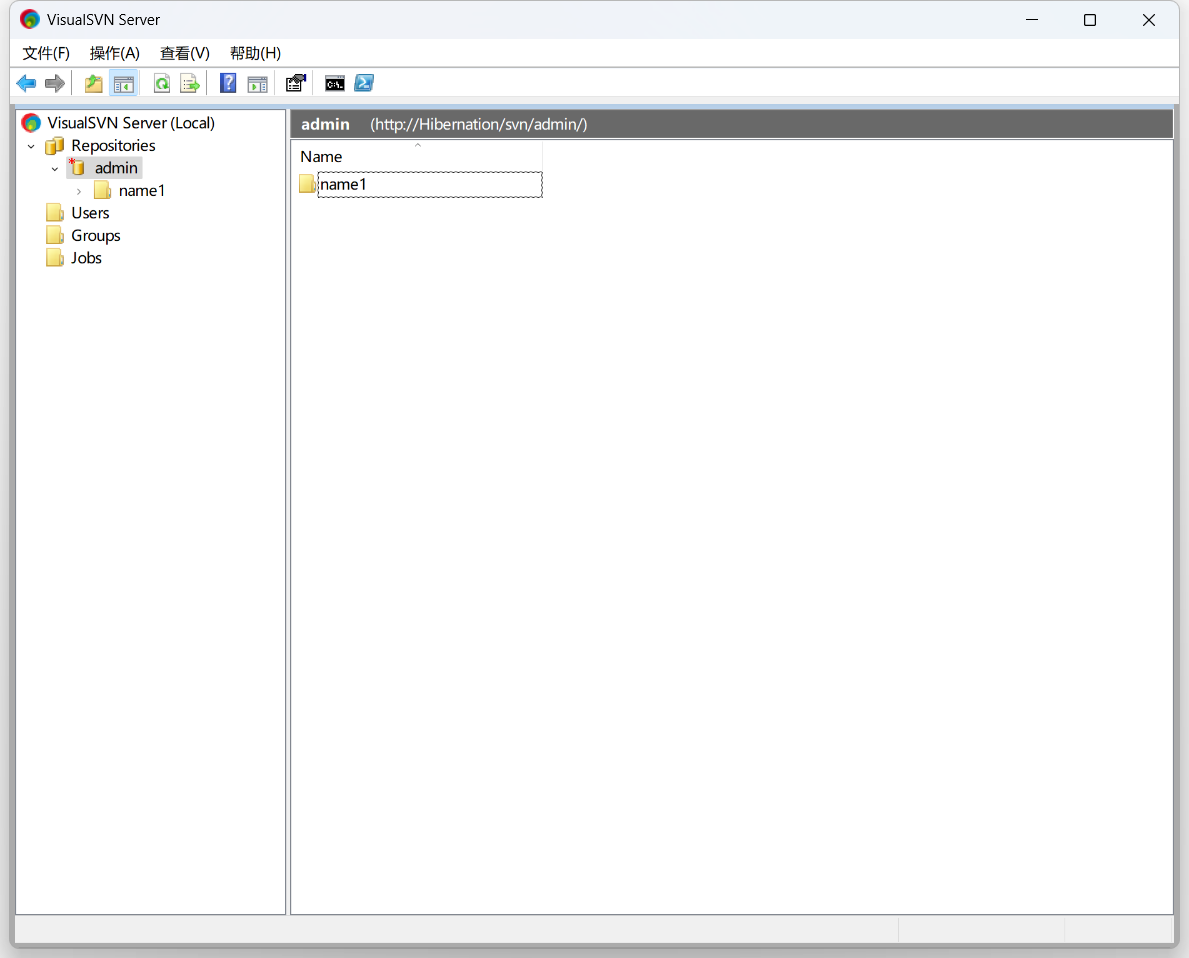
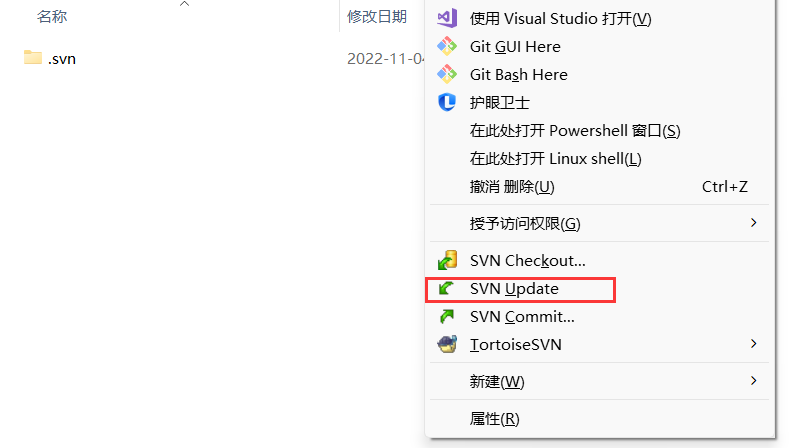

这里就把我们新建的文件拉取下来了,很简单的
二、导入项目
继续新建一个文件夹
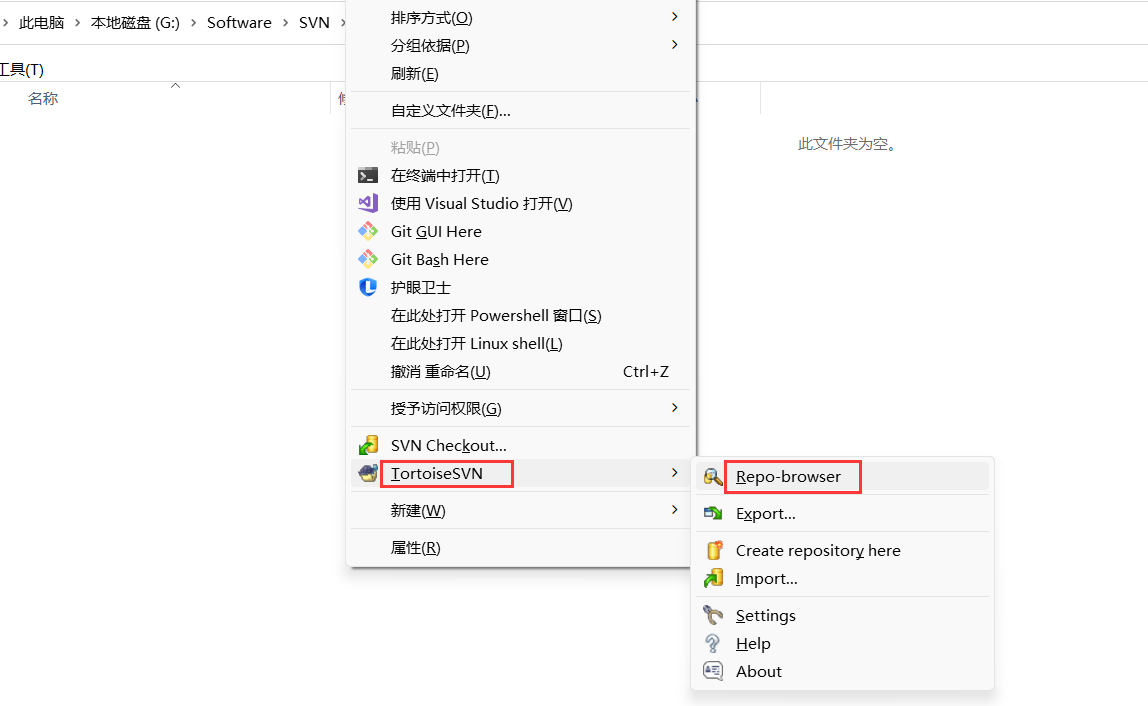
还是一如既往的复制admin的项目的URL…
==重重叠叠千般意,来来回回还是他==
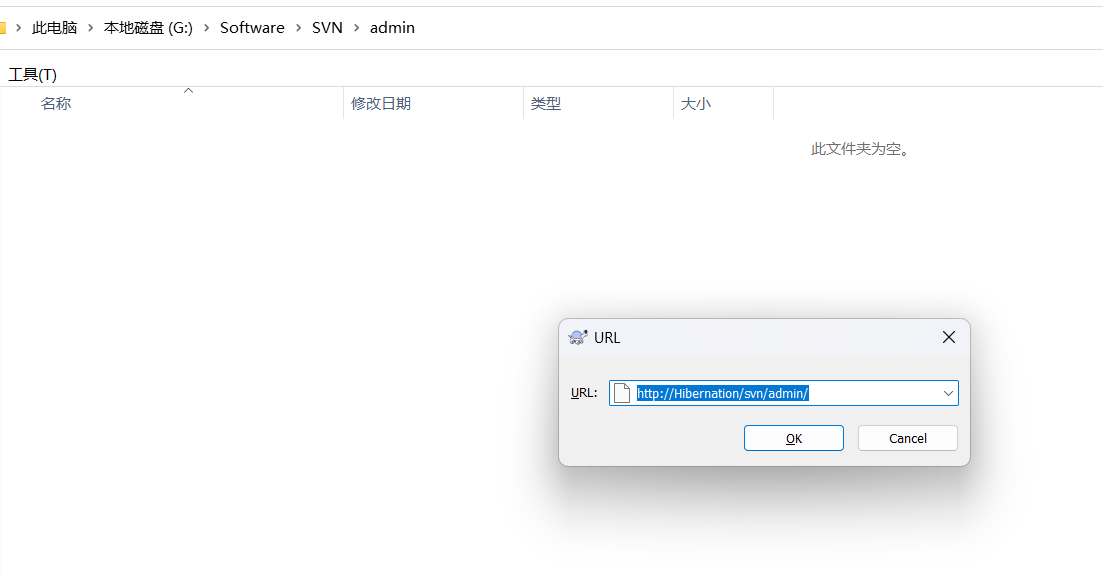
这里就看到了我们之前新建的文件
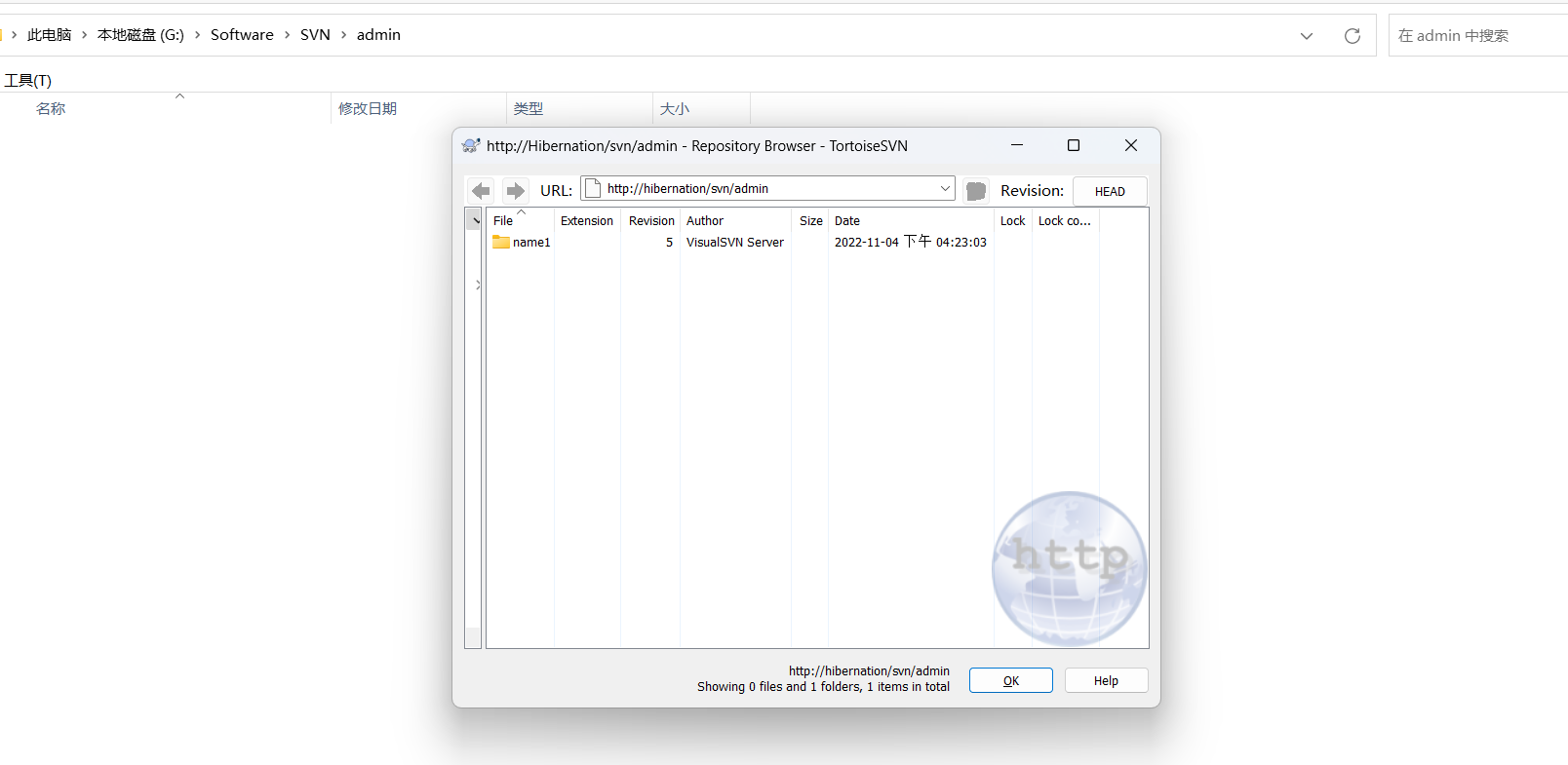
根据情况来选择,这里我就上传我新建的admin文件夹。
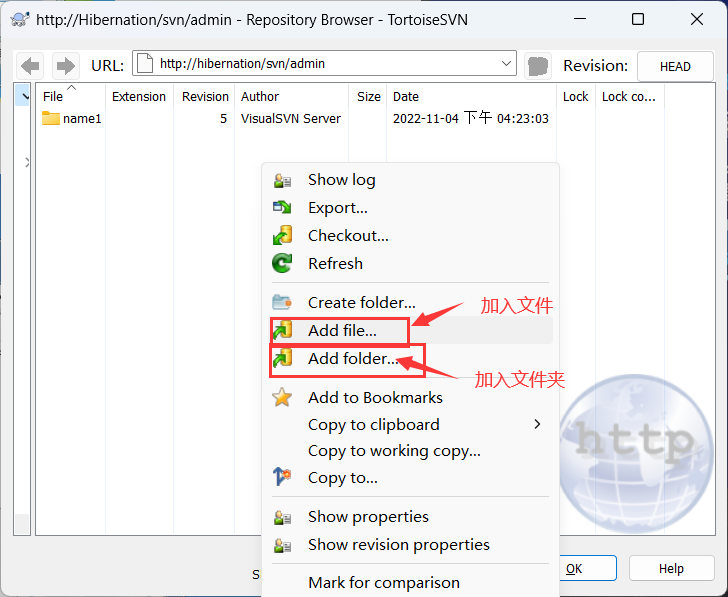
为了不让这个文件夹太单调,或者说不想让他太孤单,我这里加点内容(实际上后面有用)
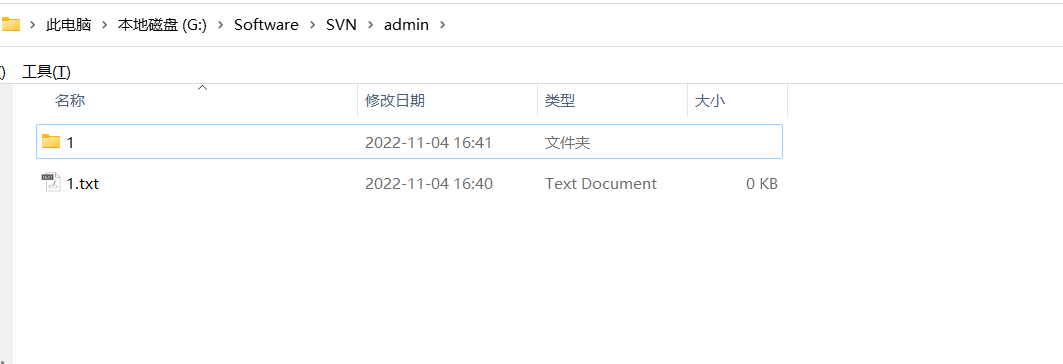
好的,我们上传到svn的admin文件夹里
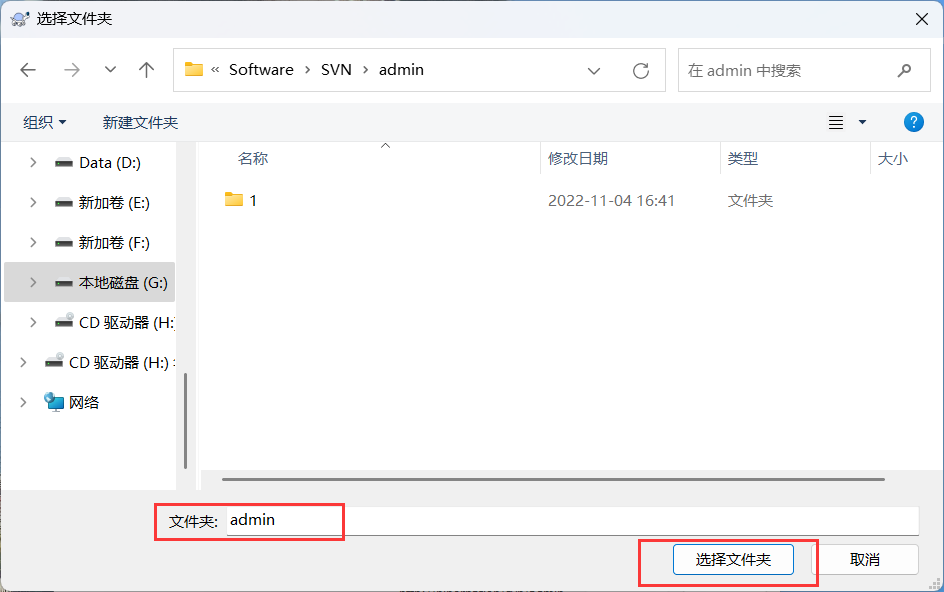
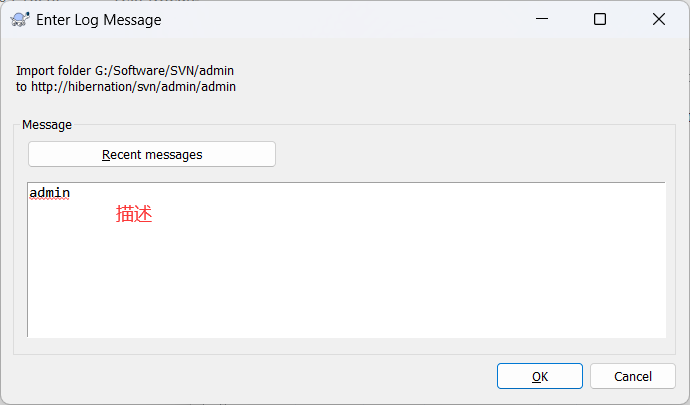
确定看到目录完成就行了
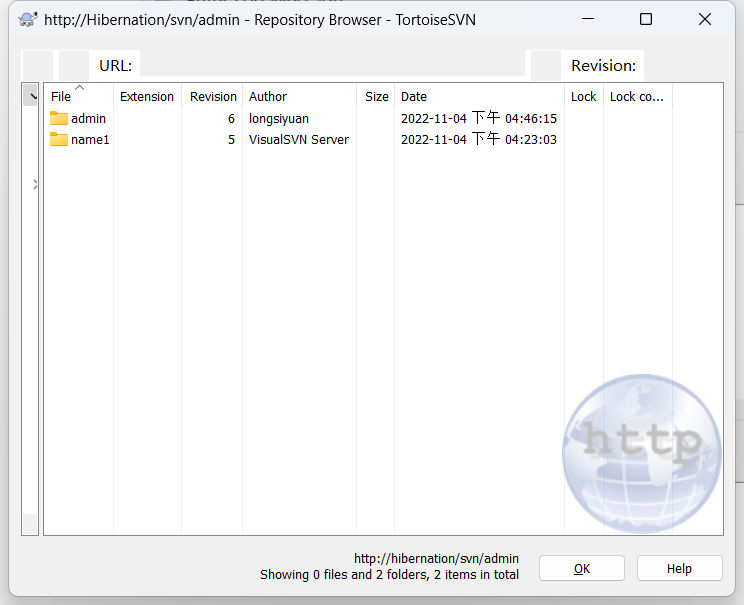
但是,不要以为导入成功就可以了。你还得重新检出,重新检出的项目才是受SVN控制的,务必记得检出,如果不检出你操作的属于你没有上传之前的文件,当你下次上传可能会出现问题。
我们回到之前的文件夹,检出
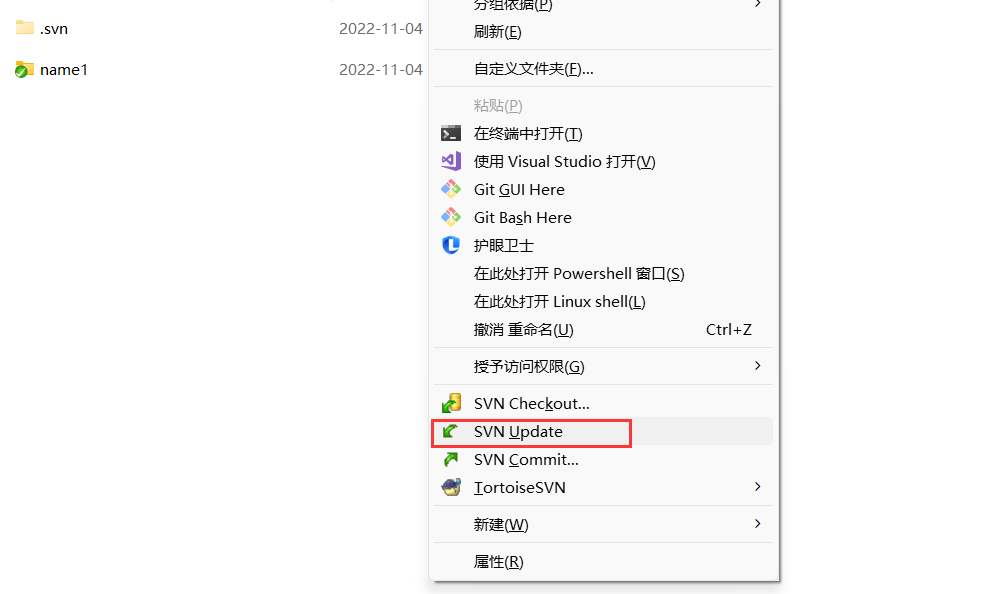
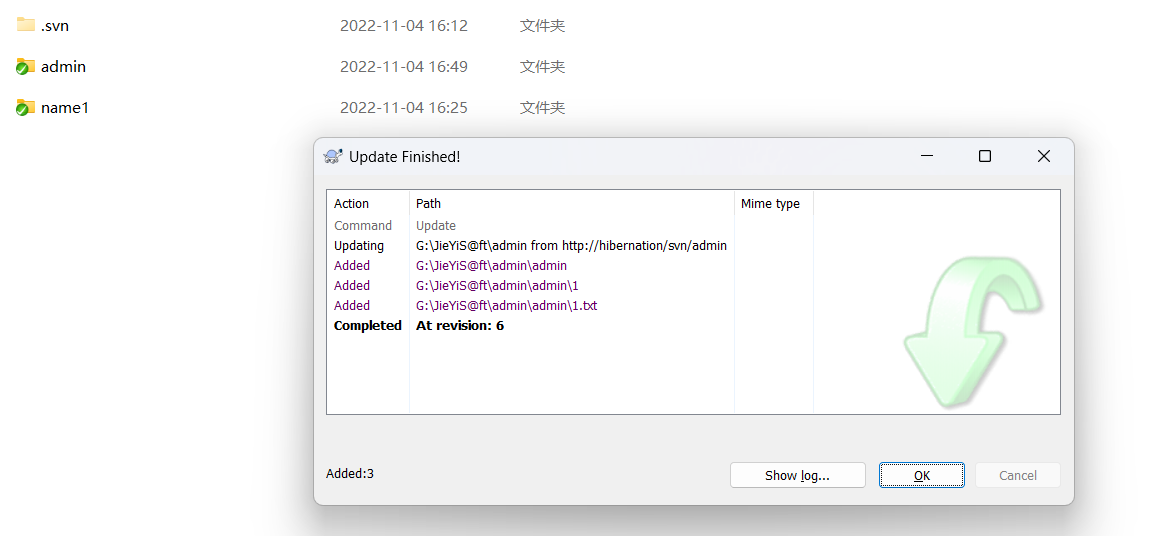
三、关于项目的提交:
绿色表示当前文件没有被修改过(看不见颜色的重启下电脑就好了)。
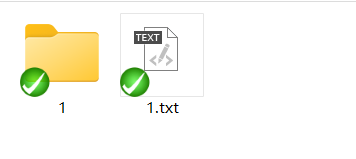
这里我对1.txt里面进行了修改。你就会发现现在变成了红色,红色表示已修改。

提交:
选中文件,右键选择提交。
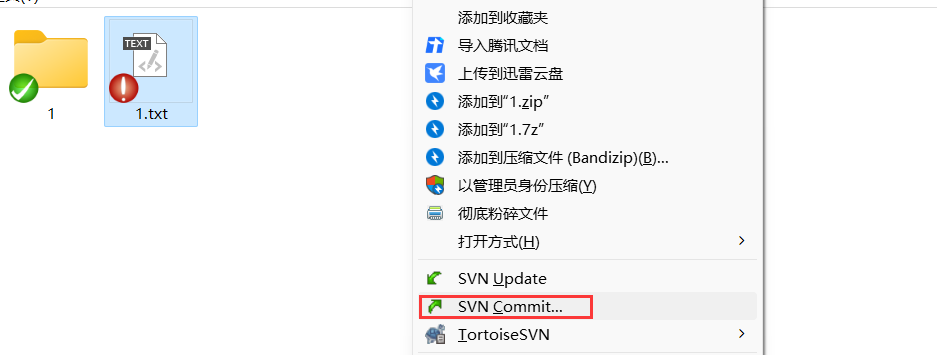
如果是代码的话请务必记得输入提交信息(虽然不输入也能提交,我是怕你被同事骂),提交信息可以方便日后查看。
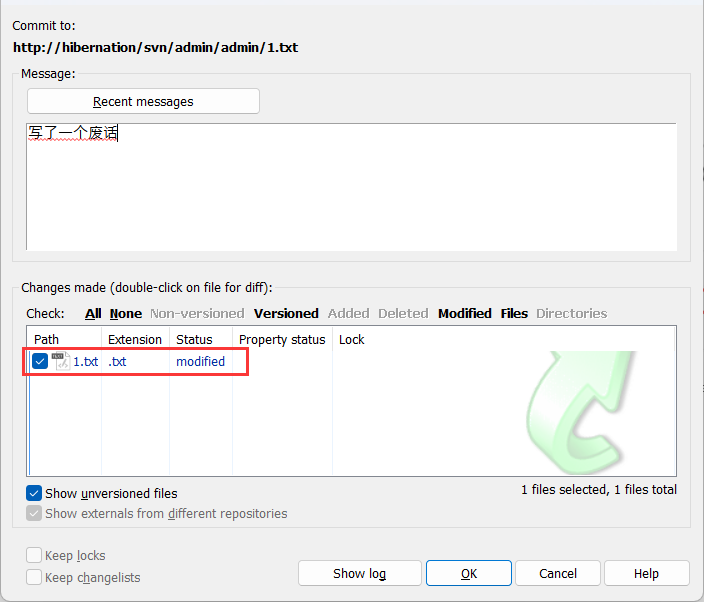
完成
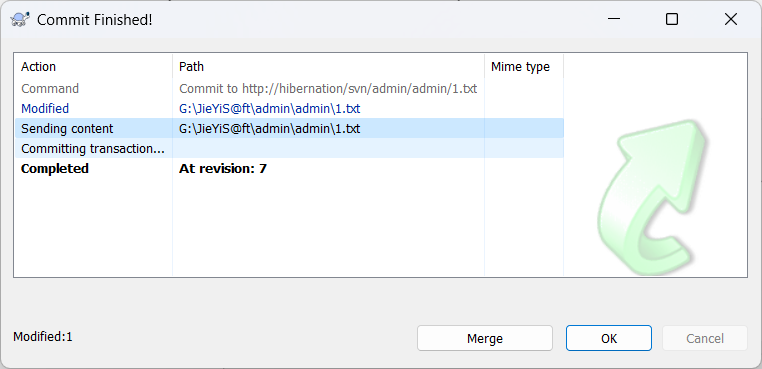
提交完毕后,可以发现又恢复到了绿色(还是绿色好)。如果看到还是红色可以退出后在进入就行了。
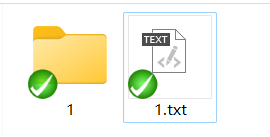
四、新建文件
假如现在加入了一个新文件。应该可以看出是蓝色的(但是我没有,可能是电脑没重启)。蓝色表示不属于版本库的未知文件,未知文件是不能提交的。有可能什么都不显示。
我们可以选择增加把它加入到版本库里面去。
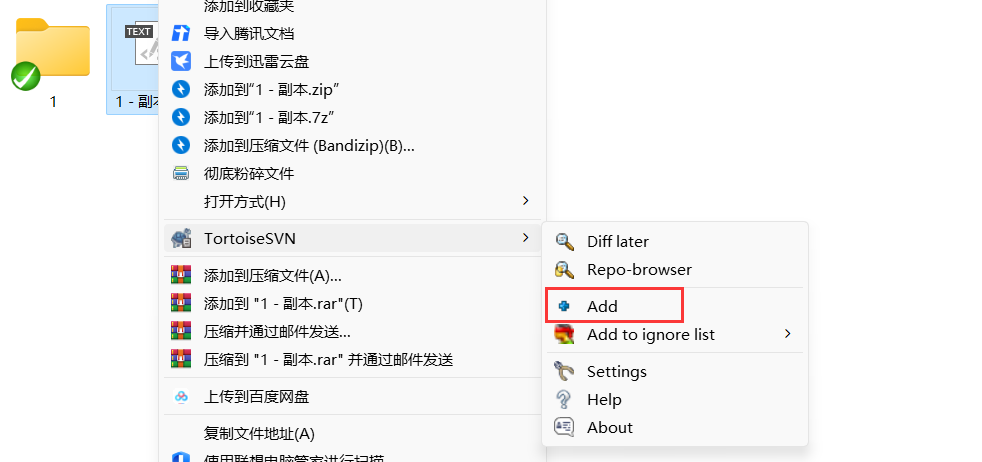
增加完毕后,变成了红色,然后正常提交就没啥问题了
五、删除文件
删除文件也应该右键提交,如下。
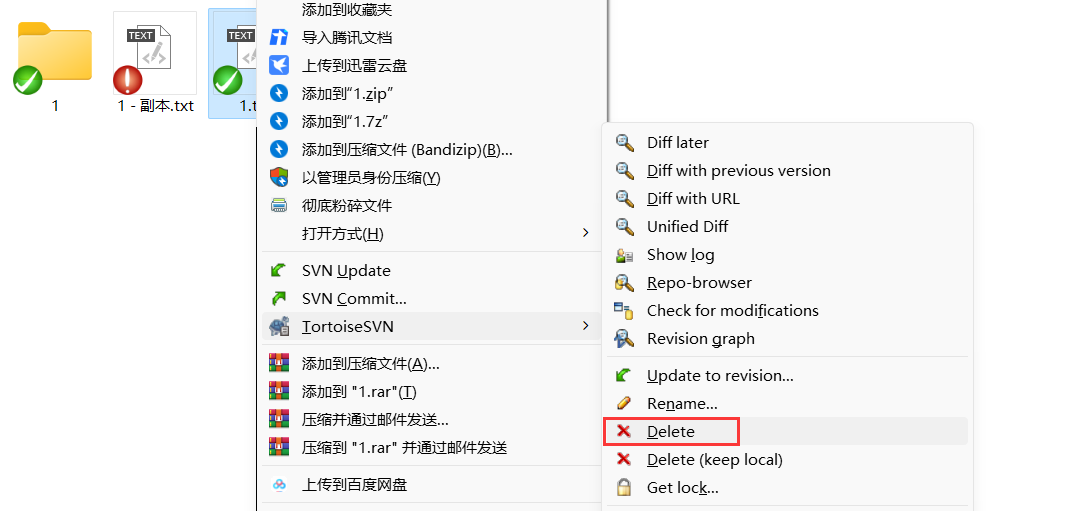
3. 汉化: LanguagePack_1.10.5.28651-x64-zh_CN.msi(TortoiseSVN 的汉化包)
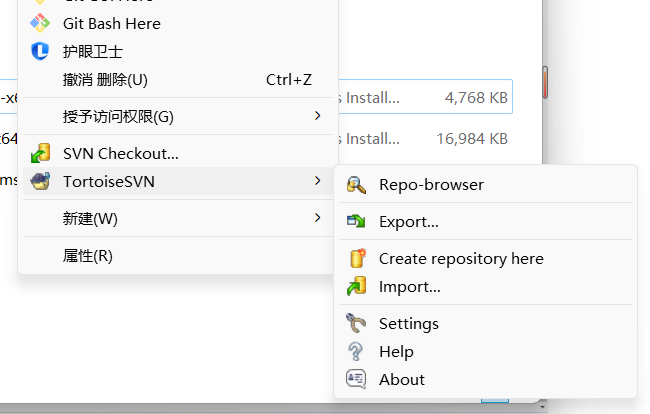
额……失败了,但是我仔细看了一下,考虑到我是随便在官网下的,没去管版本问题,TortoiseSVN 的汉化包应该是需要版本一致的,我又去官网下一个重新试一下
官网:https://osdn.net/projects/tortoisesvn/storage/
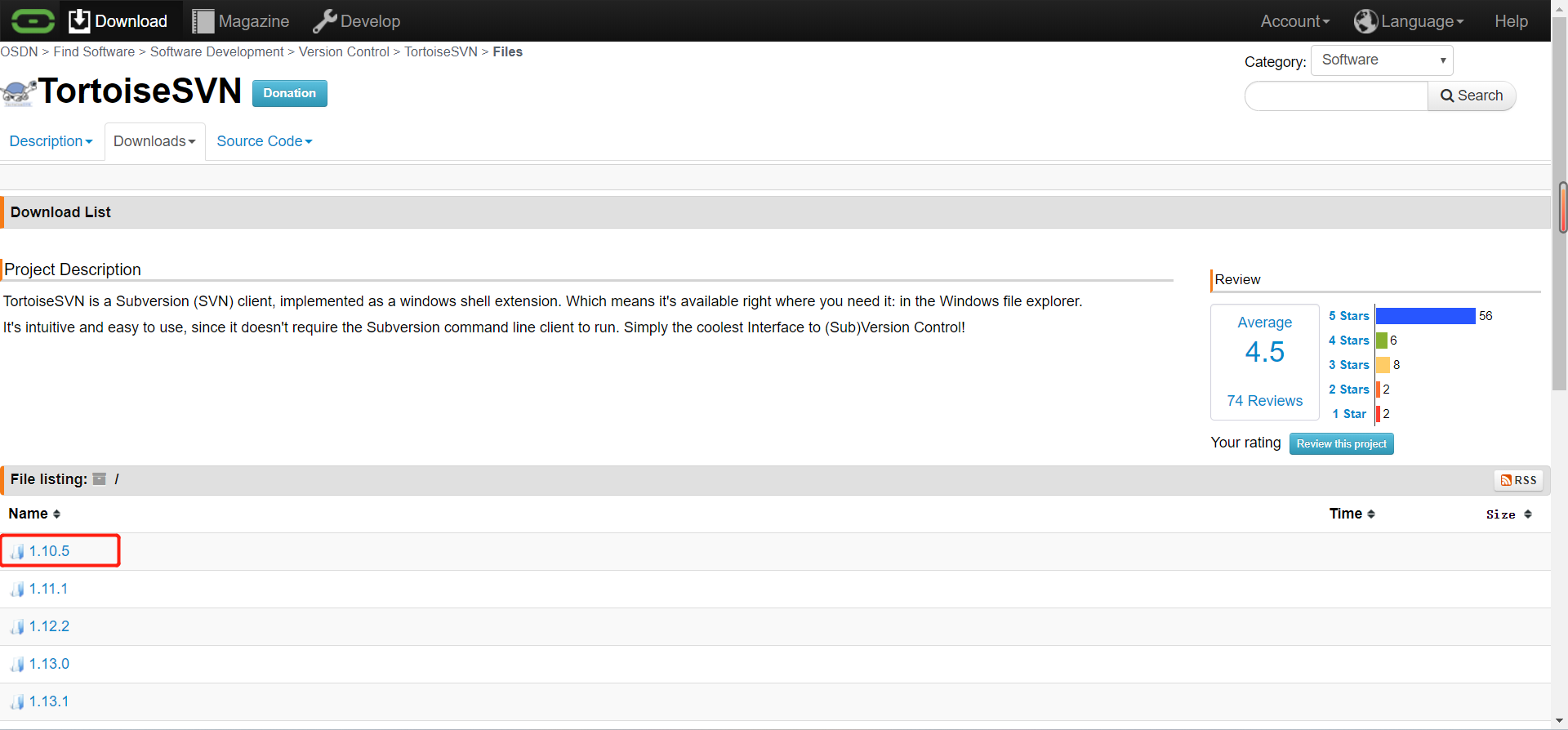
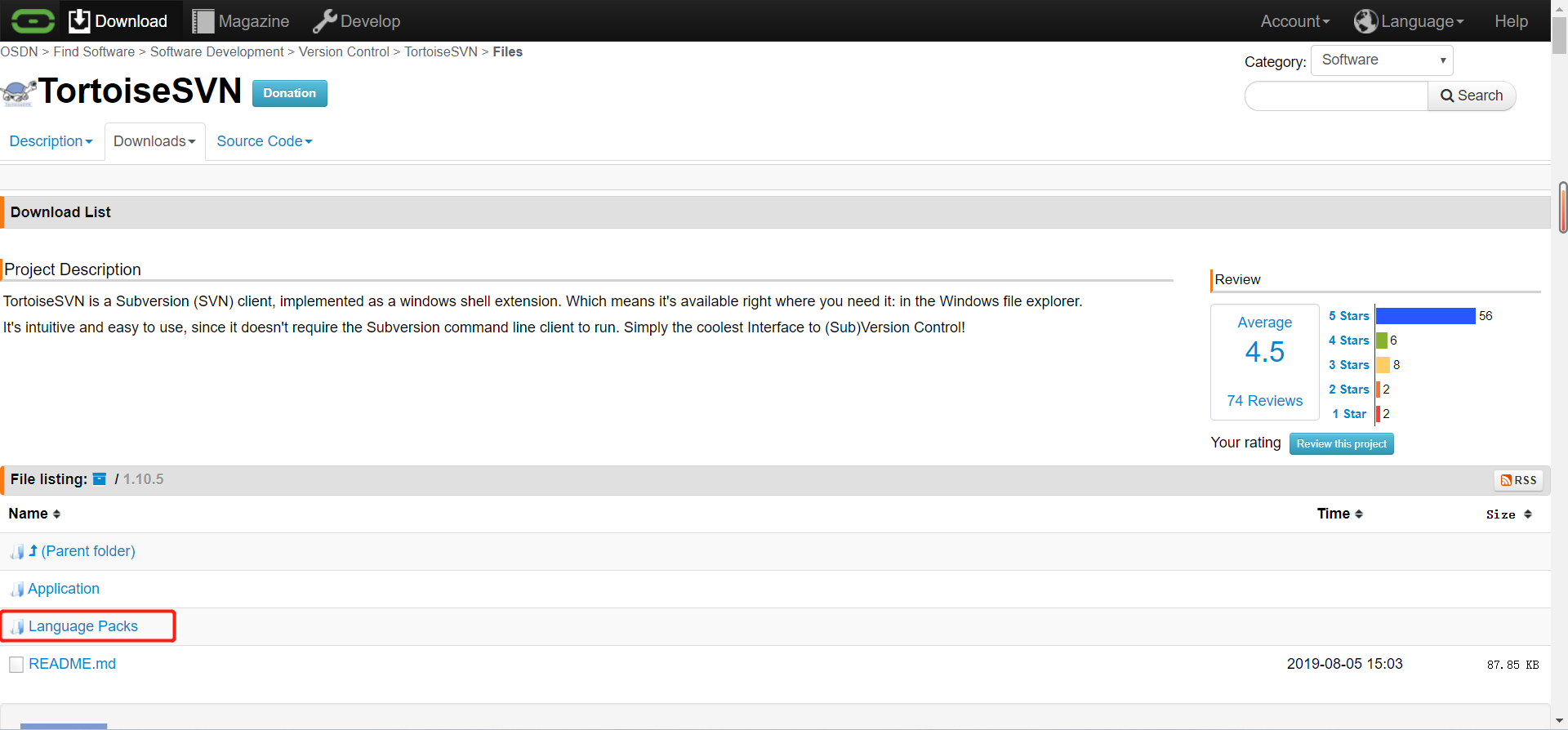
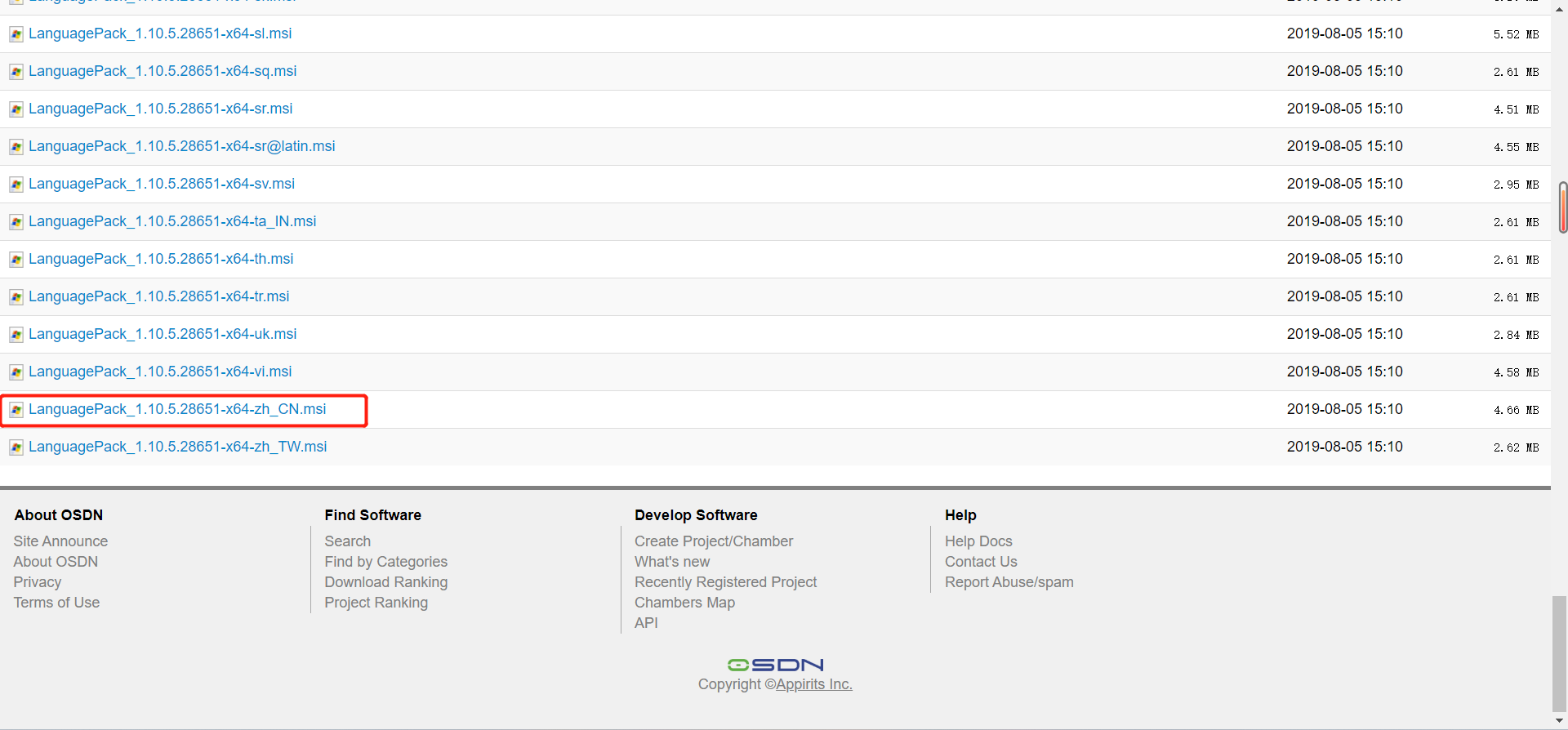
这就没什么问题了
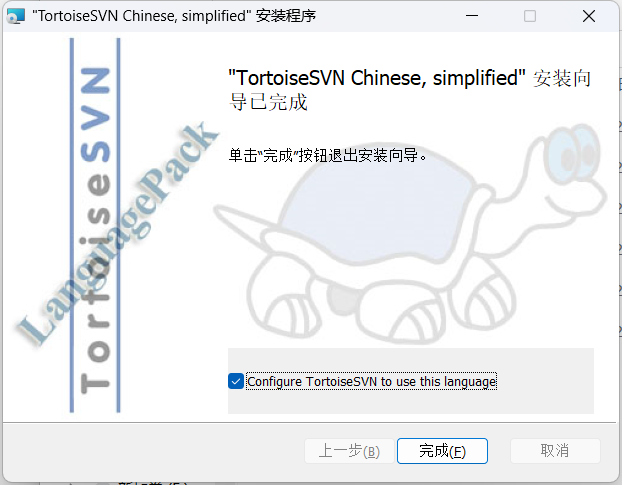
远程桌面连接
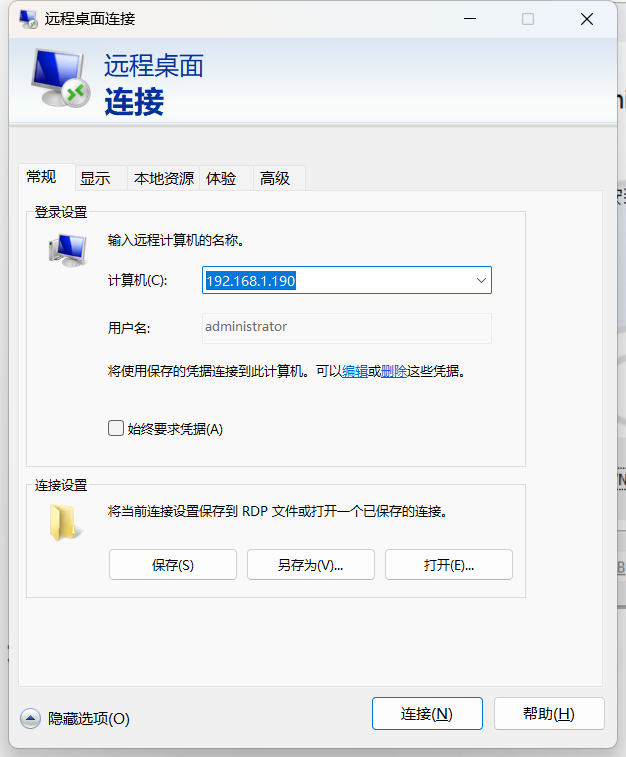
==导入本地资源进入远程服务器==
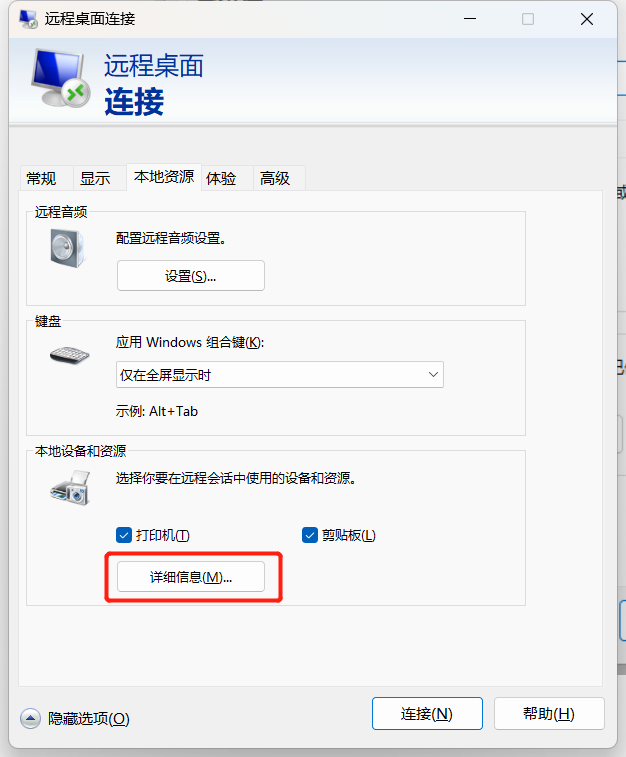
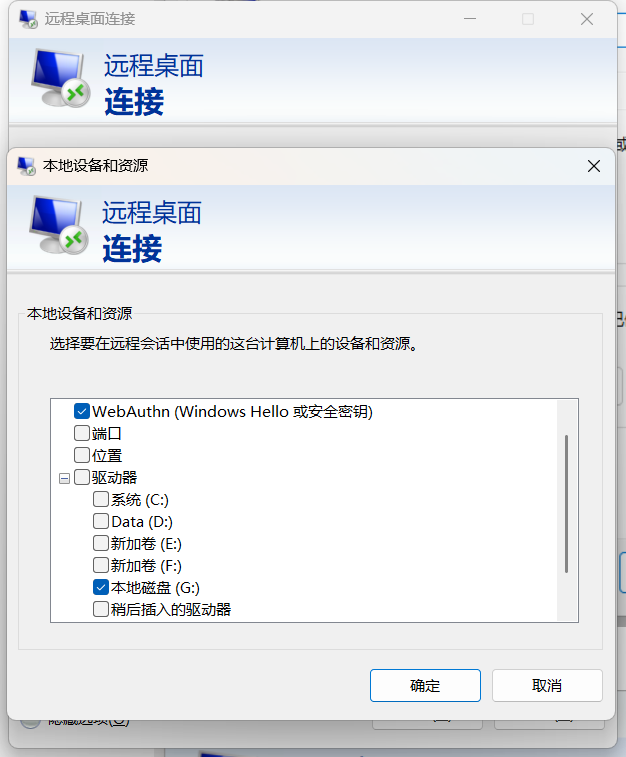
导入位置
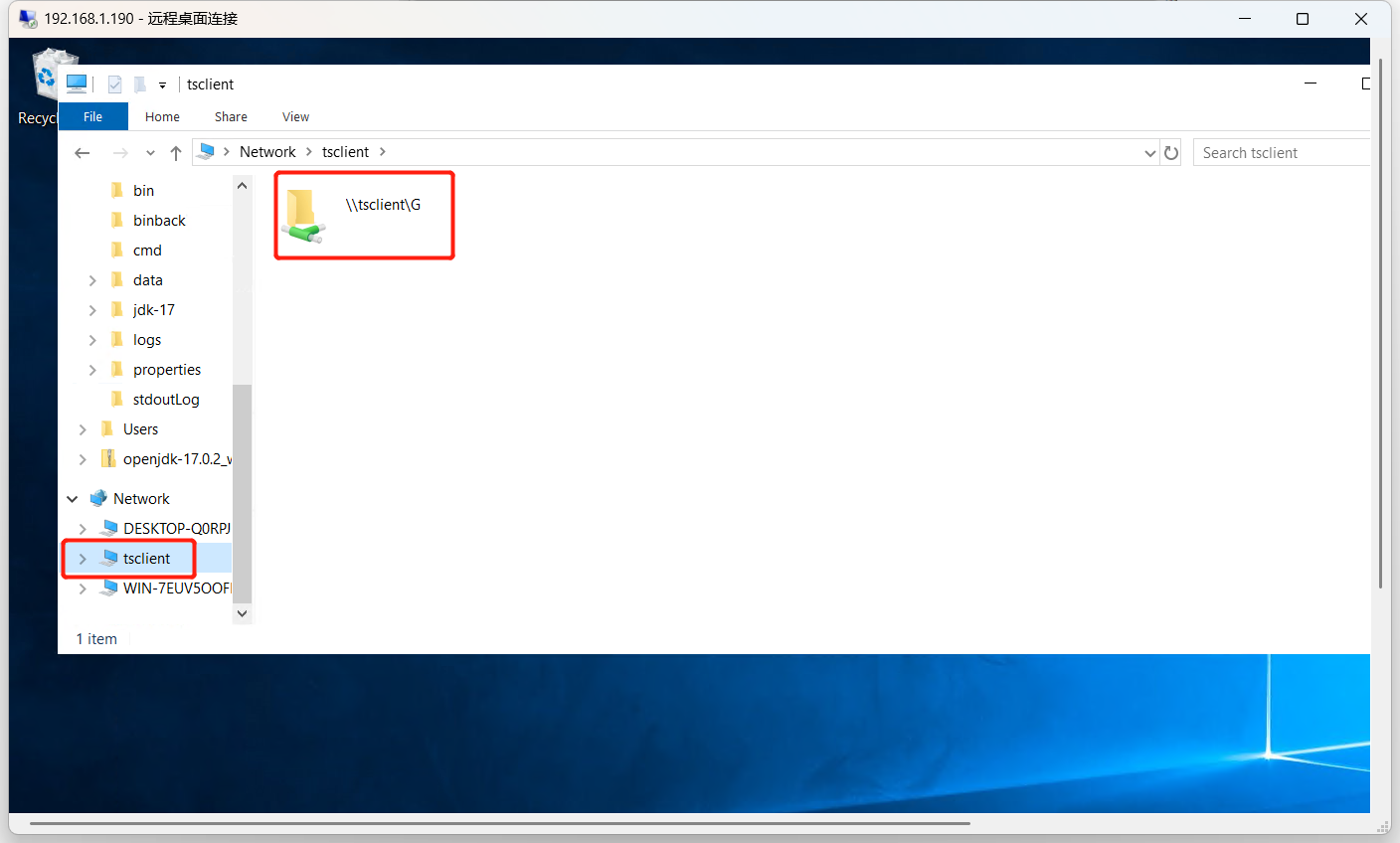
xxl-job定时任务
执行器新增——跟spring的服务名字同步
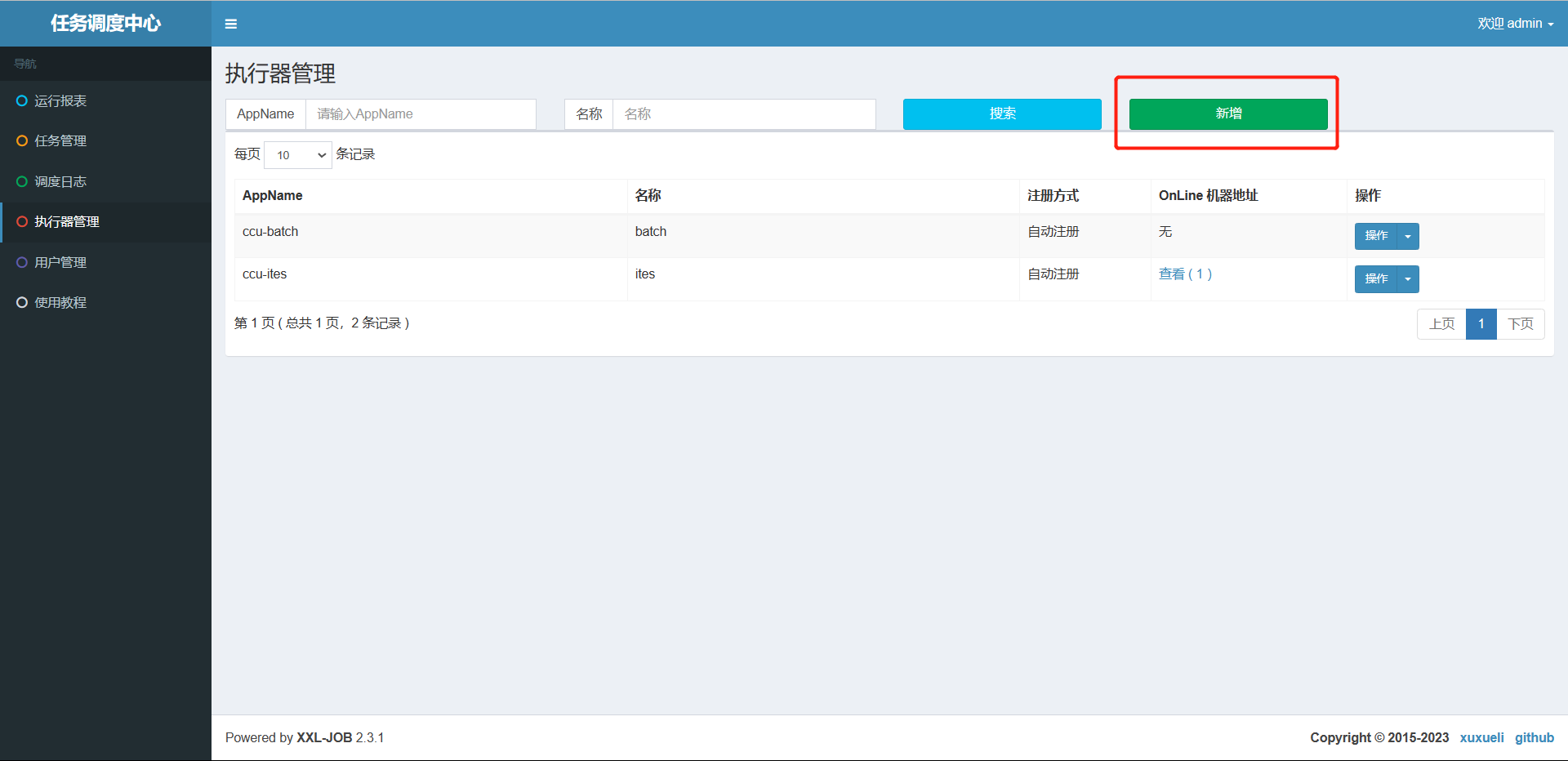
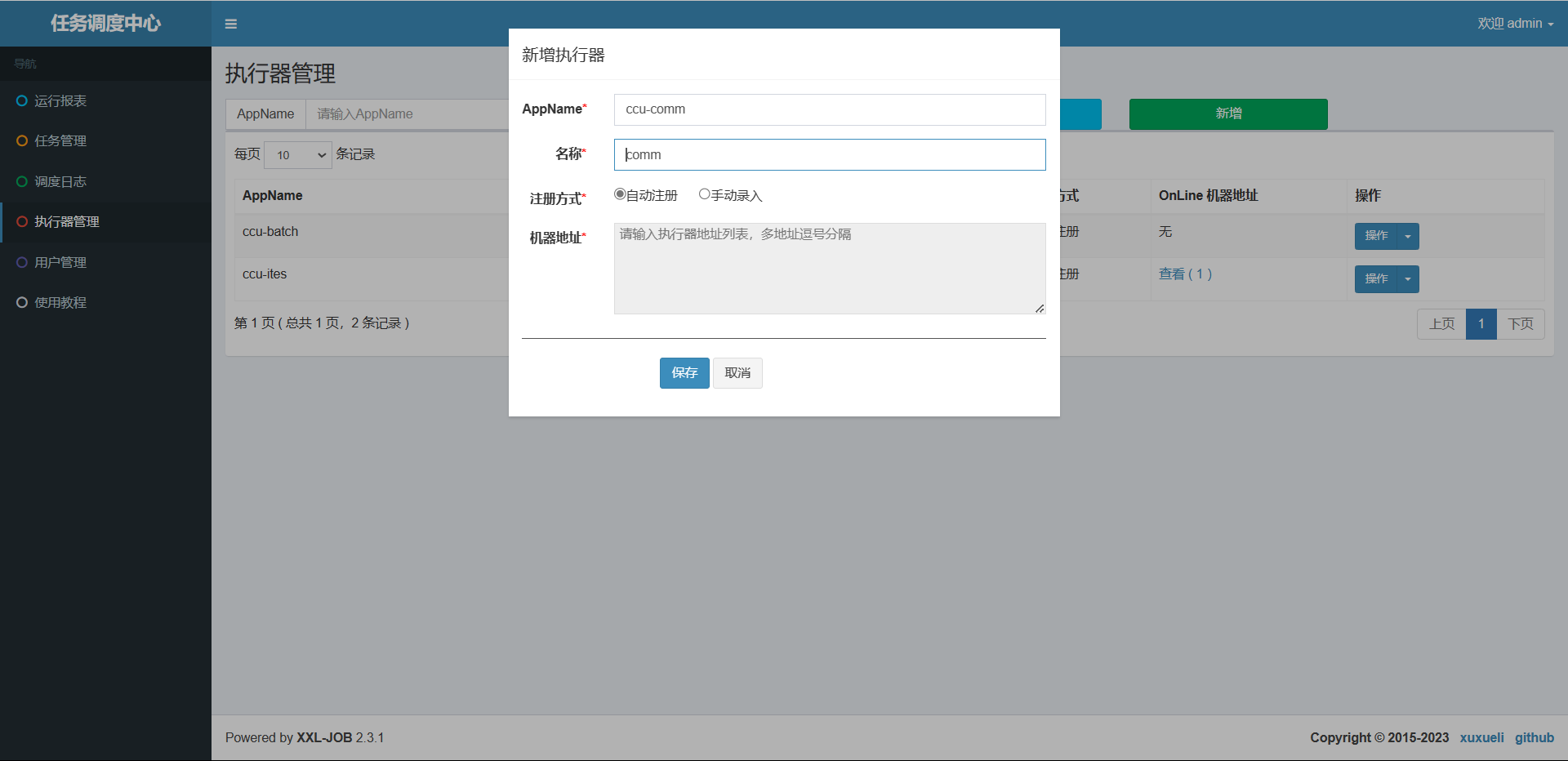
nacos服务上新增xxl-job的配置
注意与文件端口一致
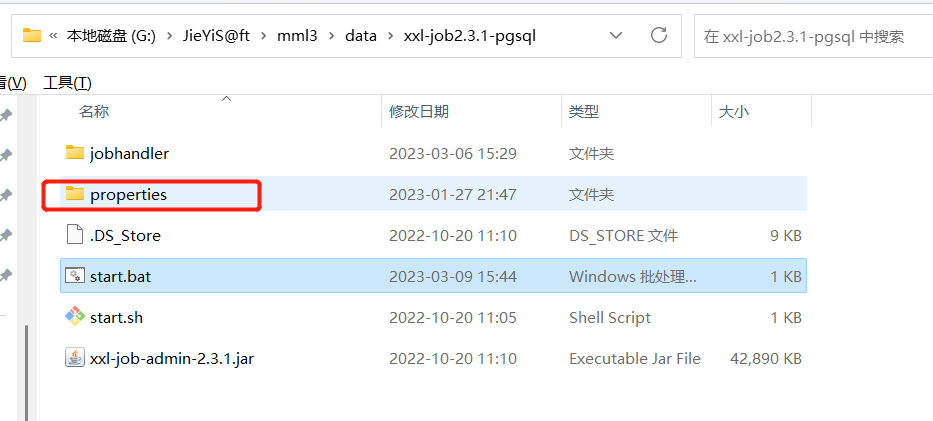
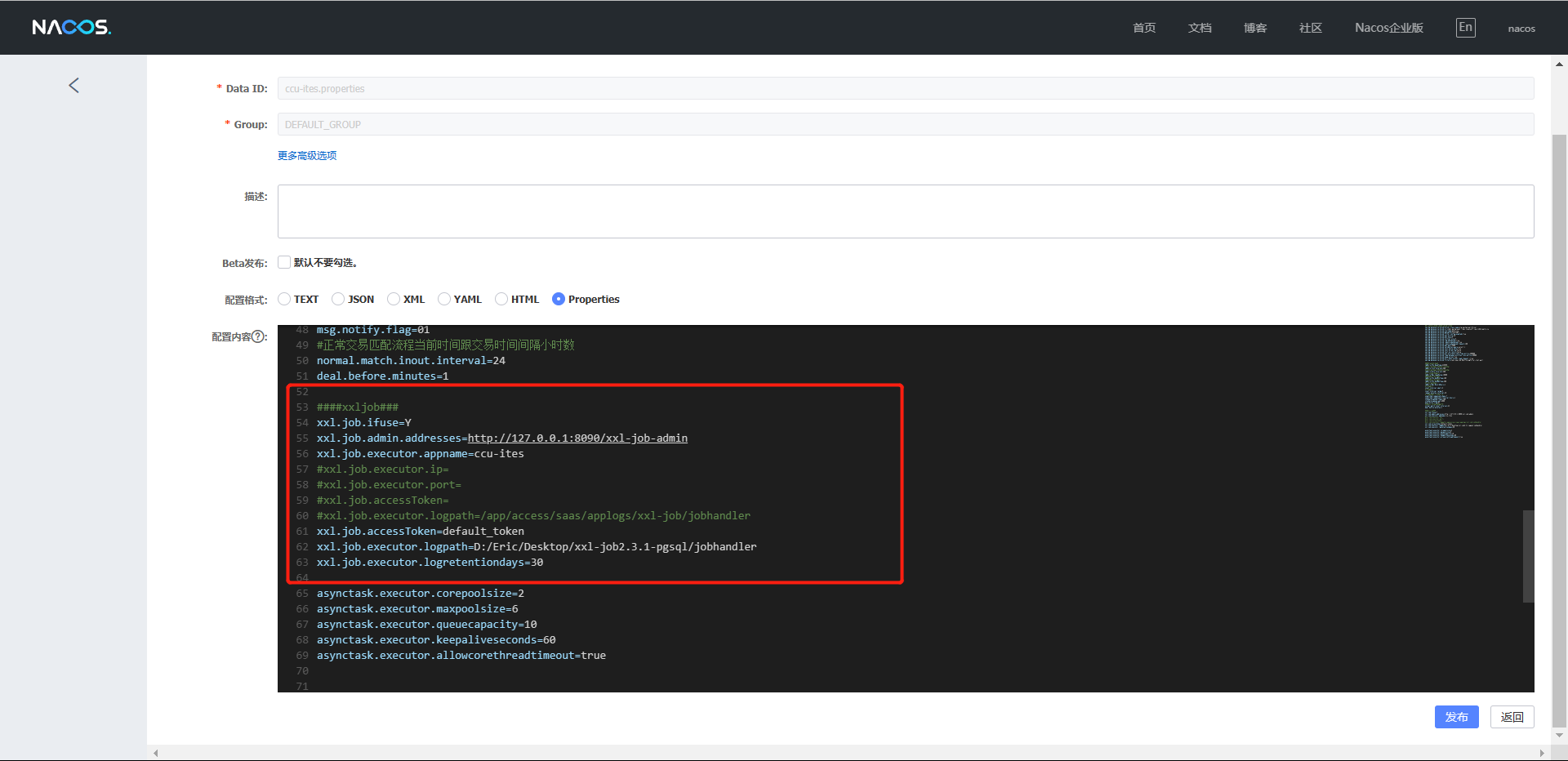
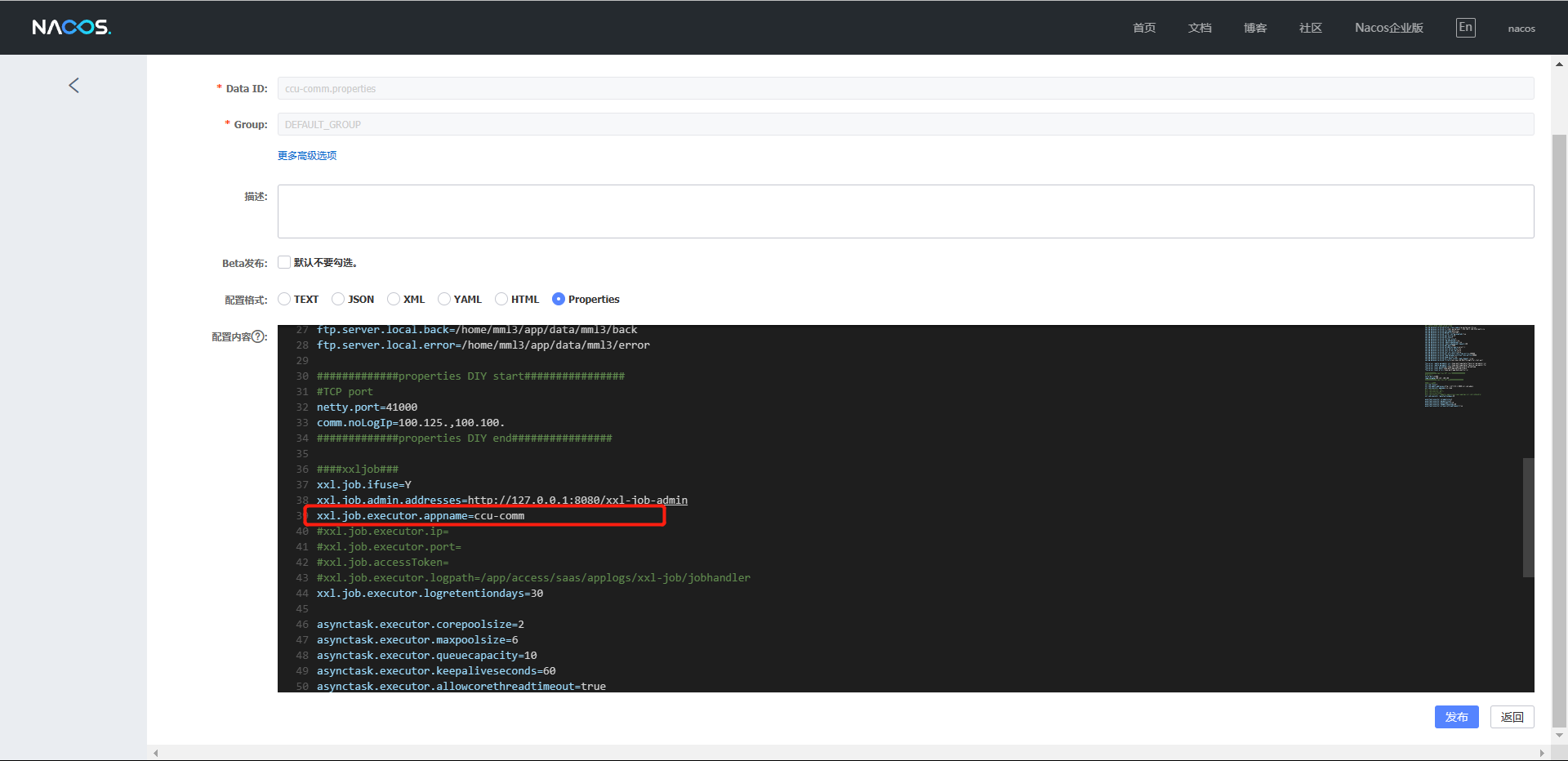
新建定时任务、任务新增——跟类名一致
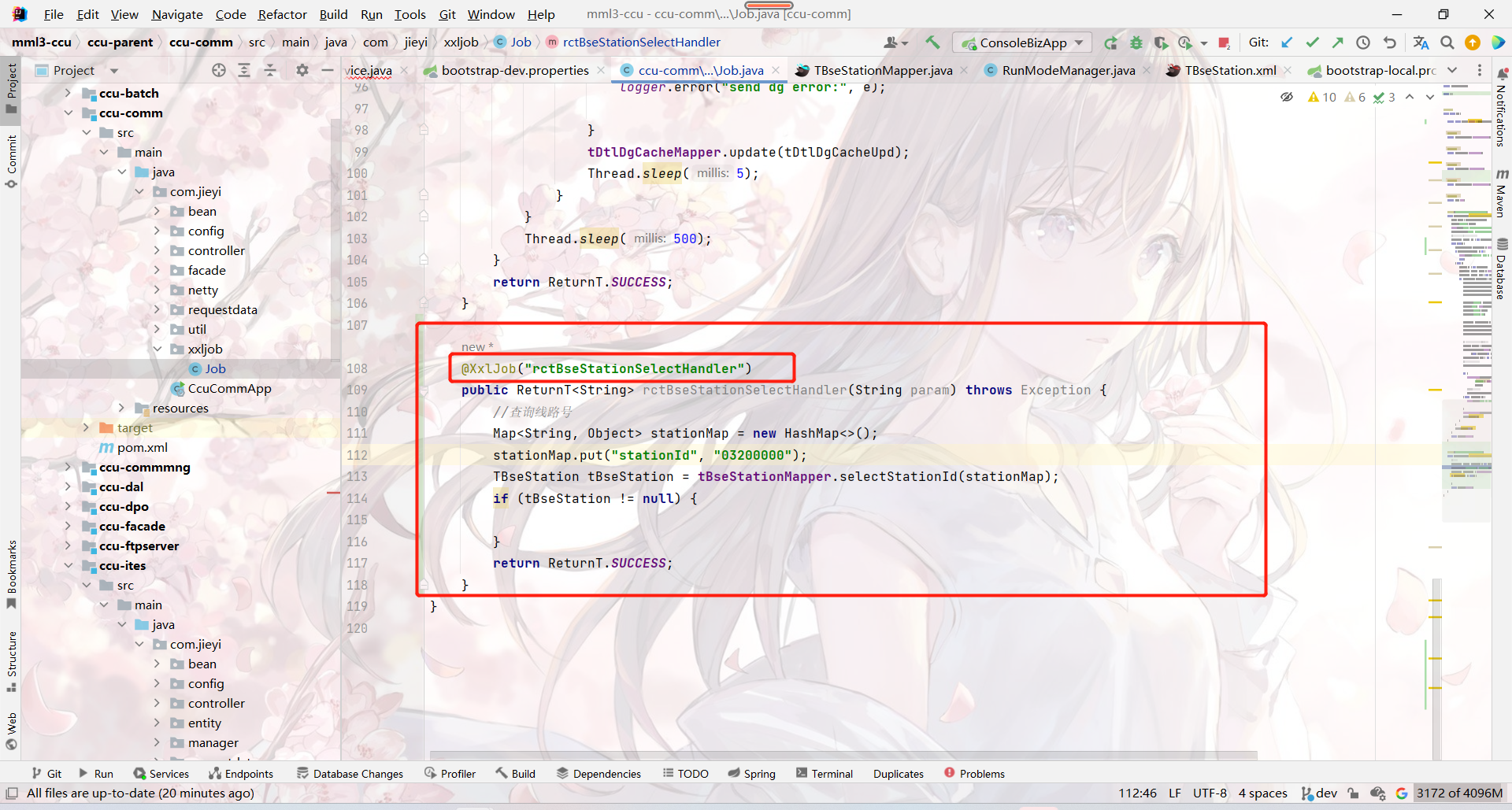

注册成功
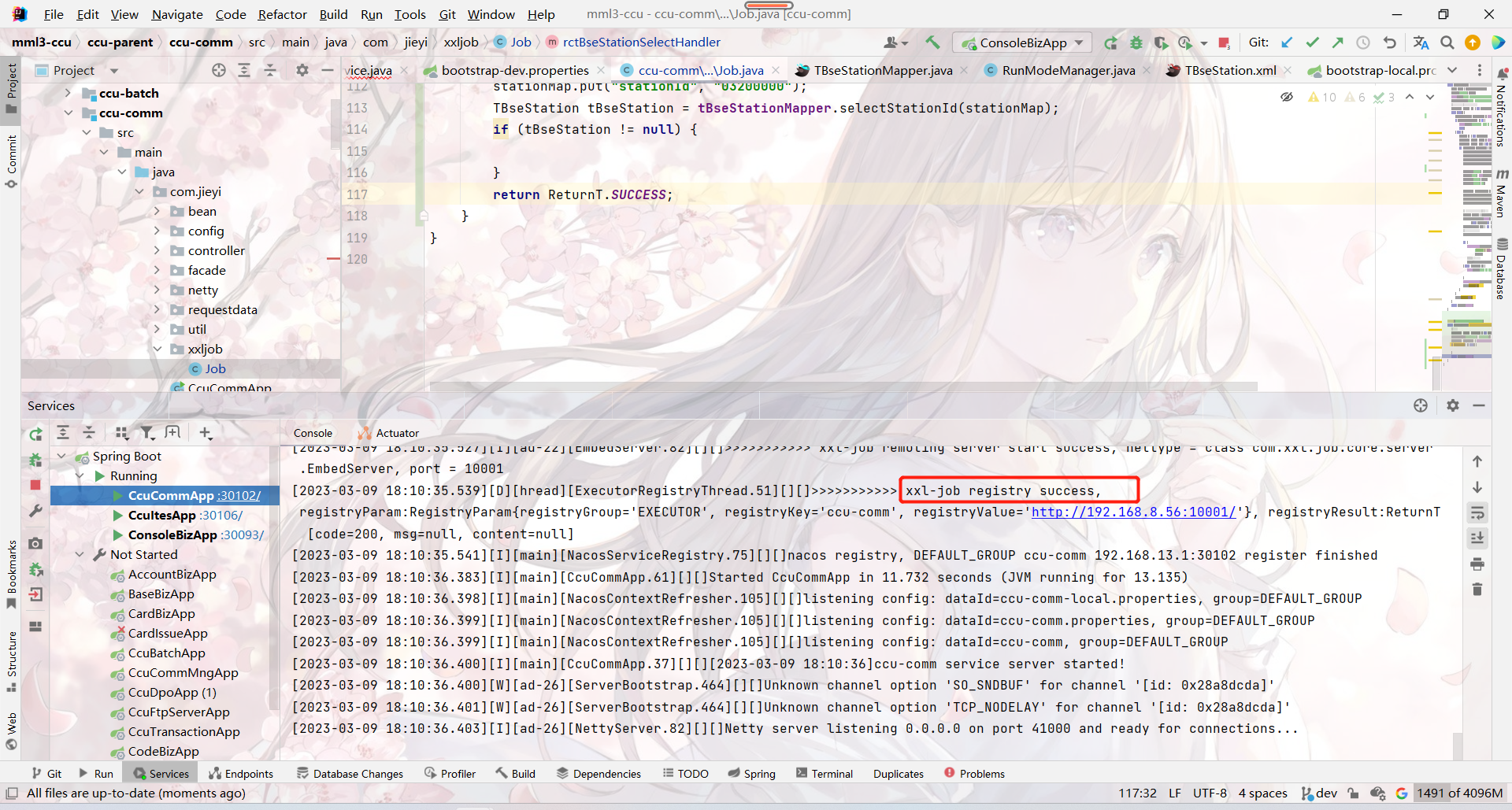
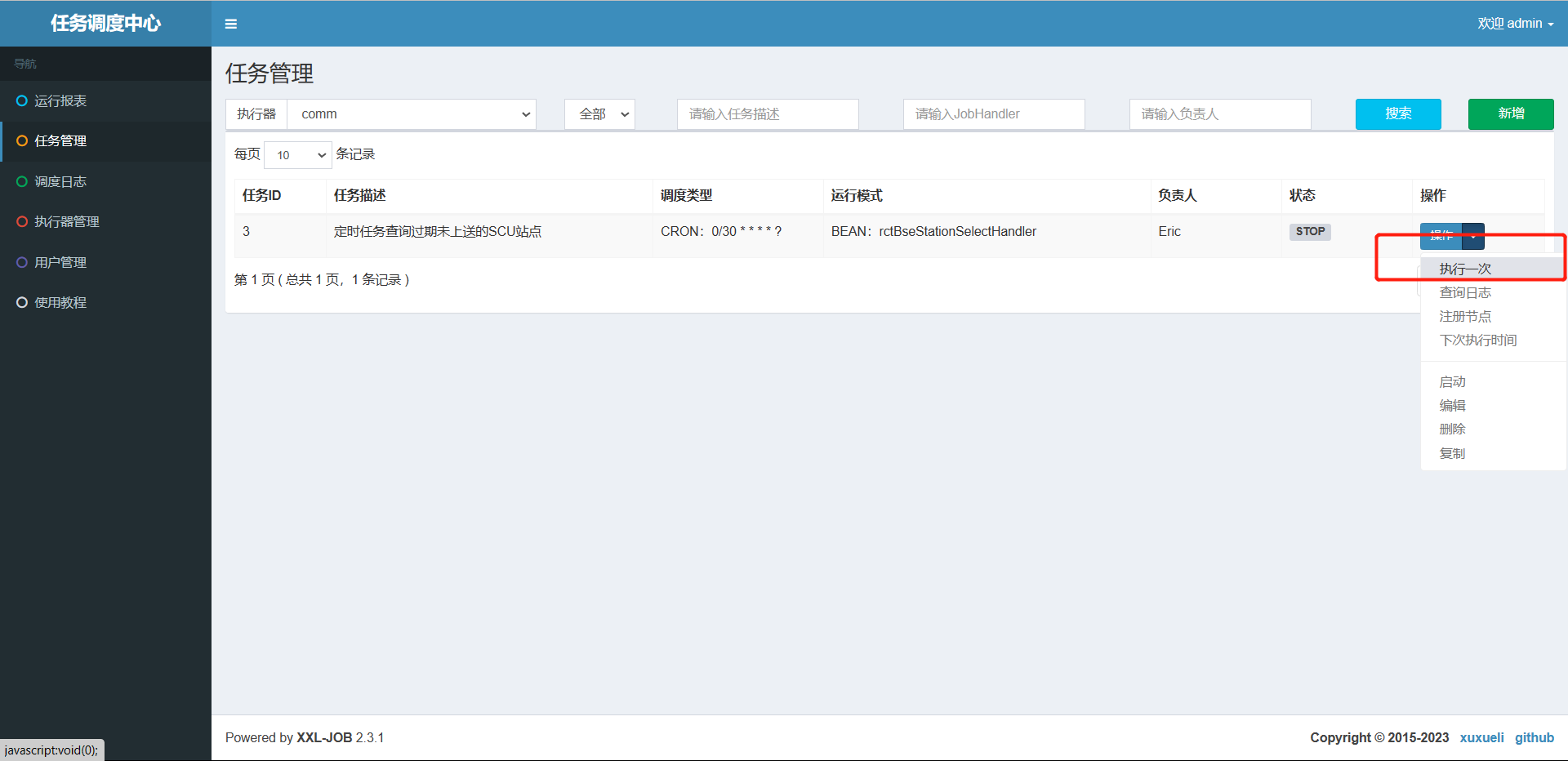
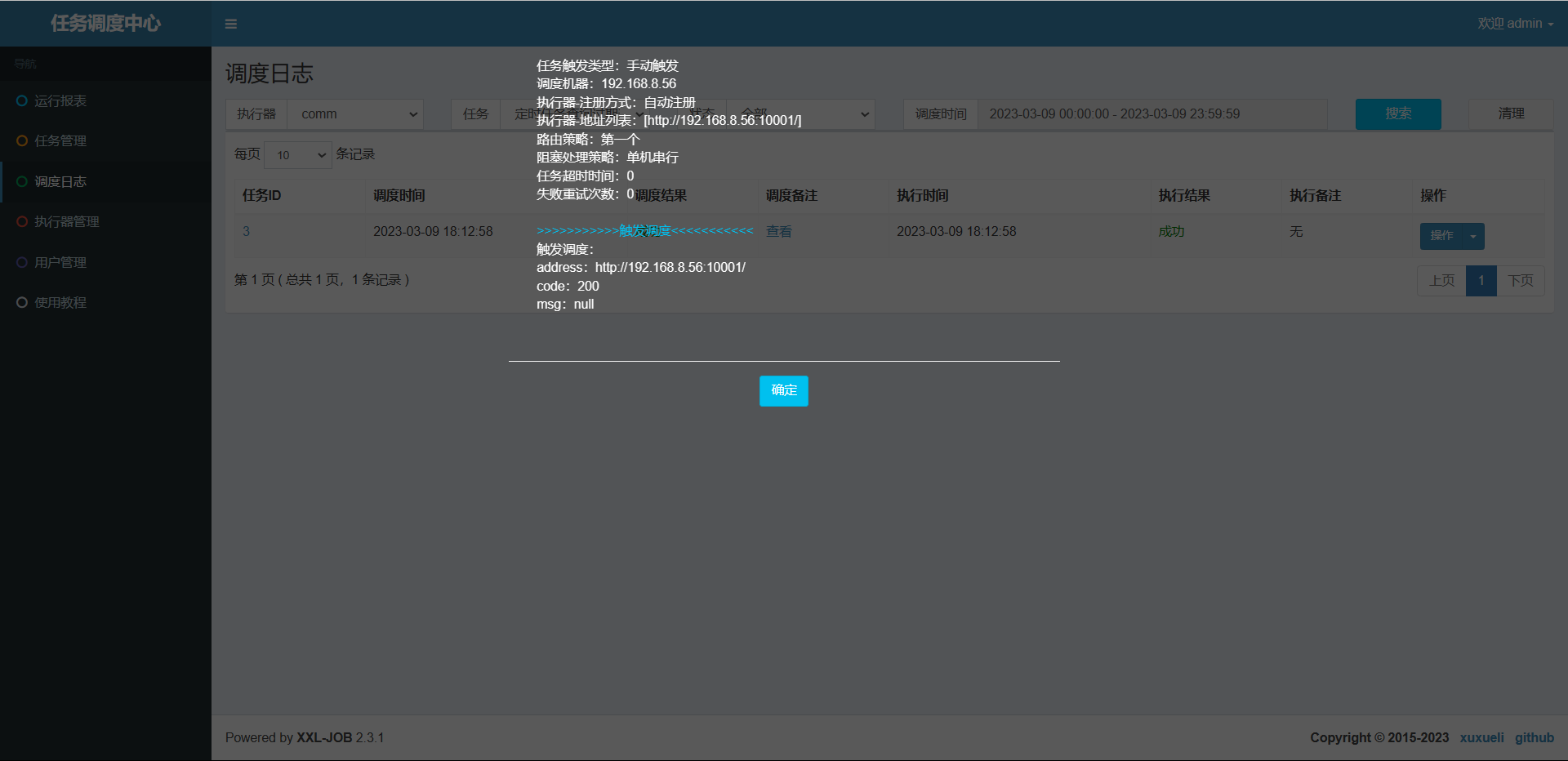
孟买技术总结
| 技术 | 说明 | 官网 |
|---|---|---|
| SpringCloud | SpringCloud | https://spring.io/projects/spring-cloud |
| MyBatis | ORM框架 | http://www.mybatis.org/mybatis-3/zh/index.html |
| MyBatisGenerator | 数据层代码生成 | http://www.mybatis.org/generator/index.html |
| PageHelper | MyBatis物理分页插件 | http://git.oschina.net/free/Mybatis_PageHelper |
| Redis | 分布式缓存 | https://redis.io/ |
| Druid | 数据库连接池 | https://github.com/alibaba/druid |
| OSS | 对象存储 | https://github.com/aliyun/aliyun-oss-java-sdk |
学习的技术点:
- 巩固增删改查等一些细节问题,处理报错能力提升
- springcloudalibaba框架更深层次的学习
- svn的学习及其使用
- idea的使用技巧、配置、以及git在idea里的灵活运用
- 代码的开发规范更加官方化
- hutool关于Office文档操作(Hutool-poi)—报表开发入门和安装 (hutool.cn)
- xxl-job定时任务的学习及其使用
- 学习对业务的理解能力
- 服务间通讯——RestTemplate
总结一下,进步还是有的吧。今天被开导也该反思一下自己的问题
- 还是得注重学习,还是不能原地踏步,不然小命不保啊,做总结,想出自己的不足,不了解的。一步一步去进步,一项一项去学习
- 开发还是得多注意一下细节,得多想,不要总是犯低级错误,有点致命了
- 问问题是真不能不带脑子去问,还是得多用脑子,不要对别人有太强的依赖性,多培养自己解决问题的能力才行,遇到问题的处理逻辑要整理清楚,思路要清晰
- 项目上还是得多去了解一下业务,要去理解!!!
- 没事的时候,也不要只关注自己做的那一块,要去看看其他东西